Page 1
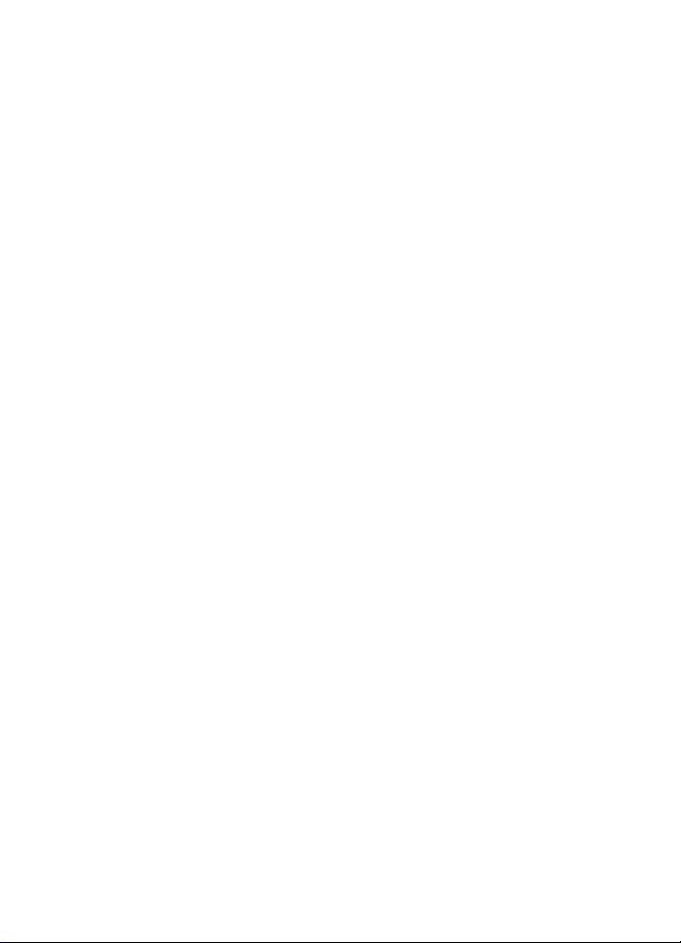
Упатство за корисникот на Nokia C6-00
4.0. Издание
Page 2
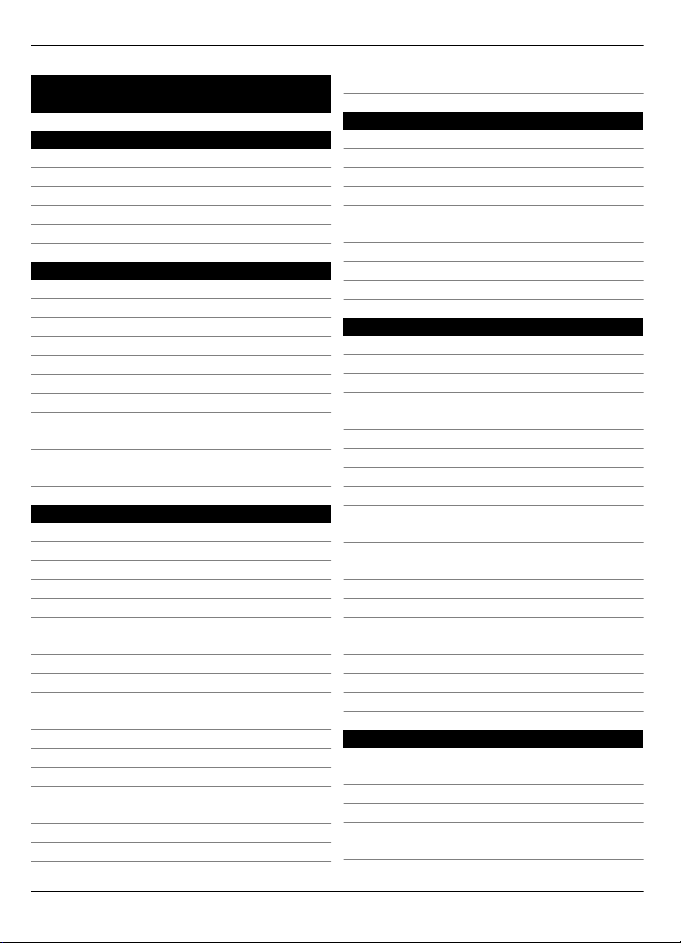
2 Содржина
Содржина
Безбедност 5
За Вашиот уред 5
Office апликации 6
Мрежни услуги 6
Заедничка меморија 7
Магнети и магнетни полиња 7
Пронајди помош 8
Поддршка 8
Помош во уред 8
Направете повеќе со Вашиот уред 8
Ажурирање софтвер на уредот 9
Прилагодувања 9
Кодови за пристап 9
Дачечинско заклучување 10
Продолжување на животниот век на
батеријата 11
Зголемување на достапната
меморија 12
За почеток 13
Копчиња и делови (напред)13
Копчиња и делови (врв)13
Копчиња и делови (страни)13
Копчиња и делови (дно)13
Копчиња и делови (назад)14
Вметнете ја SIM картичката и
батеријата 14
Мемориска картичка 15
Антена локации 16
Вклучување или исклучување на
уредот 16
Полнење на батеријата 17
Активности на екранот на допир 17
Пишување текст 19
Заклучете ги копчињата и екранот
на допир 22
Слушалки 22
Прикачете врвка за околу рака 23
Nokia Switch 23
Вашиот уред 25
Почетен екран 25
Индикатори на екранот 26
Кратенки 27
Барање 27
Контрола на јачината на звукот и
звучникот 28
Offline профил 29
Брзо даунлоадирање 29
Ovi (мрежна услуга)30
Остварување на повици 31
Екран на допир за време на повици 31
Остварување гласовен повик 31
За време на некој повик 31
Одговарање или одбивање на
повик 32
Пребарување контакти 32
Брзо бирање на телефонски број 33
Гласовно бирање 33
Повик на чекање 34
Остварување на конференциски
повик 34
Гласовни и видео поштенски
сандачиња 34
Остварување на видео повик 35
За време на некој видео повик 36
Одговарање или одбивање на видео
повик 36
Видео споделување 37
Интернет повици 39
Дневник 40
Контакти (именик)42
Зачувување и уредување имиња и
броеви 42
Лента со алатки за контакти 42
Управување со имиња и броеви 43
Доделете стандардни броеви и
адреси 43
© 2011 Nokia. Сите права се задржани.
Page 3
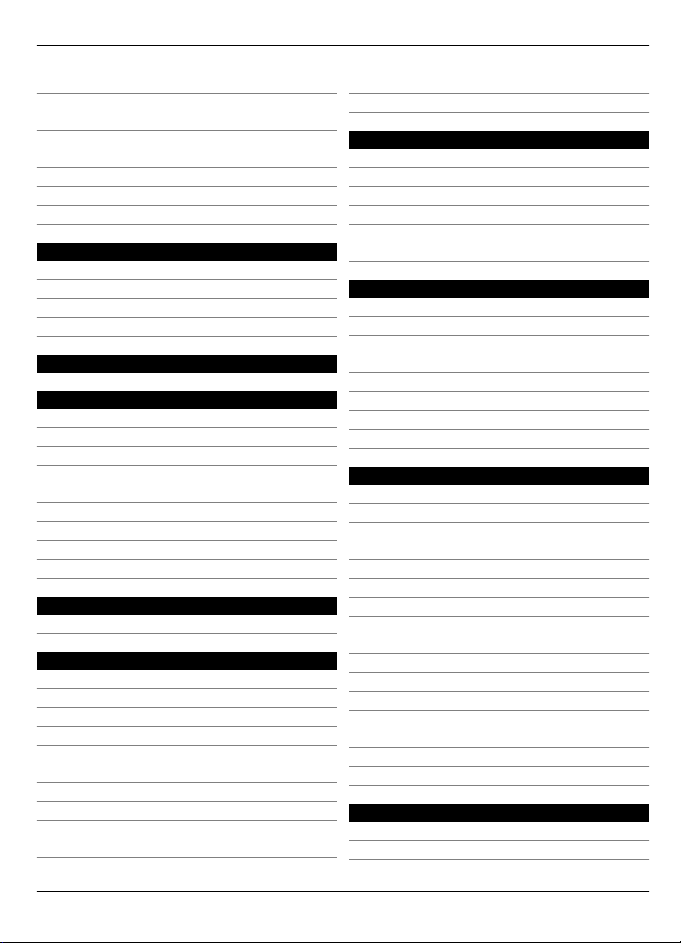
Содржина 3
Контактни картички 43
Поставување на контакти како
омилени 44
Тонови за ѕвонење, слики и текст за
повикување за контакти 44
Копирање контакти 44
SIM услуги 45
Контактни групи 46
E-mail 47
За e-mail 47
Додавање поштенско сандаче 47
Читање на e-mail 47
Испраќање на e-mail 48
Mail for Exchange 48
Пораки 49
Главен приказ на пораки 49
Пишување и испраќање пораки 50
Пораки во дојдовно сандаче 50
Преглед на пораките на SIM
картичката 51
Порака за емитување на пораки 52
Услужни команди 52
Прилагодувања на пораки 52
Чет 54
Nokia Messaging 55
За Nokia Messaging 55
Конективност 56
Дата конекции и пристапни точки 56
Мрежни прилагодувања 56
Безжична LAN 57
Пристапни точки 59
Погледнете ги Вашите активни дата
конекции 61
Синхронизација 61
Bluetooth конективност 62
Префрлувајте податоци користејќи
USB кабел 65
PC конекции 66
Административни прилагодувања 66
Интернет 67
За web пребарувачот 67
Пребарување на мрежата 67
Додавање омилена страница 67
Претплатување на web доводи 68
Откривање на настани во
околината 68
Позиционирање (GPS) 69
За GPS 69
За помошен GPS (А-GPS) 69
Совети за креирање на GPS
конекција 70
Барања за позиција 71
Ознаки за места 71
GPS податоци 71
Прилагодувања за позиционирање 72
Мапи 73
Преглед на мапите 73
За начините на позиционирање 74
Приказ на Вашата локацијата и на
мапата 75
Навигациски приказ 75
Приказ на мапи 76
Планирање маршрута 76
Информации за сообраќајот и
безбедноста 77
Возење до Ваша дестинација 77
Пешачење до Вашата дестинација 78
Пријава 79
Зачувување или гледање место или
маршрута 79
Испраќање место на пријател 80
Промена на изгледот на мапата 80
Камера 81
Фотографирање 81
Снимање на видео 85
© 2011 Nokia. Сите права се задржани.
Page 4
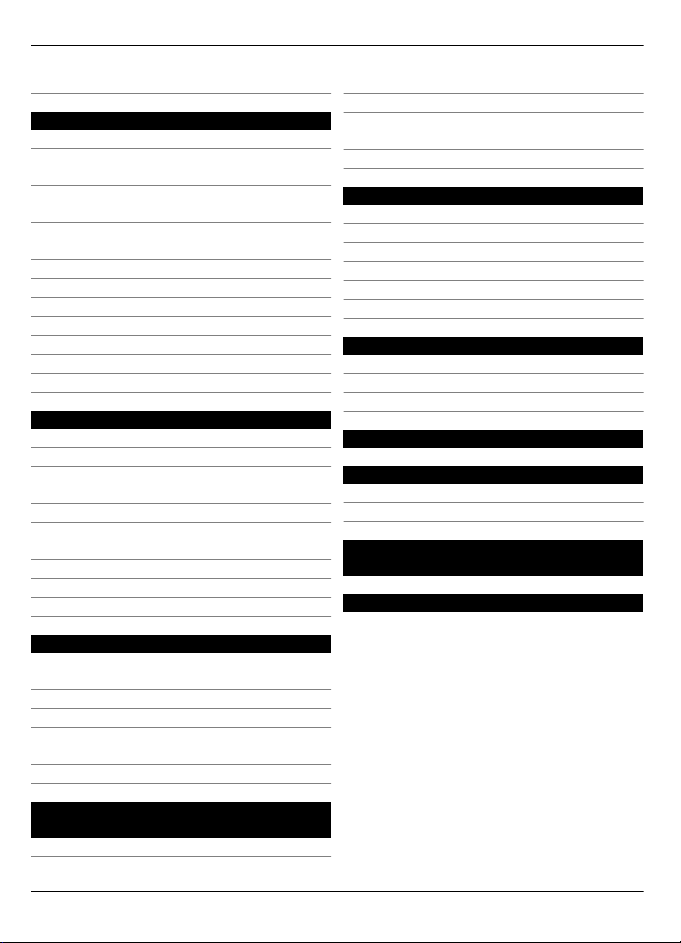
4 Содржина
Прилагодувања на камера 86
Фотографии 88
За Слики 88
Прикажување на слики и видео
клипови 88
Прикажување и изменување на
детали за датотека 89
Организирање на слики и видео
клипови 89
Лента со алатки за фотографии 89
Албуми 90
Ознаки 90
Слајд шоу 90
Изменување на слики 91
Обработка на видео записи 91
Печатење на слика 92
Музика 93
Репродуцирање песна или podcast 93
Плејлисти 93
Приказ на стихови при слушање
песна 94
Објави 94
Префрлување на музика од
компјутер 95
Ovi музика 95
Nokia Podcasting 96
FM радио 99
Видеа 100
Даунлоадирање и прикажување на
видео клип 100
Видео доводи 101
Мои видеа 101
Префрлање видео клипови од
компјутер 102
Видео & ТВ прилагодувања 102
Профили 103
3-D тонови 103
модифицирајте го домашниот
екран 104
Модифицирање на главното мени 104
Апликации 105
Kалендар 105
Часовник 106
RealPlayer 107
Снимач 108
Белешки 109
Office 109
Прилагодувања 113
Прилагодувања на телефонот 113
Управување со апликации 119
Прилагодувања за повикување 122
Отстранување проблеми 124
Заштита на животната средина 127
Штедење енергија 127
Рециклирање 127
Информации за производот и
безбедноста 127
Индекс 134
Персонализирајте го Вашиот
уред 103
Сменете го изгледот на Вашиот уред103
© 2011 Nokia. Сите права се задржани.
Page 5
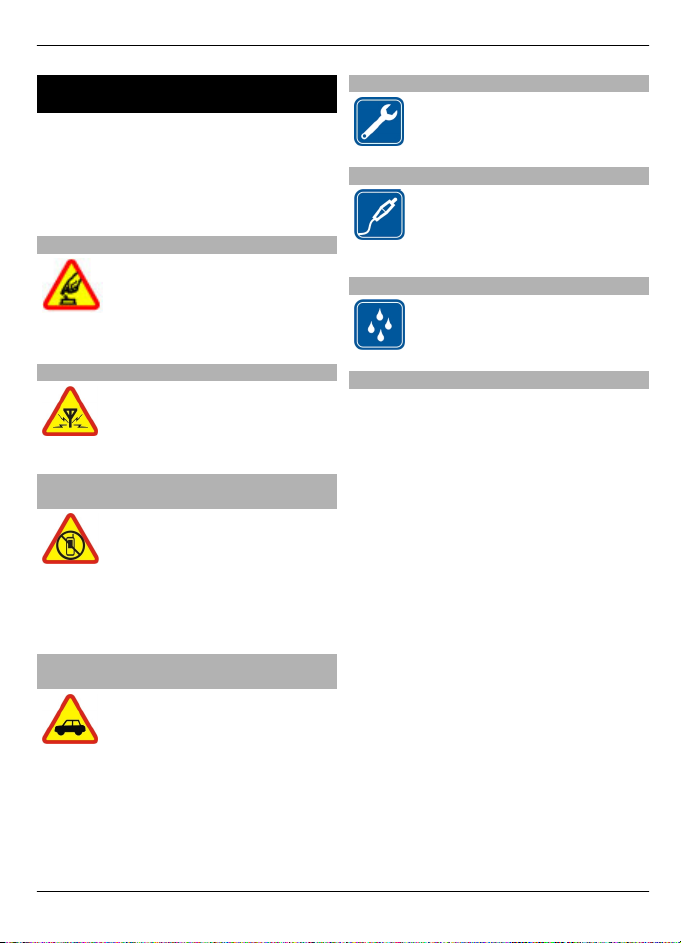
Безбедност 5
Безбедност
Прочитајте ги овие едноставни
упатства. Непридржувањето кон нив
може да биде опасно или незаконски.
Прочитајте ги целосно упатствата за
корисникот за понатамошни
информации.
ВКЛУЧЕТЕ ГО БЕЗБЕДНО
Не вклучувајте го телефонот
кога употребата на безжичен
телефон е забранета или кога
тој може да предизвика
пречки или опасност.
ПРЕЧКИ
Кај сите безжични уреди
може да се јават пречки, кои
може да влијаат на нивната
работа.
ИСКЛУЧЕТЕ ГО ВО ОБЛАСТИ СО ОГРАНИЧУВАЊА
Почитувајте ги
ограничувањата. Исклучете
го уредот во авион, во
близина на медицинска
опрема, гориво, хемикалии,
или во области каде се вршат
експлозии.
БЕЗБЕДНОСТА НА ПАТОТ Е НА ПРВО МЕСТО
Почитувајте ги сите локални
закони. Рацете секогаш да Ви
бидат слободни за
управување со возилото кога
возите. Најважната работа
додека возите треба да Ви
биде безбедноста на патот.
КВАЛИФИКУВАН СЕРВИС
Само квалификувани лица
може да го инсталираат или
поправаат овој производ.
ДОДАТОЦИ И БАТЕРИИ
Користете само одобрени
додатоци и батерии. Не
поврзувајте некомпатибилни
производи.
ВОДООТПОРНОСТ
Вашиот уред не е
водоотпорен. Чувајте го сув.
За Вашиот уред
Безжичниот уред опишан во ова
упатство е одобрен за употреба на
(E)GSM 850, 900, 1800, 1900, и UMTS 900,
1900, 2100 мрежите. Контактирајте го
Вашиот обезбедувач на услуги за
повеќе информации околу мрежите.
Кога ги користите можностите на овој
уред, почитувајте ги сите закони и
почитувајте ги локалните обичаи,
приватноста и легитимните права на
другите, вклучувајќи ги и авторските
права.
Заштитата на авторските права може да
спречи некои слики, музика, и други
содржини да бидат копирани,
модифицирани, или префрлени.
Вашиот уред поддржува неколку
методи на поврзување. Како
компјутерите, Вашиот уред може да
биде изложен на вируси и други штетни
содржини. Бидете претпазливи со
пораки, барања за поврзување,
пребарувања, и даунлоади.
Инсталирајте и користете услуги
и друг
© 2011 Nokia. Сите права се задржани.
Page 6
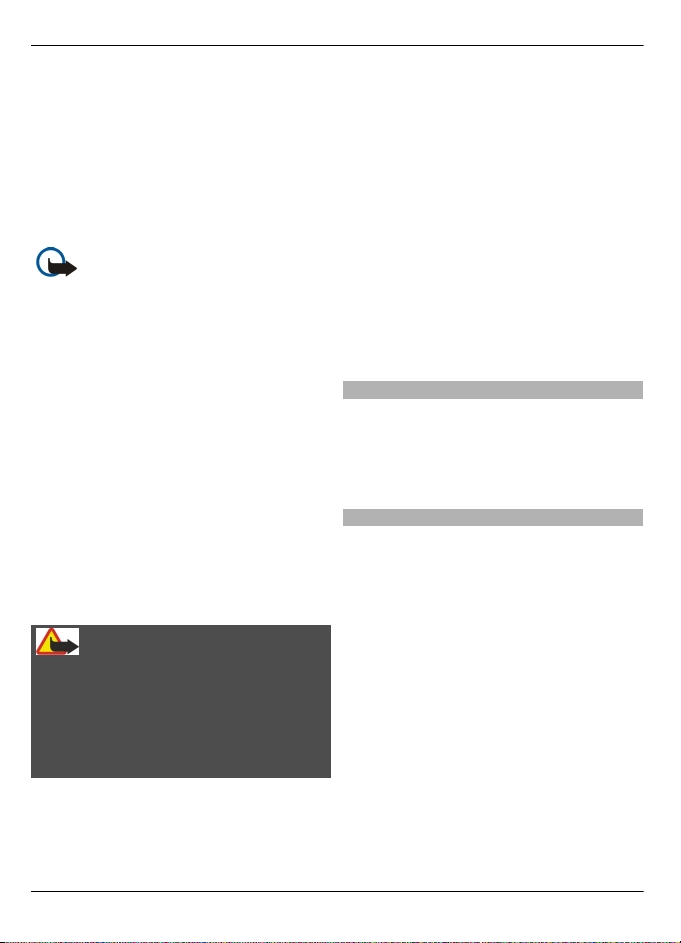
6 Безбедност
софтвер само од доверливи извори кои
што нудат адекватна безбедност и
заштита од штетен софтвер, како што
се апликациите кои што се Потпишани
од Symbian Signed или го поминале Java
Verified™ тестирањето. Земете во
предвид инсталирање на антивирусен и
друг безбедносен софтвер на Вашиот
уред и било кој поврзан компјутер.
Важно: Вашиот уред може да
поддржува само една антивирусна
апликација. Имањето на повеќе од една
апликација со антивирусна
функционалност може да влијае на
работењето или да предизвика уредот
да престане да функционира.
Вашиот уред може да има претходно
инсталирани ознаки за страници и
линкови до интернет страници на трети
лица. Преку Вашиот уред можете исто
да пристапите и до страници на
така
трети лица. Страниците на третите лица
не се поврзани со Nokia, и Nokia не
гарантира ниту пак ги одобрува овие
страници. Ако одберете да им
пристапите на таквите страници, треба
да превземете мерки за претпазливост,
во однос на заштитата или содржината.
Предупредување:
За да користите било која од функциите
на овој уред, освен будилникот, уредот
мора да е вклучен. Не вклучувајте го
уредот кога употребата на безжичен
уред може да предизвика пречки или
опасност.
Office апликациите ги поддржуваат
заедничките карактеристики на
Microsoft Word, PowerPoint, и Excel
(Microsoft Office 2000, XP, и 2003). Не
можат сите формати на датотеки да
бидат прикажани или модифицирани.
Запомнете да
направите резервни
копии или да чувате пишани записи за
сите важни информации што се
зачувани во Вашиот уред.
При поврзување со било кој друг уред,
прочитајте ги неговите упатства за
корисникот за детални безбедносни
инструкции. Не поврзувајте
некомпатибилни производи.
Сликите во ова упатство може да се
разликуваат од тие на екранот на
Вашиот уред.
Office апликации
Office апликациите ги поддржуваат
заедничките карактеристики на
Microsoft Word, PowerPoint, и Excel
(Microsoft Office 2000, XP, и 2003). Не се
поддржани сите формати на датотеки.
Мрежни услуги
За да го користите уредот мора да Ви
биде овозможена услуга од безжичен
оператор. Некои карактеристики не се
достапни на сите мрежи; други
карактеристики може да бараат да
направите некои специфични договори
со Вашиот обезбедувач на услуги за да
ги користите. Мрежните услуги
вклучуваат пренос на податоци.
Проверете кај Вашиот обезбедувач на
услуги за
детали за тарифите во Вашата
домашна мрежа и кога сте во роаминг
во други мрежи. Вашиот обезбедувач
на услуги може да ви објасни кои
тарифи ќе се применат. Некои мрежи
може да имаат ограничувања кои што
влијаат на тоа како можете да
користите некои карактеристики на
овој уред кои што бараат мрежна
© 2011 Nokia. Сите права се задржани.
Page 7
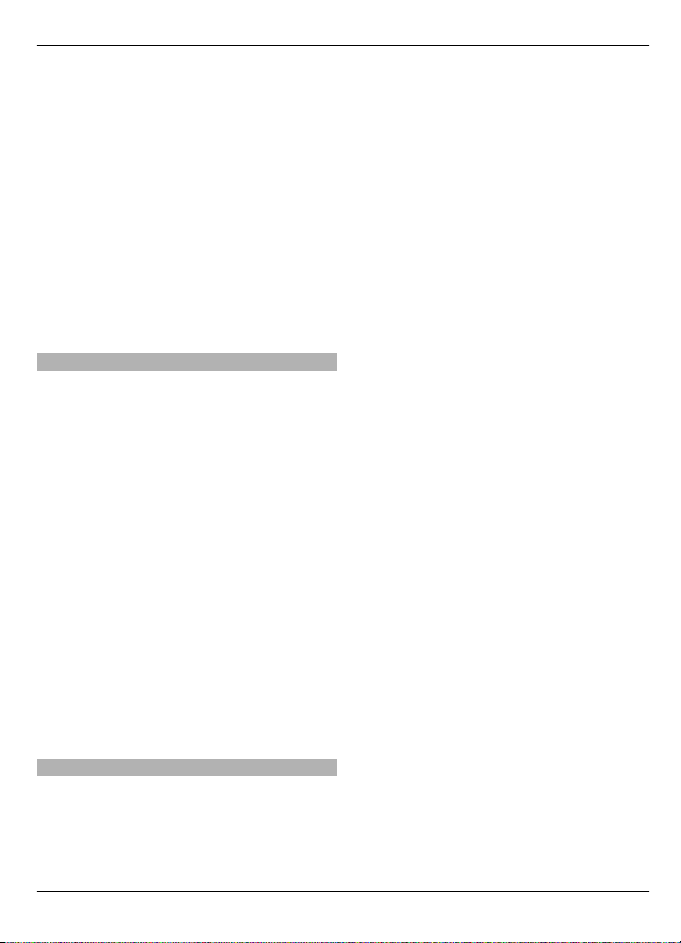
поддршка како што е поддршка за
специфични технологии како WAP 2.0
протоколи (HTTP и SSL) кои што работат
на TCP/IP протоколи и знаци кои зависат
од јазикот.
Вашиот оператор може да има
побарано некои својства да не Ви се на
располагање или да не се активирани
во Вашиот уред. Доколку е така, тие
нема да се појавуваат на менито
на
Вашиот уред. Вашиот уред може исто
така да има прилагодени објекти како
што се имиња на менија, редослед на
менија, и икони.
Заедничка меморија
Следниве функции на уредот може да
користат заедничка меморија:
мултимедијални пораки (MMS), e-mail
апликација, инстант пораки.
Користењето на една или повеќе од
овие карактеристики може да ја
намалат достапната меморија за
останатите карактеристики. Ако
Вашиот уред прикажува некоја порака
дека меморијата е полна, избришете
некои од зачуваните податоци во
споделената меморија.
За време на продолжената
работа како
што се некој активен видео повик и
големо брзинска конекција за
податоци, уредот може да се загрее. Во
повеќето случаи, оваа состојба е
нормална. Ако се сомневате дека
уредот не работи правилно, однесете го
до најблискиот овластен сервис.
Безбедност 7
Магнети и магнетни полиња
Држете го Вашиот уред настрана од
магнети или магнетни полиња.
© 2011 Nokia. Сите права се задржани.
Page 8
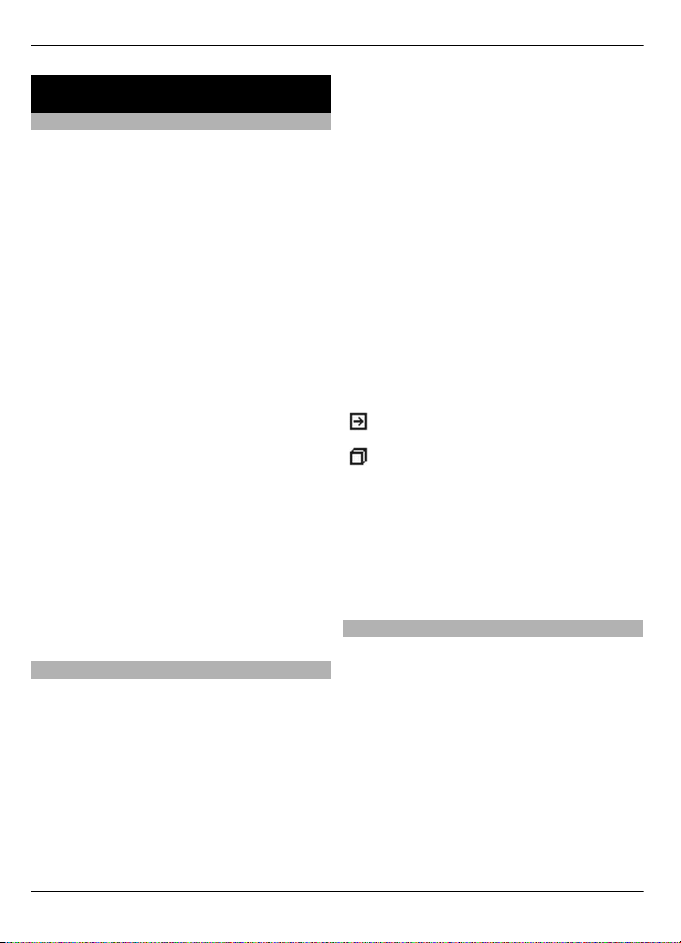
8 Пронајди помош
Пронајди помош
Поддршка
Ако сакате да дознаете и научите
повеќе за употребата на Вашиот уред
или не сте сигурни како треба да
функционира уредот, одете на
www.nokia.com/support, или
користејќи мобилен уред, nokia.mobi/
support. Можете исто така да го читате
упатството во уредот. Одберете Menu >
Applications > Help.
Ако ова не го реши Вашиот проблем,
направете нешто од следново:
• Повторно
уред. Исклучете го уредот и
отстранете ја батеријата. По една
минута, вратете ја батеријата на
своето место и вклучете го уредот.
• Враќање на фабричките
прилагодувања
• Надградба на софтверот на уредот
Доколку Вашите дилеми останат
нерешени, контактирајте со Nokia за
опции за поправање. Одете на
www.nokia.com/repair. Пред да го
испратите Вашиот уред на поправка,
секогаш направете резервни копии на
податоците во Вашиот уред.
Помош во уред
Вашиот уред содржи инструкции за
помош за користење на апликациите во
Вашиот уред.
За да ги отворите помошните
апликации од главното мени, одберете
Menu > Applications > Help и
апликацијата за која сакате да ги
прочитате инструкциите.
стартувајте го Вашиот
Кога некоја апликација е отворена, за
да пристапите до текстот за помош од
моменталниот приказ, одберете
Options > Help
Кога ги читате инструкциите, за да ја
промените големината на помошниот
текст, одберете Options > Decrease
font size или Increase font size.
Можете да најдете линкови до
поврзани теми на крајот од текстот за
помош.
Ако одберете некој подвлечен збор, се
покажува кратко објаснување.
Помошните текстови ги користат
следниве индикатори:
Кога ги читате инструкциите, за да се
префрлите од текстот за помош на
апликацијата што е отворена во
позадина, одберете Options > Show
open apps. и саканата апликација.
Направете повеќе со Вашиот уред
Постојат разни апликации, обезбедени
од Nokia и од производители на
софтвер од трета страна, кои Ви
помагаат да направите повеќе со
Вашиот уред. За да пронајдете и
даунлоадирате апликации, посетете ја
Ovi Продавницата на store.ovi.com. Овие
апликации се објаснети во упатствата
кои се достапни на страниците за
поддршка на производот
www.nokia.com/support или на Вашата
локална
.
Линк до поврзана содржина за
помош.
Линк до апликацијата за која се
дискутира.
Nokia web страница.
© 2011 Nokia. Сите права се задржани.
Page 9
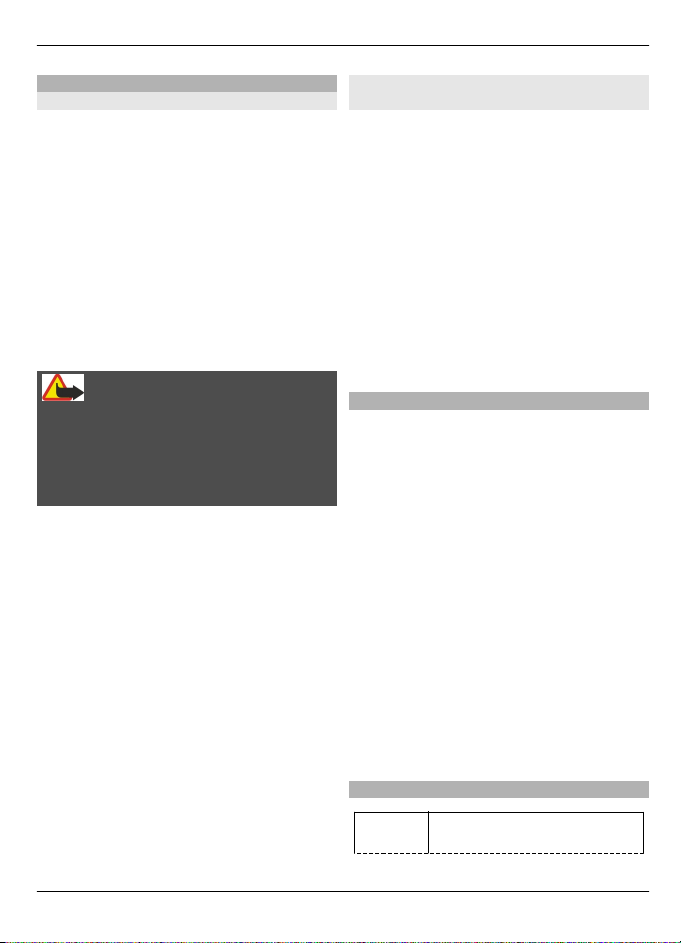
Пронајди помош 9
Ажурирање софтвер на уредот
За ажурирања на софтвер
Софтверските ажурирања може да
вклучат нови својства и зголемени
функции што не биле достапни во
моментот кога Вашиот уред бил купен.
Ажурирање на софтверот може исто
така да ја подобри работата на уредот.
За да добивате известување кога е
достапен нов софтвер за Вашиот уред,
регистрирајте се со My Nokia и
претплатете
се на известувања за
текстуални или e-mail пораки. За
повеќе информации, одете до
www.nokia.com/mynokia.
Предупредување:
Ако инсталирате надградба на софтвер,
не можете да го користите уредот, дури
ни за остварување на итни повици, се
додека инсталацијата не е завршена и
уредот е рестартиран.
Даунлоадирањето на надградби на
софтвер може да вклучи пренос на
големи количини на податоци (мрежна
услуга).
Осигурајте се дека батеријата на уредот
има доволно меморија,
или поврзете го
полначот пред да ја стартувате
надградбата.
Откако ќе го ажурирате софтверот или
апликациите на Вашиот уред,
инструкциите поврзани со
ажурираните апликации во упатството
за употреба или помош повеќе нема да
бидат современи.
Надградете софтвер користејќи го Вашиот компјутер
Nokia Software Updater е апликација за
компјутер која што Ви овозможува да го
надградите софтверот на Вашиот уред.
За да го надградите софтверот на
Вашиот уред, потребен ви е некој
компатибилен компјутер,
широкопојасен интернет пристап и
некој компатибилен USB кабел за
податоци за да го поврзете Вашиот уред
со компјутерот.
За да добиете
повеќе информации и да
ја даунлоадирате апликацијата Nokia
Software Updater, одете на
www.nokia.com/softwareupdate.
Прилагодувања
Вашиот уред нормално ги има
прилагодувањата за MMS, GPRS,
стриминг, и мобилен интернет
автоматски конфигурирани, базирани
врз информацијата за мрежата на
обезбедувачот на услуги. Може да ги
имате прилагодувањата од Вашиот
обезбедувал на услуги веќе
инсталирани во Вашиот уред, или
можете да ги примите или да ги
побарате прилагодувањата од
мрежните обезбедувачи на услуги како
некоја специјална порака
.
Можете да ги промените општите
прилагодувања во Вашите уреди, како
што се јазикот, standby режимот,
екранот, и прилагодувањата за
заклучување на тастатурата.
Кодови за пристап
© 2011 Nokia. Сите права се задржани.
PIN или
PIN2 код
Овие ја штитат Вашата SIM
картичка од неовластена
Page 10
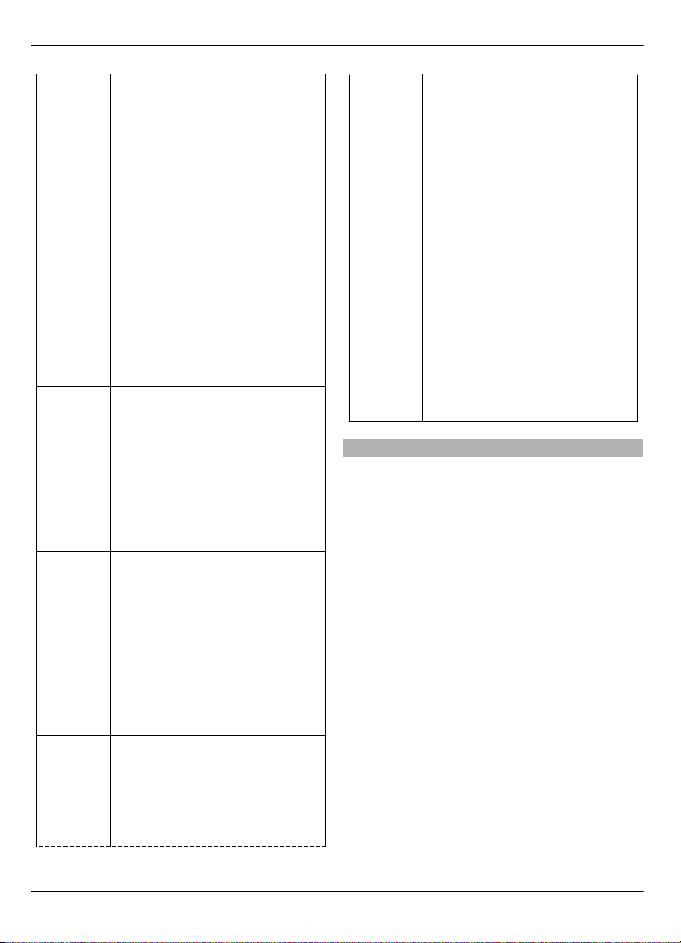
10 Пронајди помош
(4-8
цифри)
PUK или
PUK2 код
(8
цифри)
IMEI број
(15
цифри)
Код за
заклучу
вање
(безбед
носен
код)
употреба или се потребни за
пристап до некои функции.
Можете да го поставете
Вашиот уред да бара PIN код
кога истиот го вклучувате.
Ако кодот не Ви е доставен
со Вашата SIM картичка или
ги заборавивте кодовите,
контактирајте го Вашиот
обезбедувач на услуги.
Ако три пати по ред
погрешно го внесете кодот,
потребно е да
го
одблокирате кодот со PUK
или PUK2 кодот.
Овие се потребни за да го
одблокирате PIN или PIN2
кодот.
Ако кодовите не Ви се
доставени со Вашата SIM
картичка, контактирајте со
Вашиот обезбедувач на
услуги.
Ова се користи за
идентификација на
важечките уреди во
мрежата. Бројот, исто така,
може да се користи за
одблокирање
, на пример,
украдени уреди.
За да го видите Вашиот IMEI
број, бирајте *#06#.
Ова ви помага да го
заштитите Вашиот уред од
неовластено користење.
Можете да го поставете
Вашиот уред да бара код за
(миниму
м 4
цифри
или
знаци)
заклучување кој што ќе го
дефинирате.
Кодот чувајте го во тајност и
на безбедно место,
подалеку од Вашиот уред.
Ако го заборавите кодот и
Вашиот уред е заклучен,
уредот ќе побара услуга.
Можно е да се применат
дополнителни наплаќања,
и сите лични податоци во
Вашиот уред можат да
бидат избришани.
За повеќе информации,
контактирајте со некојa
Nokia Care точка или со
дилерот на Вашиот уред.
Дачечинско заклучување
Можете далечински да го заклучите
Вашиот уред со користење на
предефинирана порака. Исто така
можете да ја заклучите мемориската
картичка далечински.
Овозможете далечинско
заклучување
1 Одберете Menu > Settings и
Phone > Phone mgmt. > Security
settings > Phone and SIM card >
Remote phone locking > Enabled.
2 Внесете ја содржината на
текстуалната порака (5-20 знаци),
потврдете ја, и внесете го кодот за
заклучување.
Заклучете го Вашиот
уред
далечински
Напишете предефинирана текстуална
порака и испратете ја во Вашиот уред.
© 2011 Nokia. Сите права се задржани.
Page 11
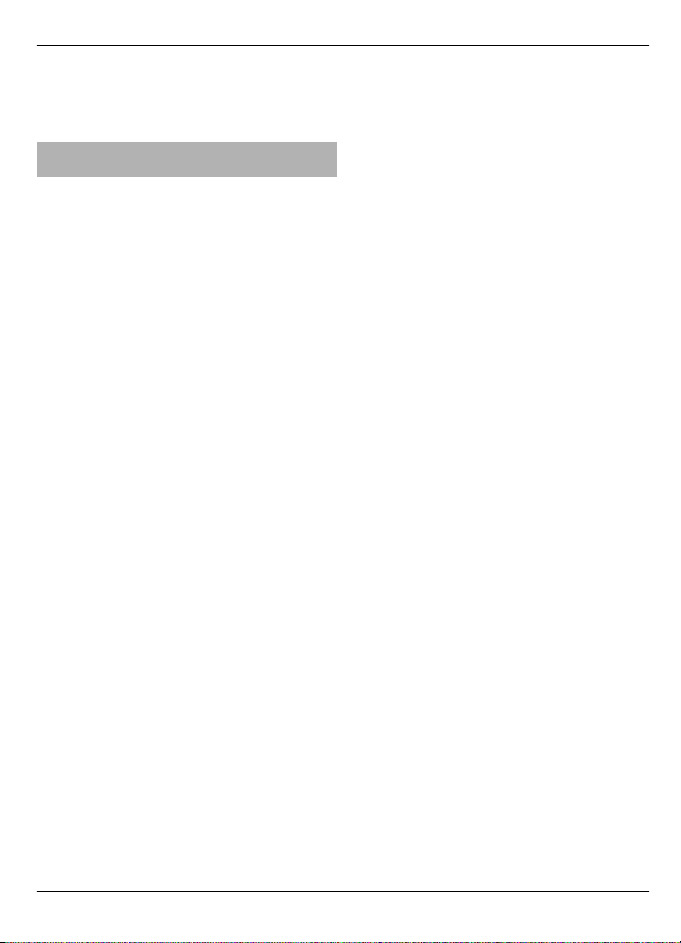
Пронајди помош 11
За да се отклучи Вашиот уред, потребен
Ви е кодот за заклучување.
Продолжување на животниот век на батеријата
Многу функции во Вашиот уред ја
зголемуваат побарувачката на енергија
од батеријата и го намалуваат
животниот век на батеријата. За да ја
зачувате енергијата од батеријата,
имајте го на ум следново:
• Услугите кои користат Bluetooth
технологија, или дозволуваат
вакви услуги да бидат активни во
позадина додека користите други
услуги, ја
зголемуваат
побарувачката на енергија од
батеријата. Деактивирајте ја
Bluetooth конективноста кога не Ви
е потребна.
• Услугите кои користат безжична
LAN (WLAN), или дозволуваат вакви
услуги да бидат активни во
позадина додека користите други
услуги, ја зголемуваат
побарувачката на енергија од
батеријата. WLAN на Вашиот Nokia
уред се деактивира кога не се
обидувате да се конектирате, не сте
конектирани со влезна
точка, или
не скенирате за достапни мрежи. За
уште повеќе да ја намалите
потрошувачката на батеријата,
можете да го прилагодите Вашиот
уред во позадина да не скенира, или
поретко да скенира за достапни
мрежи.
• Ако одбравте Packet data
connection > When available во
прилагодувањата за конекција и
нема покриеност за пакет дата
(GPRS), уредот ќе се обидува
периодично да
воспостави пакет
дата врска. За да го продолжите
времето на работа на Вашиот уред,
одберете Packet data connection >
When needed.
• Апликацијата Мапи даунлоадира
нова информација за мапата кога ќе
скролувате до нови области на
мапата, при што се зголемува
побарувачката на енергија од
батеријата. Можете да го спречите
автоматското даунлоадирање на
нови мапи.
• Ако јачината на сигналот
на
мобилната мрежа многу варира во
Вашата област, Вашиот уред мора
постојано да скенира за достапните
мрежи. Ова ја зголемува
побарувачката на енергија од
батеријата.
Ако мрежниот режим е наместен на
двоен режим во прилагодувањата
на мрежата, уредот пребарува за 3G
мрежа. Можете да го прилагодите
уредот да користи само GSM мрежа.
За да ја користите само
GSM
мрежата, одберете Menu >
Settings и Connectivity >
Network > Network mode > GSM.
• Светлото во позадина на екранот ја
зголемува побарувачката на
енергија од батеријата. Во
прилагодувањата на екранот,
можете да го промените времето по
кое светлото во позадина ќе се
исклучи. Одберете Menu > Settings
и Phone > Display > Light time-
out. За да го прилагодите сензорот
за светло кој
ги набљудува
условите на осветлување и го
прилагодува осветлувањето на
екранот, во прилагодувања на
екранот, одберете Light sensor.
© 2011 Nokia. Сите права се задржани.
Page 12
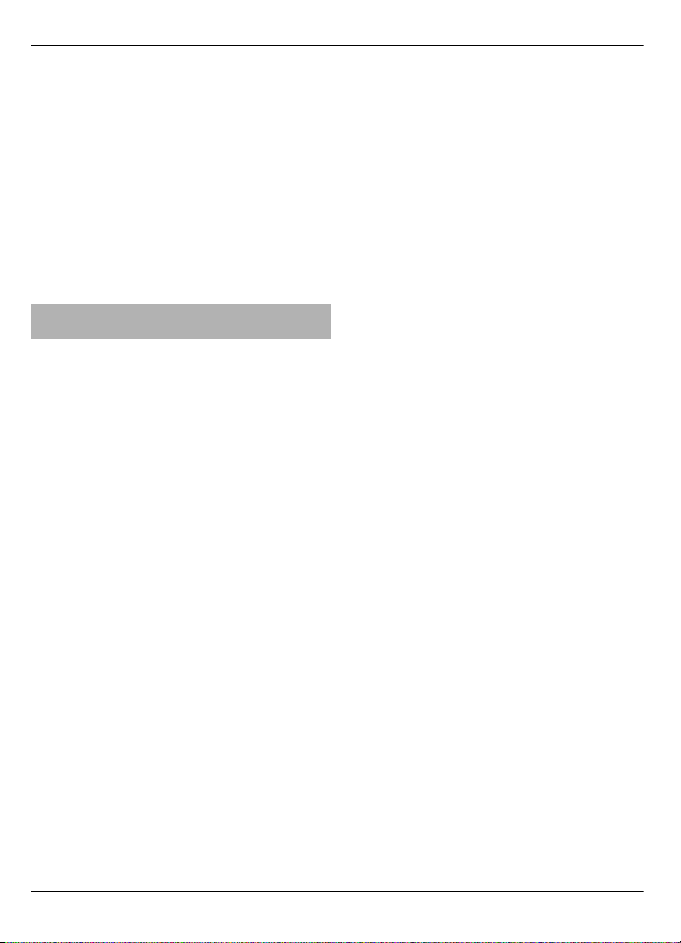
12 Пронајди помош
• Оставањето на апликациите да
работат во позадина може да ја
зголеми побарувачката на енергија
од батеријата. За да ги затворите
апликациите кои не ги користите,
доколку тие не работат, одберете
Options > Show open apps., и
одете до апликацијата користејќи
го копчето за мени. Притиснете и
задржете го копчето за мени за да
отворите апликација, и одберете
Options >
Exit.
Зголемување на достапната меморија
Дали Ви е потребна поголема достапна
меморија на уредот за нови апликации
и содржина?
Погледнете колку простор е
достапен за различни типови на
податоци
Одберете Menu > Applications >
Office > File mgr..
Многу услуги од уредот користат
меморија за зачувување на податоци.
Уредот Ве известува ако меморијата во
различните мемориски локации е мала.
Зголемување
на достапната
меморија
Префрлувајте податоци на
компатибилна мемориска картичка
(доколку е достапна) или на
компатибилен компјутер.
• Пораките во папките во Пораки и
превземените email пораки во
поштенското сандаче
• Зачувани web страници
• Информација за
контакт
• Белешки во календарот
• Апликациите прикажани во
Управување со апликации кои не Ви
требаат
• Инсталациони датотеки (.sis
или .sisx) на апликации кои што сте
ги инсталирале. Префрлете ги
инсталационите датотеки на
компатибилен компјутер.
• Слики и видео клипови во
Фотографии. Направете резервна
копија (back up) на инсталационите
датотеки на компатибилен
компјутер.
За да отстраните податоци кои повеќе
не Ви требаат, користете го Управување
со датотеки или отворете ја
соодветната апликација. Можете да го
отстраните следново:
© 2011 Nokia. Сите права се задржани.
Page 13
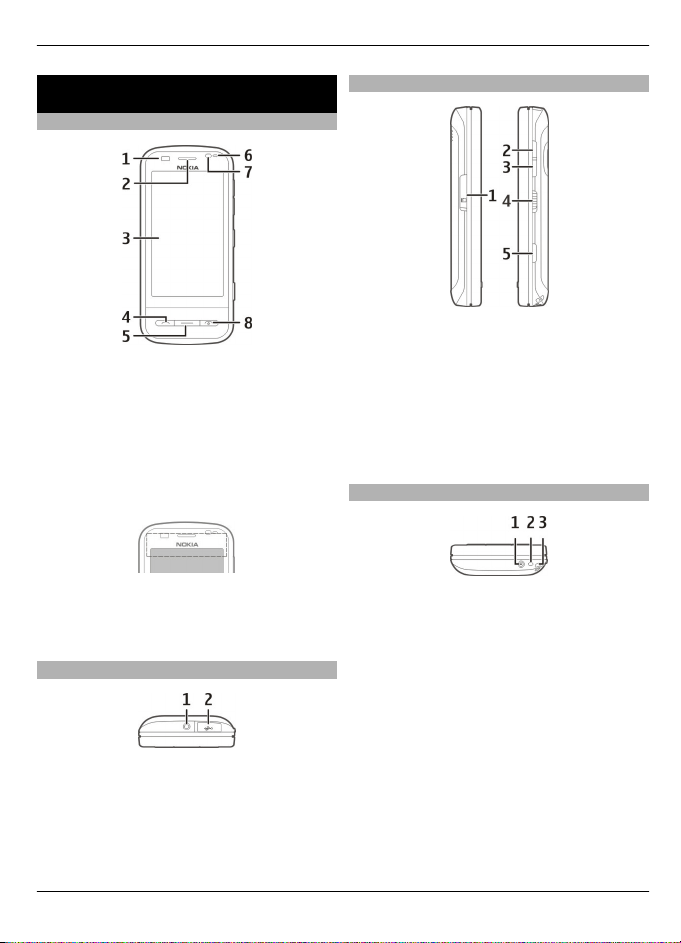
За почеток 13
За почеток
Копчиња и делови (напред)
1 Сензор за близина
2 Слушалка
3 Екран на допир
4 Копче за повикување
5 Мени копче
6 Сензор за светло
7 Секундарна камера
8 Копче за завршеток/вклучување
Не покривајте ја областа над екранот на
допир, на пример, со некоја заштитна
фолија или лента.
Копчиња и делови (врв)
Копчиња и делови (страни)
1 Слот на мемориска картичка на
поклопец
2 Јачина на глас нагоре/Копче за
зумирање
3 Јачина на глас надолу/Копче за
одзумирање
4 Прекинувач за заклучување
5 Копче за фотографирање
Копчиња и делови (дно)
1 Конектор на полнач
2 Микрофон
3 Дупка за врвка за рака
1 Nokia AV connector (3,5 mm) за
компатибилни слушалки и сетови
2 USB конектор
© 2011 Nokia. Сите права се задржани.
Page 14
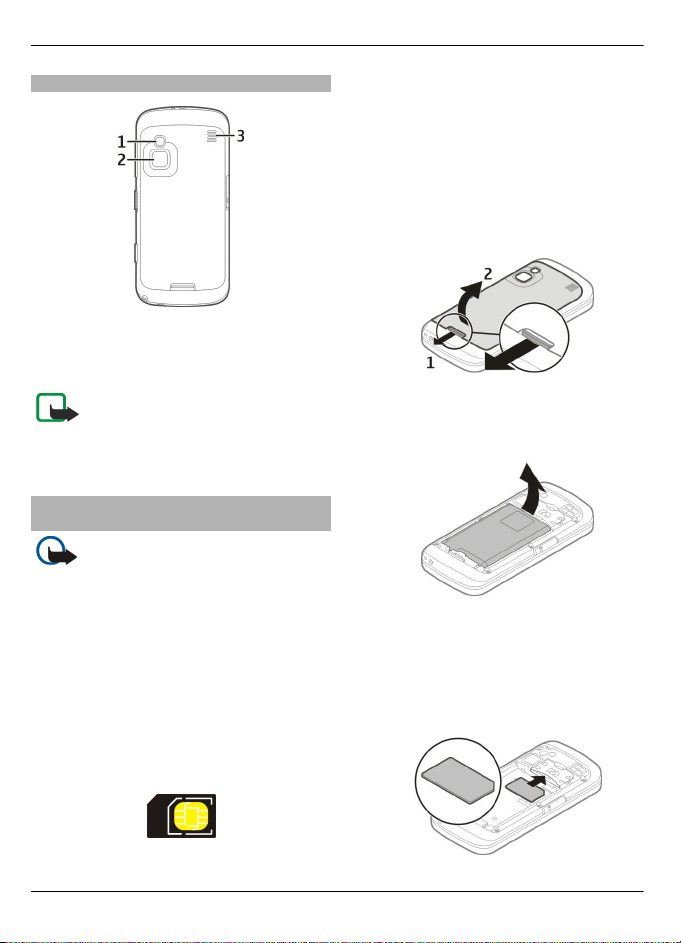
14 За почеток
Копчиња и делови (назад)
1 Блиц на камерата
2 Леќи на камерата
3 Звучник
Забелешка: Површината на овој
уред не содржат никел во
обложувањата. Површината на овој
уред содржи не'рѓосувачки челик.
Вметнете ја SIM картичката и батеријата
Важно: Не користете мини-UICC
SIM картичка, исто така позната како
микро-SIM картичка, микро-SIM
картичка со полнач или SIM картичка
што има мини-UICC исечок (види слика)
во овој уред. Микро SIM картичката е
помала од стандардната SIM картичка.
Овој уред не ја поддржува употребата
на микро-SIM картички и употребата на
некомпатибилни SIM картички може да
ја оштети картичката или
уредот и
може да ги оштети податоците што се
зачувани на картичката.
Внимателно следете ги упатствата, за да
избегнете оштетување на задниот
поклопец.
Секогаш исклучете го уредот и
отстранете го полначот пред да ја
отстраните батеријата.
1 Отклучете го задниот поклопец за
ослободување и подигнете го.
2 Ако батеријата е вметната,
подигнете ја батеријата во насоката
на стрелката за да ја отстраните.
3 Вметнете ја SIM картичката.
Осигурете се дека контактната
област на картичката е свртена кон
конекторите на уредот и дека
засечениот агол е свртен кон врвот
на уредот.
© 2011 Nokia. Сите права се задржани.
Page 15
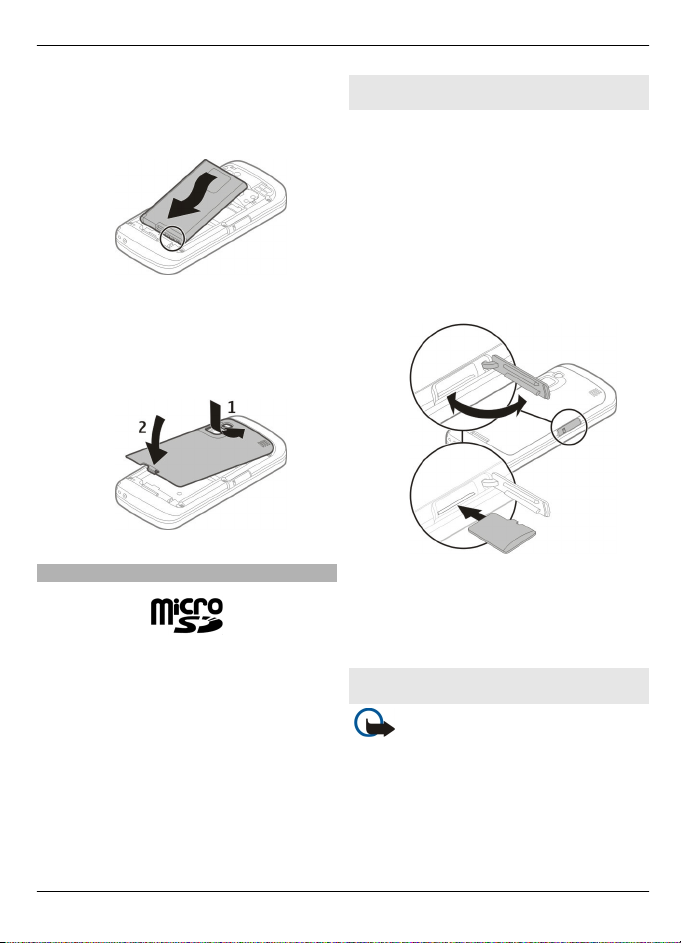
За почеток 15
4 Порамнете ги контактите на
батеријата со соодветните
конектори на преградата за
батеријата и вметнете ја батеријата.
5 За да го замените задниот
поклопец, насочете го горниот дел
за заклучување кон неговото место,
и притиснете се додека поклопецот
не се заклучи на своето место.
Мемориска картичка
Користете само компатибилни microSD
картички одобрени од Nokia за
користење со овој уред. Nokia користи
одобрени индустриски стандарди за
мемориски картички, но некои видови
може да не се целосно компатибилни со
овој уред. Некомпатибилните картички
може да ја оштетат картичката и уредот
или податоците зачувани на
картичката.
Вметнување на мемориската картичка
Мемориската картичка може веќе да е
вметната во уредот. Доколку не е,
сторете го следново:
1 Извлечете го поклопецот на
отворот за мемориска картичка.
2 Вметнете компатибилна мемориска
картичка во слотот. Осигурете се
дека контактната област на
картичката е завртена надолу и кон
слотот.
3 Притиснете ја картичката се додека
не се заклучи на своето место.
4 Затворете го поклопецот на слотот
на мемориската картичка.
Отстранување на мемориската картичка
Важно: Не отстранувајте ја
мемориската картичка за време на
работата кога на картичката и се
пристапува. Правењето на тоа може да
ги оштети картичката и уредот, и да ги
оштети податоците зачувани на
картичката.
© 2011 Nokia. Сите права се задржани.
Page 16
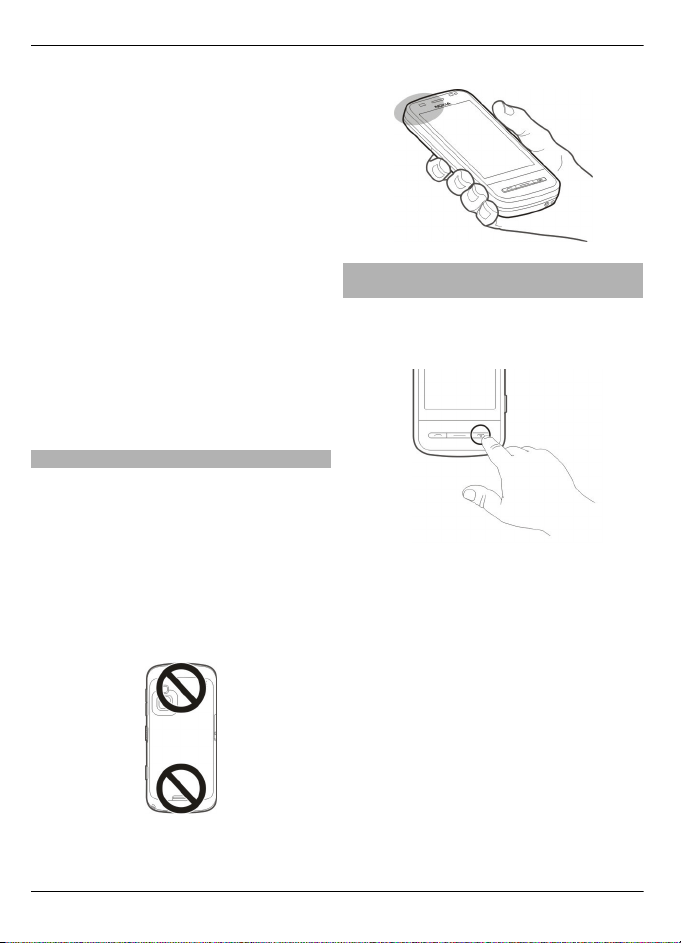
16 За почеток
1 Пред да ја отстраните картичката,
притиснете го копчето за
вклучување и одберете Remove
memory card.
2 Кога Вашиот уред Ве потсетува дека
некои апликации ќе бидат
затворени, одберете Yes.
3 Кога Вашиот уред Ве потсетува да ја
отстраните мемориската картичка,
отворете го подножјето за
мемориската картичка.
4 За да ја ослободите мемориската
картичка од слотот, притиснете
је
полека.
5 Извлечете ја мемориската
картичка. Ако уредот е вклучен,
одберете OK.
6 Затворете го поклопецот на слотот
на мемориската картичка.
Антена локации
Вашиот уред може да има внатрешни и
надворешни антени. Одбегнувајте
непотребно допирање на областа на
антената додека антената емитува или
прима. Контактот со антените влијае на
квалитетот на комуникацијата и може
да предизвика повисоко ниво на
енергија за време на работата и може
да го намали животниот век на
батеријата.
Вклучување или исклучување на
уредот
Вклучување на уредот
1 Држете го притиснато копчето за
вклучување.
2 Ако е побарано, внесете го PIN
кодот (обезбеден од Вашиот
оператор, на пример, 1234) или
кодот за заклучување и одберете
OK. Претходно поставениот код за
заклучување е 12345. Ако го
заборавите кодот и Вашиот уред е
заклучен, уредот ќе побара услуга и
може да се применат додатни
трошоци. За повеќе информации,
контактирајте со некој Nokia Care
центар или со
дилерот на Вашиот
уред.
© 2011 Nokia. Сите права се задржани.
Page 17
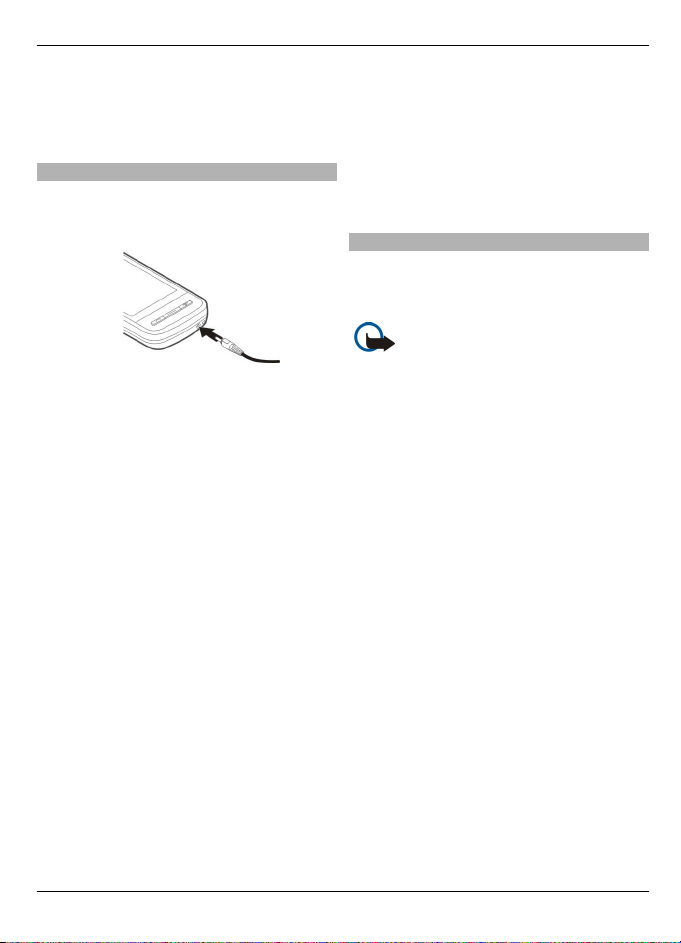
За почеток 17
Исклучување на уредот
Држете го притиснато копчето за
вклучување.
Полнење на батеријата
Вашата батерија е фабрички делумно
наполнета. Ако уредот покажува слаба
батерија, сторете го следното:
1 Поврзете го полначот во ѕиден
штекер.
2 Поврзете го полначот до уредот.
Додека батеријата се полни,
вклучено е светлото на
индикаторот за полнење околу
конекторот на полначот.
3 Кога уредот покажува дека е
целосно наполнет, исклучете го
полначот од уредот, а потоа и од
напојувањето.
Нема потреба да ја полните батеријата
за определено време и
можете да го
употребувате уредот додека се полни.
Ако батеријата е целосно испразнета,
може да биде потребно неколку минути
пред да се појави индикаторот на
екранот или пред да може да се
остварат повици.
Совет: Исклучете го полначот од
напојување кога полначот не е во
употреба. Полнач што е приклучен со
напојување троши струја
и кога уредот
не е поврзан на него.
За време на продолжената работа како
што се некој активен видео повик и
големо брзинска конекција за
податоци, уредот може да се загрее. Во
повеќето случаи, оваа состојба е
нормална. Ако се сомневате дека
уредот не работи правилно, однесете го
до најблискиот овластен сервис.
Активности на екранот на допир
Користете го екранот на допир со
Вашиот прст или со пенкало (доколку го
има).
Важно: Користете само пенкало
одобрено од Nokia за користење со овој
уред. Користењето на други пенкала
може да ја направи неважечка
гаранцијата што се однесува на овој
уред и може да го оштети екранот на
допир. Избегнувајте гребење на
екранот на допир. Никогаш не
користете вистинско пенкало или други
остри објекти за да пишувате на
екранот на
допир.
Допри и допри двапати
За да отворите некоја апликација или
друг елемент на екранот со допир, Вие
нормално ја допирате со Вашиот прст.
Како и да е, за да ги отворите следниве
објекти, мора да ги допрете двапати.
• Излистајте ги објектите во некоја
апликација, како што е папката
Нацрти во апликацијата Пораки
.
• Датотеките во некоја листа на
датотеки, на пример слика во во
папката на Фотографирани со
апликацијата Фотографии.
Совет: Кога отворате некој приказ
на листа, првиот објект е веќе
© 2011 Nokia. Сите права се задржани.
Page 18
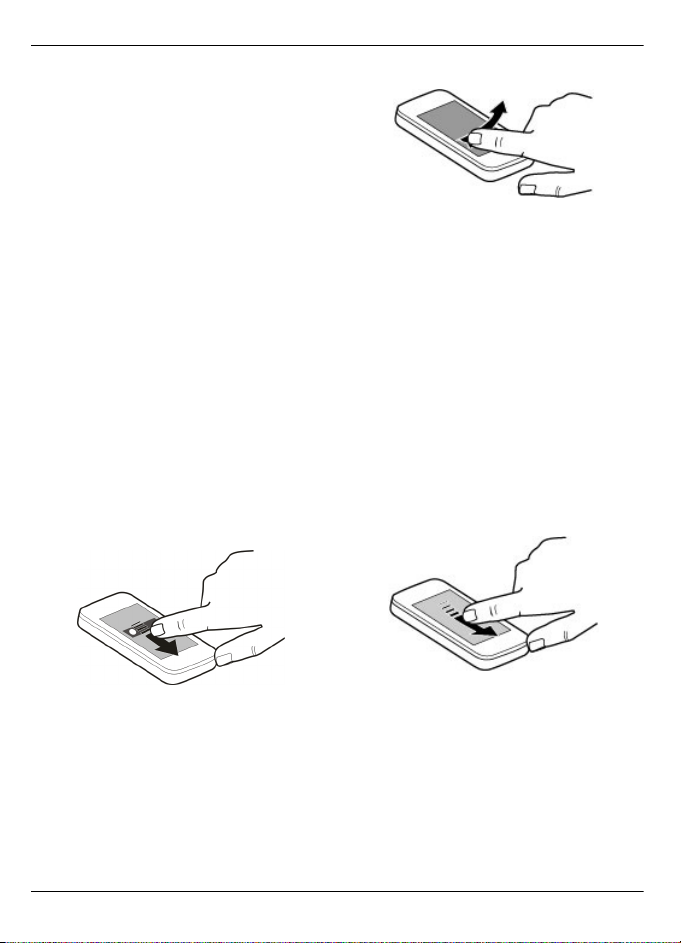
18 За почеток
обележан. За да го отворите
обележаниот објект, допрете го
еднаш.
Ако допрете датотека или сличен
објект еднаш, тој не е отворен, тој
се обележува. За да ги видите
опциите достапни за објектот,
одберете Options или, ако е
достапно, одберете некоја икона од
лентата со алатки.
Одберете
Во оваа документација за корисникот,
за да отворите апликации
или објекти
со нивно допирање еднаш или двапати,
ги "одбирате".
Пример: За да одберете Options >
Help, допрете Options, и потоа допрете
Help.
Влечи
За да влечете, поставете го Вашиот прст
на екранот, и излизгајте низ екранот.
Пример: Кога прикажувате некоја
слика, за да ја прикажете следната или
претходната слика, повлечете лево или
десно, соодветно.
Прелистување
За да прелистувате, ставете го Вашиот
прст на екранот, лизгајте го бргу преку
екранот, потоа набрзина подигнете го
Вашиот прст. Содржината на екранот ќе
продолжи да скролува со онаа брзина
и правец која ја имала во
моментот на
отпуштање. За да одберете објект од
листа на скролување и да го запрете
движењето, притиснете на објектот.
Пример: За да скролувате горе или
долу на web страна, повлечете ја
страната со Вашиот прст.
Избриши
За да избришете, излизгајте го Вашиот
прст брзо лево или десно на екранот.
Скролување
За да скролувате горе или долу на листи
кои имаат лента за скролување,
повлечете го лизгачот на лентата за
скролување.
© 2011 Nokia. Сите права се задржани.
Page 19
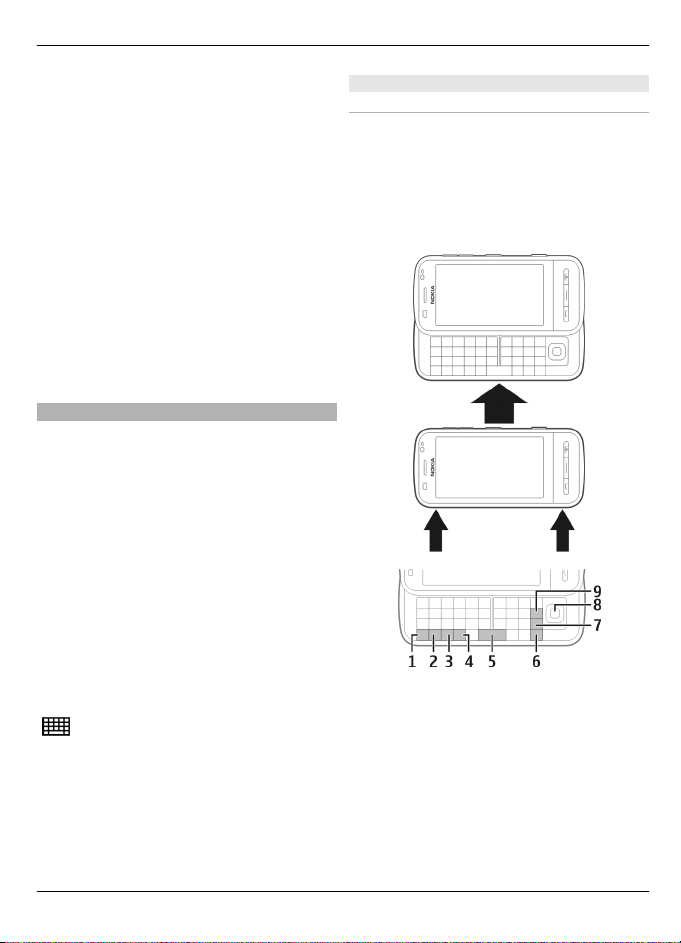
За почеток 19
Во некои прикази на лист, можете да го
поставите прстот на листата на објекти
и да влечете горе или долу.
Совет: За да прикажете краток опис на
икона, поставете го прстот на иконата.
Описите не се достапни за сите икони.
Светло на екранот на допир
Светлото на екранот на допир е
исклучено по
определен период на
неактивност.
За да го вклучите светлото во позадина,
отклучете го екранот и копчињата,
доколку е потребно, и притиснете го
мени копчето.
Пишување текст
Можете да внесувате текст во различни
режими. Целосната тастатура работи
како некоја традиционална тастатура и
режимот на алфанумеричка тастатура
на екранот Ви овозможува да
притискате знаци. Режимите за
препознавање на ракопис Ви
овозможуваат да пишувате знаци
директно на екранот.
За да активирате режим за внесување
текст, притиснете кое било поле за
внесување текст.
приказот за внесување текст, за да се
Во
префрлувате помеѓу достапните
режими за внесување текст, притиснете
, и одберете го посакуваниот режим
за внесување.
Методите за внесување и поддржаните
јазици од препознавањето на ракопис
може да варираат според регионот.
Внесување со тастатура
Тастатура
Вашиот уред има целосна тастатура. За
да ја отворите тастатурата, лизнете го
екранот на допир нагоре. Во сите
апликации, екранот се ротира
автоматски од вертикален на
хоризонтален режим кога ја отворате
тастатурата.
1 Function копче. За да внесете
посебен знак којшто отпечатен на
горниот десен агол на некое копче,
притиснете го копчето за функција
и потоа притиснете го саканото
копче. За да внесете неколку
специјални знаци по ред,
притиснете го копчето за функција
набрзина двапати. За да се вратите
© 2011 Nokia. Сите права се задржани.
Page 20
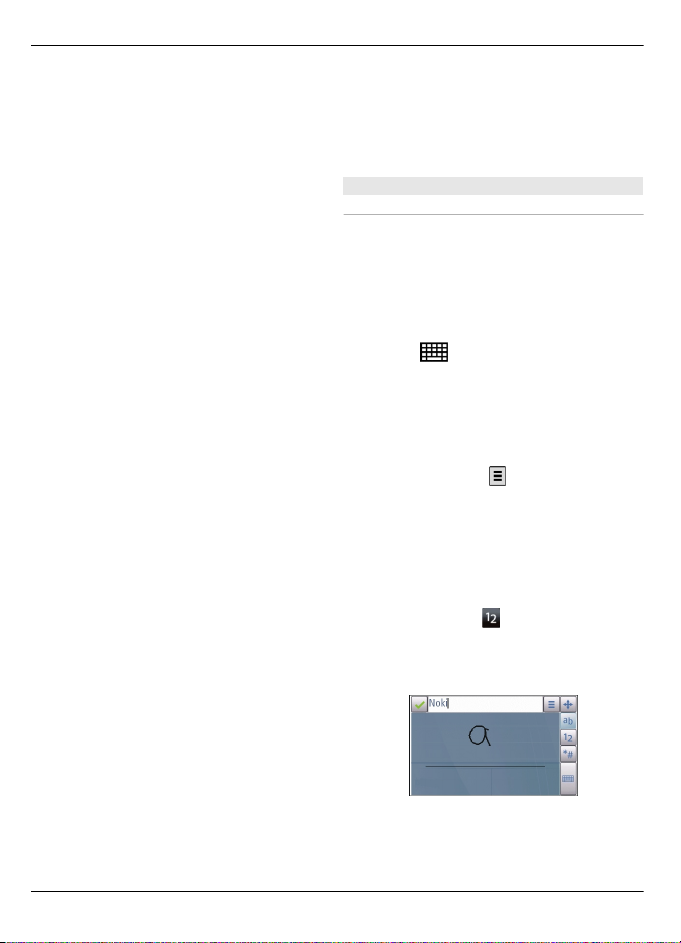
20 За почеток
во нормалниот режим, притиснете
го копчето за функција.
2 Shift копче. За да се префрлувате
помеѓу режимите на големи и мали
букви, притиснете го shift копчето
двапати. За да внесете една голема
буква во режимот на мали букви,
или обратно, притиснете го
копчето shift и внесете го саканото
копче од азбуката.
3 Sym копче. За да внесете
специјални знаци
кои не се
прикажани на тастатурата,
притиснете го sym копчето и
одберете го саканиот знак.
4 Ctrl копче. За некои кратенки е
потребно ctrl копчето.
5 Space копче
6 Shift копче
7 Ентер копче
8 Navi™ копче (копче за скролување).
Притиснете го копчето за
скролување за да направите
одбирање. Притиснете ги краевите
на копчето за скролување за да
скролувате налево, надесно, нагоре
или надолу на екранот. Притиснете
и задржете еден крај од копчето за
скролување за да го забрзате
скролувањето.
9 Backspace копче. За да избришете
некој знак, притиснете го копчето
backspace (едно место назад). За да
избришете неколку знаци,
притиснете и задржете го копчето
backspace (едно место назад).
Внесете знакови кои не се
прикажани на тастатурата
Можно е
да внесувате варијации на
знакови, на пример, знакови со
акценти. За да внесете á, притиснете и
задржете го sym копчето, а потоа
притискајте го A копчето
последователно, сè додека саканиот
знак не се појави. Распоредот и
достапноста на буквите зависи од
одбраниот јазик на пишување.
Внесување со допир
Ракопис
Методите за внесување и јазиците
поддржани од препознавањето на
ракопис може да варираат според
регионот и можно е да не се достапни
за сите јазици.
За активирање на режимот на ракопис,
одберете
> Handwriting.
Пишувајте читко, со исправени знаци на
полето за внесување на текст и оставете
празно место помеѓу секој знак.
За уредот да го научи Вашиот стил на
ракопис, одберете
> Handwriting
training. Оваа опција не е достапна за
сите јазици.
За да внесете букви и броеви
(стандарден режим), напишете ги
зборовите како што нормално би ги
напишале. За да изберете режим на
броеви, одберете
. За да внесувате
знаци кои што не се на латиница,
одберете ја соодветната икона,
доколку е достапна.
© 2011 Nokia. Сите права се задржани.
Page 21
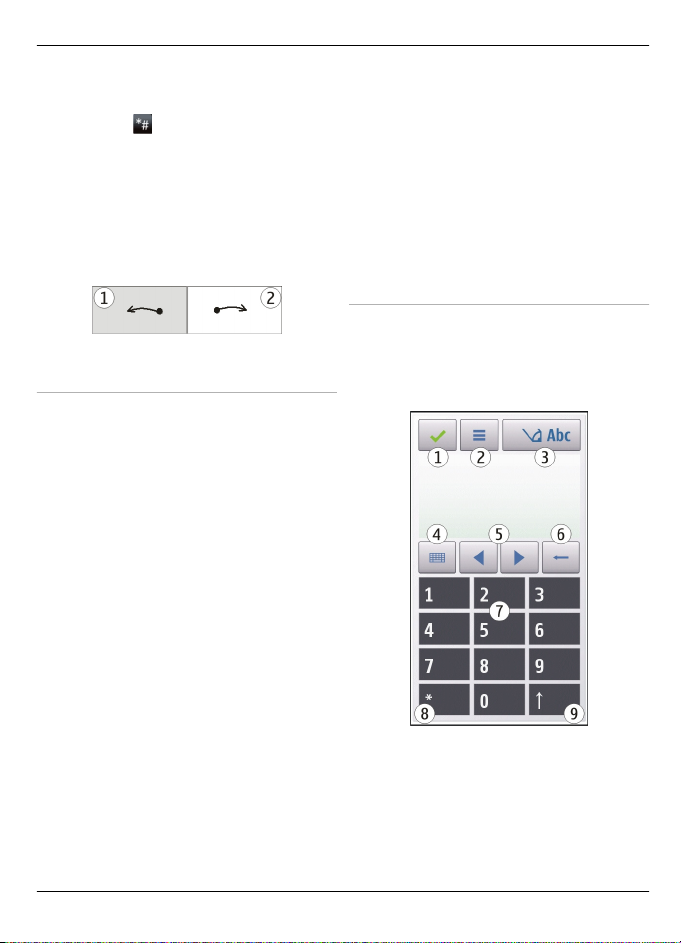
За почеток 21
За да внесете специјални карактери,
напишете ги како што вообичаено би го
сториле тоа
и саканиот карактер.
За да избришете знаци или да го
вратите курсорот назад, избришете на
назад (видете Слика 1).
За да внесете празно место, избришете
на напред (видете Слика 2).
Прилагодувања на внесување со допир
Одберете Menu > Settings и Phone >
Touch input.
За да ги конфигурирате
прилагодувањата за внесување на
текст за екранот на допир, притиснете
од следното:
Handwriting training — Отворете ја
апликацијата за тренирање на ракопис.
Тренирајте го уредот за подобро да го
препознае Вашиот ракопис. Оваа
опција не е достапна во сите јазици.
Writing language — Дефинирајте кои
јазично-специфични знаци
во Вашиот
ракопис се препознаени и како е
поставена Вашата тастатура на
екранот.
Writing speed — Прилагодете ја
брзината според која е препознаен
ракописот.
Guiding line — Прикажете или сокријте
ја водечката линија во областа за
пишување. Водечката линија Ви помага
да пишувате во права линија и исто
така помага на уредот да го препознае
Вашиот ракопис. Оваа опција можеби
не е достапна во сите јазици.
Pen trail width — Променете ја
дебелината на текстот.
Writing colour — Променете ја бојата
на текстот.
Adaptive search — Прочистете ја
содржината на листа во апликација
според знаците внесени во полето за
барање.
Виртуелна тастатура
Со виртуелната тастатура
(Alphanumeric keypad), можете да
внесувате знаци како што би го правеле
тоа со традиционална тастатура со
броеви на копчињата.
1 Затвори - Ја затвора виртуелната
тастатурата (Alphanumeric
keypad).
2 Мени за внесување - Го отвора
менито за внесување со допир,
коешто вклучува команди како што
се Activate predictive text и
© 2011 Nokia. Сите права се задржани.
Page 22

22 За почеток
Writing language. За да додадете
икона со емоции, одберете Insert
emoticon.
3 Индикатор за внесување на текст -
Отвора нов прозорец, во кој можете
да го активирате или деактивирате
режимот на предвидливиот текст,
да ја промените големината на
буквите и да се префрлате помеѓу
режимите на букви и броеви.
4 Режим на внесување - Отвора
прозорец кој излегува,
во кој
можете да одберете режим на
внесување. Кога ќе допрете некој
објект, приказот на тековниот
режим на внесување се затвора и
одбраниот се отвора. Достапноста
на режимите на внесување може да
варира во зависност од тоа дали
автоматскиот режим на внесување
(прилагодувања на сензорот) е
активиран или не.
5 Копчиња со стрелки - Скролувајте
лево или
десно.
6 Копче за бришење
7 Броеви
8 Ѕвезда - Отвора табеле со
специјални знаци.
9 Shift - Ја променува големината на
буквите, ги активира или
деактивира режимите на
предвидлив текст, и се префрлува
помеѓу режими на букви и на
броеви.
Заклучете ги копчињата и екранот на допир
За да го заклучите или отклучите
екранот на допир и копчињата,
излизгајте го прекинувачот за
заклучување на страната на уредот.
Кога екранот на допир и копчињата се
заклучени, екранот на допир е
исклучен и копчињата се неактивни.
Екранот и копчињата може да се
заклучуваат автоматски по определен
на неактивност.
период
За да ги промените прилагодувањата за
автоматско заклучување на екранот и
копчињата, одберете Menu > Settings
и Phone > Phone mgmt. > Auto.
keyguard.
Слушалки
Можете да поврзете компатибилни
слушалки за телефон или обични
слушалки на Вашиот уред. Можеби ќе
треба да одберете режим на кабел.
Предупредување:
Кога ја користите слушалката, може да
биде нарушена Вашата способност за
слушање на надворешни звуци. Не ја
користете слушалката каде што може
да ја загрози Вашата безбедност.
Не поврзувајте производи кои што
произведуваат повратен сигнал
бидејќи тоа може да го оштети уредот.
Не поврзувајте било каков извор на
волтажа во Nokia AV Connector.
© 2011 Nokia. Сите права се задржани.
Page 23

За почеток 23
Кога поврзувате било каков
надворешен уред или било каква
слушалка, различна од оние кои што се
одобрени од Nokia за користење со овој
уред, во Nokia AV Connector, обрнете
посебно внимание на нивото на
јачината на звук.
Прикачете врвка за околу рака
Вметнете ја врвката за околу рака и
прицврстете ја.
Nokia Switch Префрлување на содржина
Можете да ја користите апликацијата
Префрлување за да копирате содржини
како што се телефонски броеви,
адреси, календарски објекти, и слики
од Вашиот претходен Nokia уред на
Вашиот уред.
Типот на содржина која може да биде
префрлена зависи од моделот на
уредот од кој сакате да ја префрлите
содржината. Ако уредот поддржува
синхронизација, можете
исто така да
синхронизирате податоци помеѓу
уредите. Вашиот уред Ве известува
доколку другите уреди не се
компатибилни.
Ако другиот уред не може да биде
вклучен без SIM картичка, можете да
вметнете SIM картичка во него. Кога
Вашиот уред се вклучи без SIM
картичка, автоматски се активира
Офлајн профилот и префрлувањето
може да се изврши.
Префрлување на содржина за
прв
пат.
1 За да повикате податоци по прв пат
од другиот уред, на Вашиот уред,
одберете Menu > Applications >
Tools > Phone setup > Phone
switch.
2 Одберете го типот на конекција што
сакате да го користите за
префрлување на податоците. И
обата уреда мора да го
поддржуваат типот на поврзување
кој ќе го одберете.
3 Ако одберете Bluetooth
конективност
како тип на
конекција, поврзете ги двата уреди.
За Вашиот уред да започне да бара
уреди со Bluetooth конективност,
одберете Continue. Одберете го
уредот од кој сакате да ја
префрлите содржината. Ќе бидете
прашани да внесете код на Вашиот
уред. Внесете код (1-16 цифри), и
одберете OK. Внесете го истиот код
и во другиот уред, и одберете
OK.
Уредите се сега спарени.
Некои поранешни Nokia уреди
може да ја немаат апликацијата
Префрлување. Во овој случај,
апликацијата Префрлување се
испраќа до другиот уред во вид на
порака. За да се инсталира
апликацијата Префрлување на
другиот уред, отворете ја пораката,
а потоа следете ги упатствата на
екранот.
4 На Вашиот уред, одберете ја
содржината што
сакате да ја
префрлите од другиот уред.
© 2011 Nokia. Сите права се задржани.
Page 24
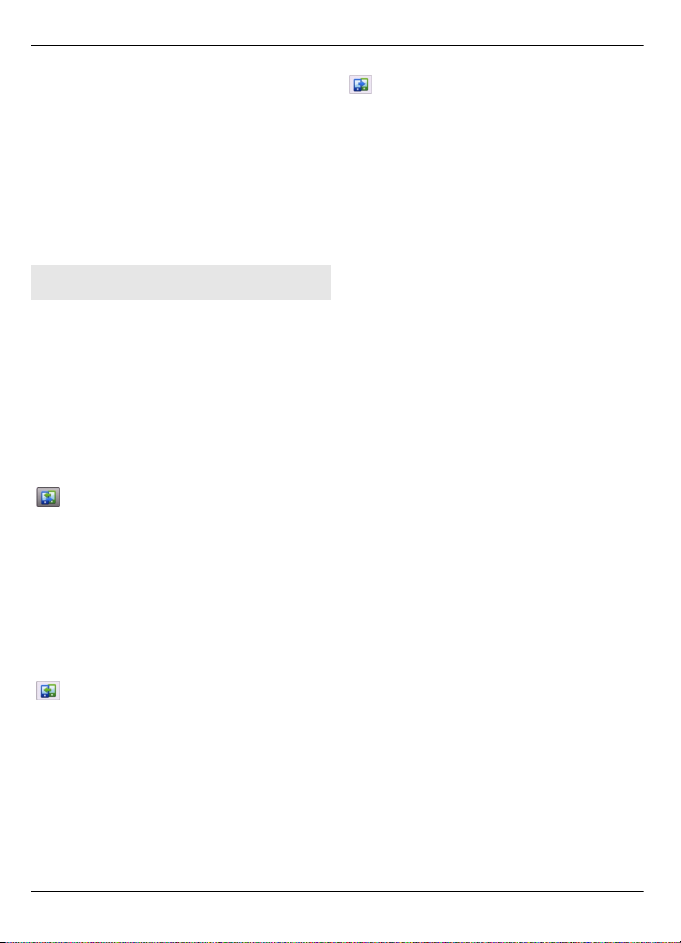
24 За почеток
Кога префрлувањето ќе започне,
можете да го откажете и да го
продолжите подоцна.
Содржината се префрлува од
меморијата на другиот уред во
соодветна локација во Вашиот Уред.
Времето на префрлување зависи од
количеството на податоци кое треба да
се префрли.
Синхронизирање, превземање, или испраќање содржина
По првиот пренос на податоци можете
да започнете нови префрлања или да
креирате кратенки за да ги повторите
истите префрлања подоцна.
Одберете Menu > Applications >
Tools > Phone setup > Phone switch.
Одберете од следното за да започнете
нов трансфер во зависност на моделот:
Синхронизирајте содржина
помеѓу Вашиот уред и други
уреди, ако другите уреди
поддржуваат синхронизација.
Синхронизацијата е
двонасочна. Ако објектот е
избришан во еден уред,
всушност е избришан и во
двата. Не можете да повратите
избришани објекти со
синхронизација.
Повратете содржина од другиот
уред до Вашиот уред. Со
повраќање, содржина е
префрлена од другиот уред до
Вашиот уред. Може ќе бидете
прашани да ја чувате или да ја
избришете оригиналната
содржина во другиот уред, во
зависност од моделот.
Испратете содржина од Вашиот
уред до другиот уред.
Ако не можете да испратите објект, во
зависност од другите уреди можете да
додадете објекти во папката на Nokia
папката или во C:\Nokia или E:\Nokia
во Вашиот уред. Кога одбирате папки за
трансфер, објектите се синхронизирани
во соодветната папка во другиот уред и
обратно.
По трансфер на
податоци, ќе бидете
прашани дали сакате да зачувате
кратенка за прилагодувања на
трансферот на главниот приказ за да
можете да го повторите истиот
трансфер подоцна.
Уредување кратенка
Одберете Options > Shortcut settings.
На пример, можете да креирате или да
промените име на кратенка.
Прикажување на дневникот на
трансфер
Одберете кратенка во главниот приказ
и Options > View log.
Ако некој
објект што се префрла е
изменет во двата уреда, уредот се
обидува да се носи со промените
автоматски. Ако ова не е можно,
настанува конфликт на трансфер.
Решавање на конфликтите на
трансфер
Одберете Check case by case, Priority to
this phone, или Priority to other
phone.
© 2011 Nokia. Сите права се задржани.
Page 25
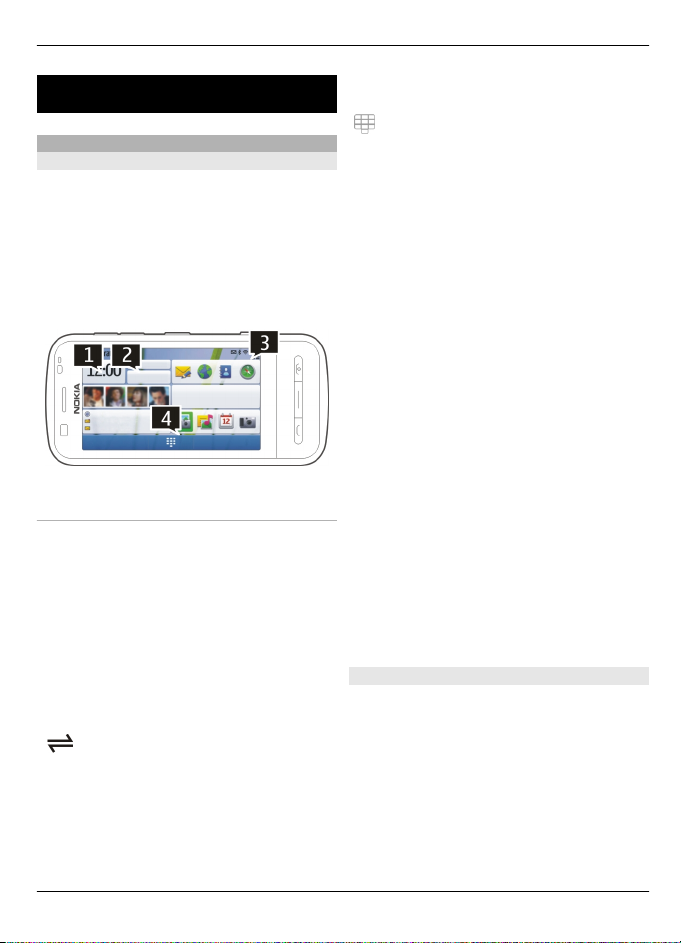
Вашиот уред 25
Вашиот уред
Почетен екран
За почетниот екран
Во почетниот екран, можете брзо да
пристапувате во најчесто користените
апликации, да контролирате
апликации, како што е музичкиот
плеер, да ги прикажете Вашите
омилени контакти и да видите краток
приказ ако имате пропуштени повици
или нови пораки.
Интерактивни елементи на
почетниот екран
За да ја отворите апликацијата на
часовникот, притиснете го часовникот
(1).
За да го отворите календарот или да ги
променувате профилите во почетниот
екран, тапнете го датумот или името на
профилот (2).
За да ги прикажете или измените
прилагодувањата за конективност
), за да ги прикажете достапните
(
безжични LAN мрежи ако WLAN
скенирањето е вклучено или за да ги
прикажете пропуштените настани,
тапнете го горниот десен агол (3).
За да го отворите повикувачот за да
остварите телефонски повик, одберете
(4).
За да сокриете и покажете содржина,
движете преку почетниот екран со
Вашиот прст.
Додадете објекти на почетниот
екран
Одберете и задржете на празна област
во почетниот екран и од менито што се
појавува, одберете Add content и
објектот.
Користењето на додатоци може да
вклучи пренос на огромни количини на
податоци (мрежна услуга).
Преместување на некој
почетниот екран
Одберете Options > Edit content и
посакуваниот објект, и влечете и
пуштете го до нова локација.
Отстранете некој објект од
почетниот екран
Одберете и задржете го објектот за да
го отстраните и од менито што се
појавува, одберете Remove.
Музички плеер во почетниот екран
Можете да го користите Музичкиот
плеер од почетниот екран.
Активирање на контролите за
Музички плеер
Во почетниот екран, одберете
Options > Edit content > Options >
Add content > Music player.
објект во
© 2011 Nokia. Сите права се задржани.
Page 26
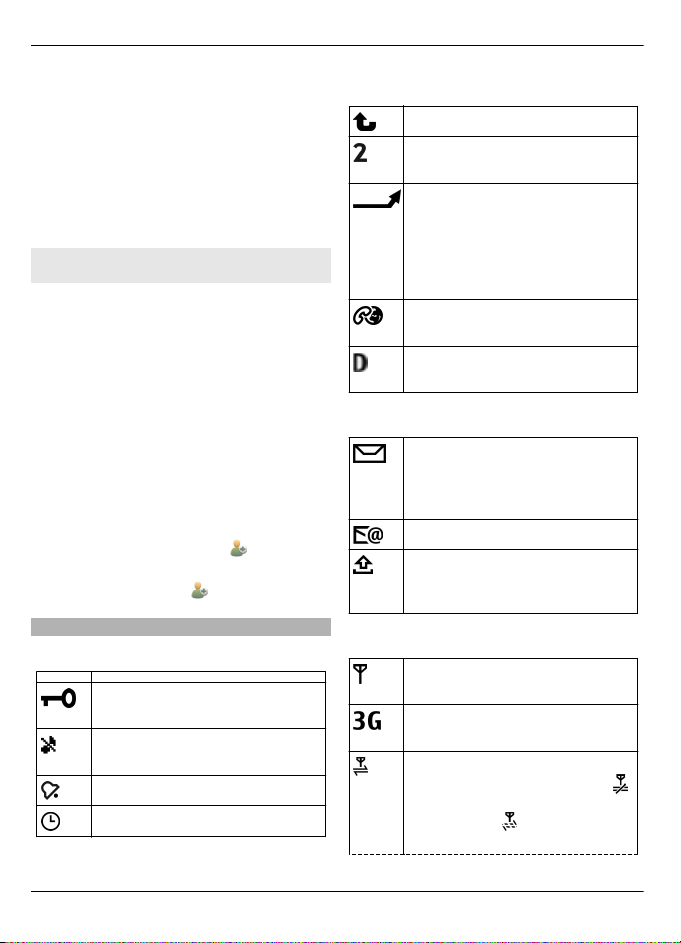
26 Вашиот уред
Отворање на Музички плеер
Одберете Go to Music и објектите што
сакате да ги слушнете.
Музички плеер контролни копчиња и
ако е достапно, наслов на песна,
изведувач и албум се прикажани кога
песната е пуштена.
Омилени контакти во почетниот екран
Можете да додадете неколку контакти
директно до почетниот екран и брзо да
остварувате повици или да праќате
пораки до контактите, да ги гледате
надградбите на web на контактите или
да пристапувате до информациите и
прилагодувањата на контактот.
Додавање на Ваши омилени
контакти на почетниот екран
1 Во почетниот екран, одберете
Options > Edit content >
> Add content > Favourite
Options
contacts.
Прикажана е листа на
икони во
почетниот екран.
2 Одберете икона (
) и контакт.
Индикатори на екранот
Општи индикатори
Екранот на допир и копчињата
се заклучени.
Уредот предупредува тивко за
дојдовни повици или пораки.
Имате поставено аларм.
Користите временски профил.
Индикатори за повици
Некој се обидел да Ве повика.
Користите втора телефонска
линија (мрежна услуга).
Имате поставено уредот да
пренасочува повици на друг
број (мрежна услуга). Ако
имате две телефонски линии,
бројот ја покажува активната
линија.
Уредот е подготвен за
интернет повик.
Имате тековен податочен
повик (мрежна услуга).
Индикатори за пораки
Имате непрочитани пораки.
Ако индикаторот трепка,
можеби е полна меморијата
на SIM картичката за пораки.
Примивте нова порака.
Имате пораки во излезното
сандаче кои чекаат да се
пратат.
Индикатори за мрежата
Уредот е поврзан на GSM
мрежа (мрежна услуга).
Уредот е поврзан на 3G мрежа
(мрежна услуга).
Имате GPRS пакет дата
конекција (мрежна услуга).
означува дека конекцијата е
на чекање и
дека
конекцијата се воспоставува.
© 2011 Nokia. Сите права се задржани.
Page 27
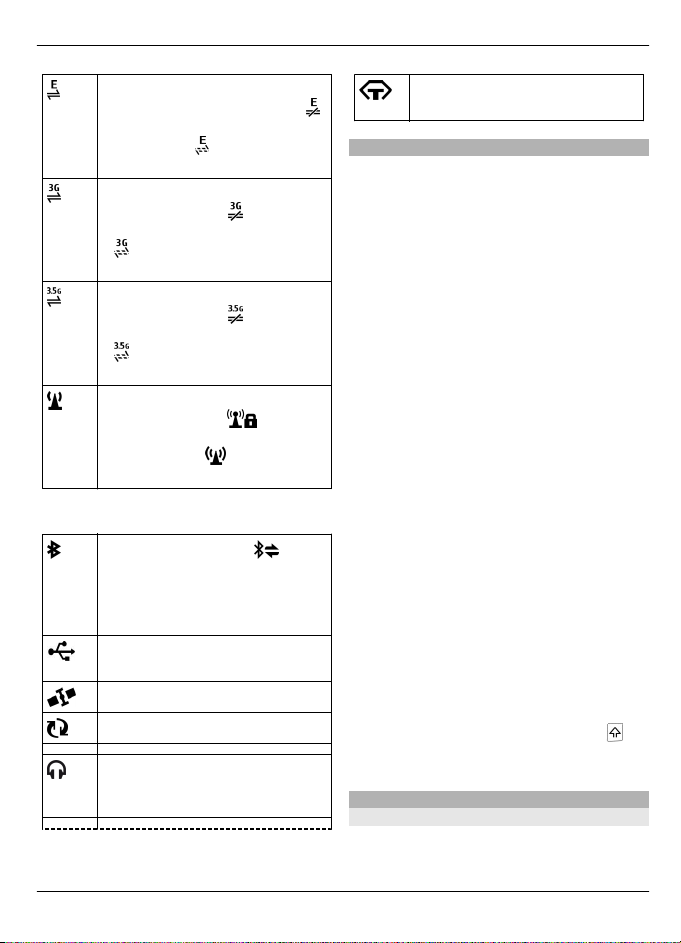
Вашиот уред 27
Имате EGPRS пакет дата
конекција (мрежна услуга).
означува дека конекцијата е
на чекање и
дека
конекцијата се воспоставува.
Имате 3G пакет дата конекција
(мрежна услуга).
означува
дека конекцијата е стопирана
дека конекцијата се
и
воспоставува.
Имате HSDPA конекција
(мрежна услуга).
означува
дека конекцијата е стопирана
и
дека конекцијата се
воспоставува.
Достапна е WLAN конекција
(мрежна услуга).
дека конекцијата е
шифрирана и
дека
конекцијата не е шифрирана.
Индикатори за конективност
Bluetooth е активен.
означува дека уредот испраќа
податоци. Ако индикаторот
трепка, уредот се обидува да се
поврзе на друг уред.
Имате поврзано USB кабел на
уредот.
GPS е активен.
Уредот се синхронизира.
Имате поврзано
компатибилни слушалки на
уредот.
означува
Имате поврзано компатибилен
текст телефон на уредот.
Кратенки
За да се префрлите помеѓу отворените
апликации, притиснете и задржете го
мени копчето.
Оставањето апликациите да работат во
позадина ја зголемува потребата за
енергија од батеријата и го намалува
животниот век на батеријата.
За да ја отворите апликацијата на
пребарувачот, во повикувачот, допрете
и задржете 0.
За да го промените offline профилот,
притиснете го копчето
за вклучување и
одберете друг профил.
За да се јавите на Вашето говорно
сандаче (мрежна услуга), во избирачот,
допрете и задржете 1.
За да отворите некоја листа на
последните бирани броеви, во
домашиот екран, притиснете го
копчето за повикување.
За да користите гласовно команди, во
домашиот екран, притиснете и
задржете го копчето за повикување
.
Кога пишувате, за да го промените
јазикот на пишување, притиснете
и
копчето sym.
Барање
За Пребарување
Одберете Menu > Applications >
Search.
© 2011 Nokia. Сите права се задржани.
Page 28

28 Вашиот уред
Барањето Ви овозможува користење на
различни услуги за пребарување
базирани на интернет за пронаоѓање,
на пример, web страни, и слики.
Содржината и достапноста на услугите
може да варира.
Започнете пребарување
Одберете Menu > Applications >
Search.
За да ги пребарувате содржините на
Вашиот мобилен уред, внесете објекти
за пребарување во полето за
пребарување, или пребарувајте ги
категориите на содржини. Додека ги
внесувате објектите за пребарување,
резултатите се организирани во
категории. Најскоро пристапуваните
резултати се појавуваат на врвот од
листата со резултати, доколку тие се
совпаѓаат со
Вашето пребарување.
За да пребарувате за web страни на
интернет, одберете Search the Internet
и некој пребарувач и внесете ги Вашите
објекти за пребарување во полето за
пребарување. Пребарувачот кој го
одбравте е наместен како Ваш
стандарден интернет пребарувач.
Ако стандардниот пребарувач е веќе
наместен, одберете го за да започнете
прилагодување, или одберете More
search services за да користите
друг
пребарувач.
пребарување, одберете Options >
Settings > Country or region.
Прилагодувања за пребарување
Одберете Menu > Applications >
Search.
За да ги промените прилагодувањата за
апликацијата Пребарување, одберете
Options > Settings и од следново:
Country or region — Одберете ја
земјата или регионот од кој сакате да
пребарувате.
Connection — Одберете ја пристапната
точка, и дозволете или одбијте мрежни
конекции.
Search services — Одберете дали
обезбедувачите на услуфи и
категориите за пребарување се
прикажани.
— Вклучете или искллучете
General
советим, и избришете ја историјата на
пребарувањата.
Контрола на јачината на звукот и звучникот
Прилагодете ја јачината на звукот за
телефонски повик или звучен клип
Користете ги копчињата за јачина на
звук.
За да го промените стандарниот
пребарувач, одберете Options >
Settings > Search services.
За да го промените прилагодувањето за
Вашата земја или регион за да
пронајдете повеќе обезбедувачи на
Вградениот звучник Ви овозможува да
зборувате и да слушате од кратко
© 2011 Nokia. Сите права се задржани.
Page 29
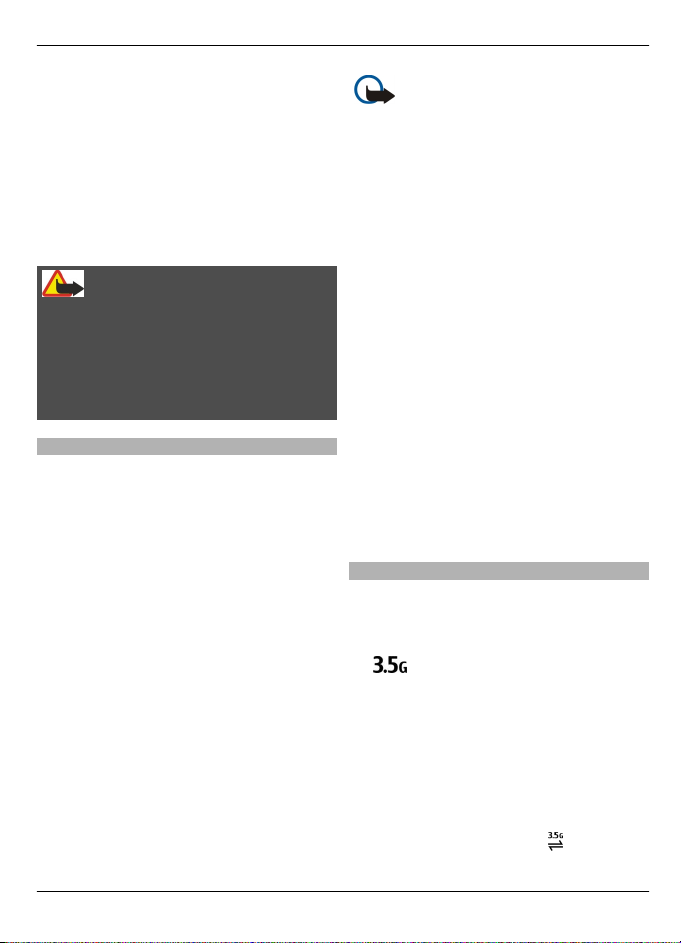
Вашиот уред 29
растојание без да мора да го држите
уредот на Вашето уво.
Користете го звучникот за време на
повик
Одберете Loudspeaker.
Исклучете го звучникот
Одберете Activate handset.
Предупредување:
Континуираното изложување на
висока јачина на звук може да го
оштети Вашиот слух. Слушајте музика
на умерено ниво, и не го држете уредот
во близина на Вашето уво кога се
користи звучникот.
Offline профил
Offline профилот Ви овозможува да го
користите уредот без да се поврзете на
безжична мобилна мрежа. Кога offline
профилот е активен, можете да го
користите Вашиот уред без SIM
картичка.
Активирајте го offline профилот
Кратко притиснете го копчето за
вклучување и одберете Offline.
Кога ќе го активирате offline профилот,
конекцијата со мобилната мрежа е
исклучена. Сите радио
фреквентни
сигнали до и од уредот со мобилната
мрежа се оневозможени. Ако се
обидете да пратите пораки користејќи
мобилна мрежа, тие ќе одат во папката
за Испратени пораки и ќе бидат пратени
подоцна.
Важно: Во Офлајн профилот не
можете да остварувате или примате
какви било повици, или да користите
други карактеристики за кои е
потребно мобилно мрежно покривање.
Сеуште се можни повици кон
официјалниот итен број програмиран
во Вашиот уред. За да остварувате
повици, првин ќе морате да ја
активирате функцијата на телефонот со
промена на профилот. Ако
уредот е
заклучен, внесете го кодот за
заклучување.
Кога го имате активирано offline
профилот, сèуште можете да ја
користите безжичната LAN (WLAN), на
пример, за да ги читате Вашите e-mail
пораки или да пребарувате на
интернет. Исто така можете да
користите Bluetooth конективност
додека сте во offline профилот.
Запамeтете да ги почитувате сите
применливи безбедносни барања кога
воспоставувате и
користите WLAN или
Bluetooth конекции.
Брзо даунлоадирање
Големо-брзинскиот линк за
даунлоадирање пакет пристап (high-
speed downlink packet access - HSDPA,
исто така се нарекува 3.5G, е прикажан
) е мрежна услуга во UMTS мрежи
со
и обезбедува даунлоадирање на
податоци со голема брзина. Кога HSDPA
поддршката во Вашиот уред е
активирана и уредот е поврзан на UMTS
мрежа која поддржува HSDPA,
даунлоадирањето на податоци како
што се пораки, e-mail и страници од
пребарувачот преку мобилната мрежа
може да биде побрзо. Активната HSDPA
конекција се покажува со
.
© 2011 Nokia. Сите права се задржани.
Page 30
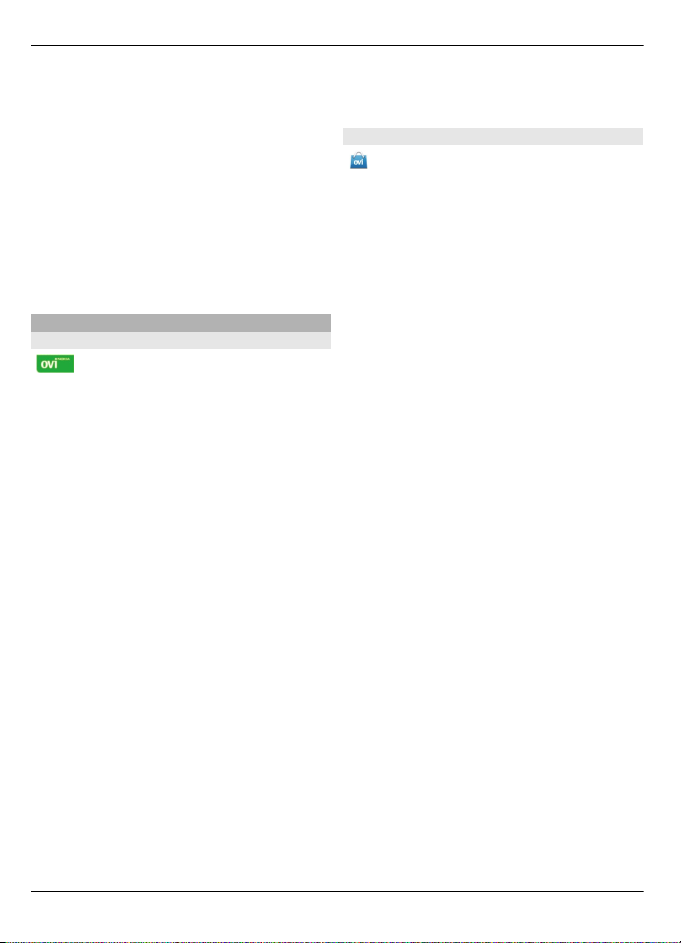
30 Вашиот уред
Можете да ја активирате или
деактивирате поддршката за HSDPA во
прилагодувањата за пакет дата.
За достапност и претплата на услугите
за дата врски, контактирајте со Вашиот
обезбедувач на услуги.
HSDPA влијае само на брзината на
даунлоадирање; испраќањето на
податоци на мрежата, како што се
испраќањето на пораки и email, не се
под ова влијание.
Ovi (мрежна услуга) Ovi by Nokia
Со Ovi by Nokia, можете да најдете
нови места и услуги и да останете во
контакт со Вашите пријатели. Можете
да го сторите, на пример, следново:
• Даунлоадирање игри, апликации,
видео записи и тонови за ѕвонење
на Вашиот уред
• Најдете го Вашиот пат со навигација
за слободно пешачење и возење,
планирајте патувања и гледајте
локации на мапа
• Добијте бесплатна сметка за Ovi
Пошта
• Преземање музика
Некои од објектите се бесплатни, за
други потребно е да платите.
Достапните услуги, исто така, можат да
варираат според земја или регион и
сите јазици не се поддржани.
За да пристапите до Ovi услугите на
Nokia, одете на www.ovi.com, и
регистрирајте Ваша сопствена Nokia
сметка.
За повеќе информации, појдете во
делот за поддршка на www.ovi.com.
За Ovi Продавница
Во Ovi Продавница можете да
даунлоадирате мобилни игри,
апликации, видео, слики, теми и тонови
за ѕвонење на Вашиот уред. Некои
објекти се бесплатни; за други е
потребно да платите со Ваша кредитна
картичка или преку телефонска сметка.
Достапноста на начините на плаќање
зависи од Вашата земја на живеење и
Вашиот мрежен оператор. Ovi
Продавница нуди содржина
што е
компатибилна со Вашиот мобилен уред
и е соодветен со Вашиот вкус и
локација.
© 2011 Nokia. Сите права се задржани.
Page 31

Остварување на повици 31
Остварување на повици
Екран на допир за време на повици
Вашиот уред има сензор за близина. За
да го продолжите траењето на
батеријата и да спречите случајни
избирања, екранот на допир
автоматски се исклучува во тек на
повици, кога ќе го поставите уредот
близу до Вашето уво.
Не го покривајте сензорот за близина,
на пример, со заштитна фолија или
лента.
Остварување гласовен повик
1 Во домашниот екран, одберете
за да го одберете повикувачот и да
го внесете телефонскиот број
вклучувајќи го и кодот на областа.
За да отстраните број, одберете C.
За меѓународни повици, одберете *
два пати за знакот + (кои го
заменува интернационалниот
пристапен код) и внесете го кодот
за земја, код за област (испуштете ја
првата нула ако е потребно)
телефонскиот број.
2 За да го остварите повикот,
притиснете го копчето за
повикување.
3 За да го завршите повикот (или за
да го откажете обидот за повик),
притиснете го копчето за
завршување .
Со притискање на копчето за
завршување секогаш го
завршувате повикот, дури и ако
друга апликација е активна.
и
Повикување контакт
1 Одберете Menu > Contacts.
2 Одете до посакуваното име. Или,
внесете ги првите букви или знаци
на името и во полето за барање и
одете до него.
3 За го повикате контактот,
притиснете го копчето за
повикување. Ако имате зачувано
повеќе броеви за некој контакт,
одберете го саканиот број од
листата, и притиснете го копчето за
повикување.
Завршување на
Притиснете го копчето за завршување.
За време на некој повик
За да го исклучите или вклучите
микрофонот, одберете
За да го ставите повикот на чекање или
да го активирате, одберете
.
Предупредување:
Не држете го уредот блиску до Вашето
уво кога звучникот е во употреба,
бидејќи јачината на звукот може да е
исклучително висока.
За да го активирате звучникот,
одберете
компатибилни слушалки со Bluetooth
конективност, за да го насочите звукот
кон слушалките, одберете Options >
Activate BT handsfree.
За да го вратите назад на телефонот,
одберете
повик
или .
или
. Ако имате прикачено
.
© 2011 Nokia. Сите права се задржани.
Page 32

32 Остварување на повици
За да го завршите повикот, одберете
.
За да се префрлувате помеѓу активните
и повиците на чекање, одберете
Options > Swap.
Совет: Кога имате само еден активен
гласовен повик, за да го ставите
повикот на чекање, притиснете го
копчето за повикување. За го
активирате повикот, повторно
притиснете го копчето за повикување.
1 За да испратите стрингови од DTMF
тонови ( на пример, некоја лозинка),
одберете Options > Send DTMF.
2 Внесете го DTMF стрингот, или
побарајте го во листата на
контакти.
3 За да внесете знак за чекање (w)
или знак за пауза (p), притиснете *
последователно.
4 За да го испратите тонот, одберете
OK. Можете да додавате DTMF
тонови на телефонскиот број или
во DTMF полето во деталите за
контактот.
За да завршите некој активен
повик и
да го замените со одговарање на
повикот на чекање, одберете
Options > Replace.
Многу од опциите што можете да ги
користите за време на гласовен повик
се мрежни услуги.
Одговарање или одбивање на повик
За да одговорите на некој повик,
притиснете го копчето за повикување
или излизгајте Swipe to answer од лево
кон десно. Лизгањето е во употреба
само кога екранот на допир е заклучен.
За да го отклучите екранот на допир без
одговaрање на некој повик, излизгајте
Swipe to unlock од десно до лево и
потоа одговорете или одбијте го
повикот или испратете текстуална
порака за одбивање. Тонот на ѕвонење
е автоматски исклучен.
Ако не сакате да одговорите на некој
повик, одбијте го повикот, притиснете
го копчето за завршување. Ако е
вклучена функцијата на
пренасочување на повик (мрежна
услуга), одбивање на повик исто така го
пренасочува повикот.
исклучите тонот на ѕвонење на
За да го
дојдовниот повик, одберете Silence.
За да испратите текстуална порака за
одбивање без всушност да го одбиете
повикот, за да го известите
повикувачот дека не можете да го
одговорите повикот, одберете
Silence > Send msg., уредете го текстот
на пораката и притиснете го копчето за
повикување.
За да ја вклучите функцијата на
текстуална
порака за одбивање,
одберете Menu > Settings и Calling >
Call > Reject call with message. За да
напишете стандардна порака, одберете
Message text.
Пребарување контакти
1 Во почетниот екран, за да го
отворите бирачот, одберете
.
2 Почнете со внесување на името на
контактот.
© 2011 Nokia. Сите права се задржани.
Page 33

Остварување на повици 33
3 Одберете го саканиот контакт од
листата на понудени совпаѓања.
4 За да го повикате саканиот контакт,
притиснете го копчето за
повикување.
За да пребарувате контакти користејќи
ја целата тастатура, во почетниот екран
започнете со впишување на името на
контактот или телефонскиот број.
Одберете го саканиот контакт од
листата на понудени совпаѓања. За да го
повикате саканиот контакт, притиснете
го копчето за повикување.
Брзо бирање на телефонски број
Со својството на брзо бирање, можете
брзо да ги повикате Вашите пријатели
и семејство со притискање и држење на
копче.
Одберете Menu > Settings и Calling.
Активирање брзо бирање
Одберете Call > Speed dialling > On.
Припишување на телефонски број
на копче со број
1 Одберете Speed dialling.
2 Одете до копчето до кое сакате
да
припишете телефонски број и
одберете Options > Assign.
Броевите 1 и 2 се резервирани за
гласовното и видео поштенските
сандачиња.
Остварување повик
Во почетниот екран, одберете
за да
го отворите повикувачот и да го
одберете и држите припишаното копче
со број.
Гласовно бирање
Вашиот уред автоматски креира
гласовна ознака за контактите.
Преслушајте гласовна ознака за
контакт
1 Одберете контакт и Options >
Voice tag details.
2 Одете до некој детаљ за контактот
и одберете Options > Play voice
tag.
Остварете повик со гласовен запис
Забелешка: Користењето на
гласовни ознаки може да биде тешко
во бучно опкружување или за време на
итен случај, затоа не можете да се
потпрете исклучиво на гласовно
бирање во сите околности.
Кога го користите гласовното бирање,
се користи звучникот. Држете го уредот
на кратко растојание кога ќе го
изговорите гласовниот запис.
1 За да започнете
гласовно бирање,
во почетниот екран, притиснете и
задржете го копчето за
повикување. Доколку користите
компатибилни слушалки со
копчето прикачено на слушалката,
притиснете и задржете го копчето
на слушалката за да започнете
гласовно бирање.
2 Се слуша краток тон, и Speak now
се покажува на екранот. Јасно
изговорете го името кое што е
зачувано за контактот.
3 Уредот
репродуцира синтетизиран
гласовен запис за препознаениот
контакт во избраниот јазик на
уредот и се покажува името и
© 2011 Nokia. Сите права се задржани.
Page 34

34 Остварување на повици
бројот. За да го откажете
гласовното бирање, одберете Quit.
Доколку неколку броеви се зачувани за
некое име, можете исто така да го
изговорите името и типот на бројот,
како што се мобилен или фиксен.
Повик на чекање
Со повикот на чекање (мрежна услуга),
можете да одговорите на повик додека
имате друг тековен повик.
Активирајте повик на чекање
Одберете Menu > Settings и Calling >
Call > Call waiting.
Одговарање на повик на чекање
Притиснете го копчето за повикување.
Првиот повик се става на чекање.
Префрлајте помеѓу активен повик и
повик на
чекање
Одберете Options > Swap.
Поврзете го повикот на чекање на
активниот повик
Одберете Options > Transfer. Се
исклучувате себеси од повиците.
Завршување на активен повик
Притиснете го копчето за крај.
Завршете ги двата повици
Одберете Options > End all calls.
Остварување на конференциски повик
Вашиот уред поддржува
конференциски повици од максимум
шест учесници, вклучувајќи Ве и Вас.
Конференциското повикување е
мрежна услуга.
1 Остварете повик кон првиот
учесник.
2 За да остварите повик кон друг
учесник, одберете Options > New
call. Првиот повик се става на
чекање.
3 Кога новиот повик ќе биде
одговорен, за да го додадете
учесник во
првиот
конференцискиот повик, одберете
.
Додадете нов учесник во
конференциски повик
Остварете повик до друг учесник и
додадете го новиот повик во
конференцискиот повик.
Имајте приватен разговор со
учесник во конференцискиот повик
Одберете
Одете до учесникот и одберете
.
.
Конференцискиот повик се става на
чекање на Вашиот уред. Другите
учесници продолжуваат со
конференцискиот повик.
За да се вратите на конференцискиот
повик, одберете
.
Исклучете учесник од конферециски
повик
Одберете
одберете
, одете до учесникот и
.
Завршување на активен
конференциски повик
Притиснете го копчето за крај.
Гласовни и видео поштенски сандачиња
Со гласовно или видео поштенско
сандаче (мрежна услуга, видео
поштенско сандаче е достапно само во
© 2011 Nokia. Сите права се задржани.
Page 35

Остварување на повици 35
3G мрежи) можете да слушате пораки
од гласовни или видео повици што сте
ги примиле.
Повикување на Вашето гласовно
или видео поштенско сандаче
Во почетниот екран, одберете
за го
отворите повикувачот, одберете и
држете 1, и одберете Voice mailbox
или Video mailbox.
Промена на телефонскиот број од
Вашето гласовно или видео
поштенско сандаче
1 Одберете Menu > Settings и
Calling > Call mailbox, поштенско
сандаче и Options > Change
number.
2 Внесете го бројот (кој што сте го
добиле од Вашиот мрежен
обезбедувач на услуги), и одберете
OK.
Остварување на видео повик
Кога остварувате видео повик (мрежна
услуга), можете да видите вистинско
време, двонасочно видео помеѓу Вас и
примачот на повикот. Видеото во живо
снимено со камерата е прикажано на
видео повикот на примачот.
За да можете да остварувате видео
повик, мора да имате USIM картичка и
да бидете во покриеност на 3G мрежата.
достапноста, наплатата и
За
претплатата на услугите на видео
повик, контактирајте го Вашиот
мрежен добавувач на услуги.
Видео повик може да се оствари само
помеѓу две страни. Видео повик може
да се оствари кон некој компатибилен
мобилен нуред или некој ISDN клиент.
Видео повиците не може да се остварат
додека имате активен друг гласовен,
видео, или
дата повик.
Индикатори
Вие не примате видео
(примачот не испраќа видео
или мрежата не го емитува).
Вие одбивте испраќање на
видео од Вашиот уред. За да
испратите слика наместо тоа,
одберете Menu > Settings и
Calling > Call > Image in video
call.
Дури ако го одбивте
испраќањето на видеото за
време на видео повик, повикот
сеуште ќе биде наплатен како
видео повик. За да ги проверите
трошоците, контактирајте го
Вашиот добавувач на услуга.
1 Во домашниот
екран, одберете
за да го отворите повикувачот и
внесете телефонски број.
2 Одберете Options > Call > Video
call.
Секундарната камера од предната
страна се користи како стандардна
за видео повици. Започнувањето на
видео повик може малку да потрае.
Ако повикот е неуспешен (на
пример, видео повиците не се
поддржани од мрежата, или уредот
кој прима не е компатибилен)
ќе
бидете прашани дали сакате да се
обидете со нормален повик или
наместо тоа да испратите некоја
порака.
Видео повикот е активен кога
гледате две видеа и слушате звук
низ звучникот. Примачот на повик
може да го одбие испраќањето на
видеото (покажано со
), и го
© 2011 Nokia. Сите права се задржани.
Page 36

36 Остварување на повици
слушате само гласот на
повикувачот и може да видите
слика или сив екран.
Завршување на видео повик
Притиснете го копчето за завршување.
За време на некој видео повик
Погледнете видео во живо и
слушајте го само повикувачот
Одберете
или .
Исклучете или вклучете го
микрофонот
Одберете
или .
Активирање на звучник
. Одберете
. Ако имате прикачено
компатибилни слушалки со Bluetooth
конективност, за да го насочите звукот
кон слушалките, одберете Options >
Activate BT handsfree.
Префрлете назад на слушалките
. Одберете
.
Користете ја главната камера за да
испратите видео
Одберете Options > Use secondary
camera.
Префрлете се назад на користење на
втората камера за да испратите
видео
Одберете Options > Use main camera.
Направете слика од видеото кое го
испраќате
Одберете Options > Send snapshot.
Видео споделувањето е паузирано и
сликата му се прикажува на примачот.
Сликата не е зачувана.
Зумирајте ја Вашата
слика
Одберете Options > Zoom.
Прилагодете го видео квалитетот
Одберете Options > Adjust > Video
preference > Normal quality, Clearer
detail, или Smoother motion.
Одговарање или одбивање на видео повик
Кога добивате видео повик,
е
прикажано.
Одговарање на видео повик
Притиснете го копчето за повик.
За да почнете со испраќање видео во
живо, одберете Yes.
Ако не почнете со испраќање на видео,
можете само да го слушнете гласот на
повикувачот. Сив екран го заменува
Вашето видео.
Започнување на испраќање видео за
време на видео повик
Одберете Options > Enable
> Sending
video.
Заменување на сивиот екран со
слика фотографирана со камерата
Одберете Menu > Settings и Calling >
Call > Image in video call.
© 2011 Nokia. Сите права се задржани.
Page 37

Остварување на повици 37
Одбивање на видео повик
Притиснете го копчето за завршување.
Видео споделување
Користете видео споделување (мрежна
услуга) за да испратите снимка во живо
или видео клип од Вашиот мобилен
уред до друг компатибилен мобилен
уред за време на гласовен повик.
Звучникот е активен кога ќе го
активирате споделувањето на видео.
Ако не сакате да го користите звучникот
за гласовниот повик додека
споделувате видео, можете исто
така да
користите компатибилни слушалки.
Предупредување:
Континуираното изложување на
висока јачина на звук може да го
оштети Вашиот слух. Слушајте музика
на умерено ниво, и не го држете уредот
во близина на Вашето уво кога се
користи звучникот.
Потребно за Видео споделувње
Видео споделувањето бара 3G
конекција. Вашата можност да
користите видео споделување зависи
од достапноста на 3G мрежата. За
повеќе информации за услугата,
достапноста на 3G мрежа и тарифите
поврзани со користењето на оваа
услуга, контактирајте со Вашиот
обезбедувач на услуги.
За да користите видео споделување,
осигурете го следново:
• Вашиот уред е прилагоден за
конекции лице-до-лице.
• Имате некоја активна 3G конекција
и сте во опсег на 3G мрежа. Ако се
преместите надвор од 3G мрежата
за време на сесијата на видео
споделување, споделувањето се
стопира додека Вашиот гласовен
повик продолжува.
• И испраќачот и примачот се
регистрирани на 3G мрежата. Ако
поканите некого на некоја сесија за
споделување и уредот на
примачот
не е во опсегот на 3G мрежа или
нема инсталирано видео
споделување или нема
прилагодено лице-до-лице
конекции, примачот не прима
покани. Вие ќе примите некоја
порака за грешка која што
покажува дека примачот не може
да ја прифати поканата.
Прилагодувања за споделување на видео
За прилагодите видео споделување,
потребни Ви се лице-со-лице и 3G
прилагодувања за конекција.
Лице-до-лице конекцијата исто така е
позната како Протокол за започнување
на сесија (Session Initiation Protocol - SIP)
конекција. Прилагодувањата на SIP
профилот мора да бидат
конфигурирани во Вашиот уред пред да
можете да користите видео
споделување. Прашајте го Вашиот
оператор за услуги за прилагодувања
на SIP профилот и зачувајте ги во
Вашиот уред. Вашиот обезбедувач на
услуги може да Ви ги испрати
прилагодувањата или да Ви даде листа
од потребните параметри.
Додадете SIP адреса на некој
контакт
1 Одберете Menu > Contacts.
© 2011 Nokia. Сите права се задржани.
Page 38

38 Остварување на повици
2 Одберете контакт или креирајте
некој нов контакт.
3 Одберете Options > Edit.
4 Одберете Options > Add detail >
Share video.
5 Внесете ја SIP адресата во форматот
корисничкоиме@именадомен
(можете да ја користите IP адресата
наместо името на доменот).
Ако не ја знаете SIP адресата за
контактот, можете исто така да го
користите телефонскиот број на
примачот, вклучувајќи го кодот на
државата,
за споделување видео
(доколку тоа е поддржано од
мрежниот обезбедувач на услуги).
Прилагодете ја вашата 3G конекција
Контактирајте го Вашиот оператор за
услуги за да постигнете договор за да
можете да ја користите 3G мрежата.
Осигурајте се дека прилагодувањата на
пристапната точка на 3G конекцијата за
Вашиот уред се правилно
конфигурирани. За повеќе информации
во врска со прилагодувањата
,
контактирајте го Вашиот обезбедувач
на услуги.
Споделување на видео во живо или видео клипови
За време на некој активен гласовен
повик, одберете Options > Share
video:
Споделувајте видео во живо за
време на повик
1 Одберете Live video.
2 Одберете Video clip и клипот што
сакате да го споделите.
Можеби ќе треба да го
конвертирате видео клипот во друг
формат за да можете да го
споделите
. Ако Вашиот уред ве
извести дека видео клипот мора да
се конвертира, одберете OK.
Вашиот уред мора да има видео
едитор за конверзијата да работи.
3 Ако примачот има неколку SIP
адреси или телефонски броеви
зачувани во листата на контакти,
одберете ја посакуваната адреса
или број. Ако SIP адресата или
телефонскиот број на примачот не
достапна, внесете ја адресата или
е
бројот на примачот, вклучувајќи го
и кодот на државата и одберете OK
за да ја испратите поканата. Вашиот
уред ја испраќа поканата до SIP
адресата.
Споделувањето автоматски
започнува кога примачот ја
прифаќа поканата.
Опции за време на сопделување
на видео
или Исклучете или вклучете
го микрофонот.
или Вклучување и
исклучување на
звучникот
или Паузирајте или
продолжете го видео
споделувањето.
Префрлете се во
режимот на цел екран
(само за примачот).
Завршете ја сесијата на видео
споделување
Одберете Stop. За да го завршите
гласовниот повик, притиснете го
© 2011 Nokia. Сите права се задржани.
Page 39

Остварување на повици 39
копчето за завршување. Кога ќе го
завршите повикот, видео
споделувањето исто така завршува.
Зачувајте го видеото во живо што
сте го споделиле
Одберете Yes кога ќе бидете
запрашани.
Ако влезете во други апликации додека
споделувате некој видео клип,
споделувањето се паузира. За да се
вратите во приказот на споделување на
видео и да продолжите со
споделувањето, во почетниот екран,
одберете Options > Continue.
Прифатете покана за видео споделување
Кога некој ќе Ви испрати покана за
споделување видео, пораката за
покана ги прикажува името на
испраќачот и SIP адресата.
Доколку некој ви испрати покана за
споделување и Вие не сте во опсег на 3G
мрежа, нема да ја примите поканата.
Прифатете ја примената покана
Одберете Yes. Сесијата за споделување
е активирана
.
Отфрлете ја примената покана
Одберете No. Испраќачот прима порака
дека сте ја одбиле поканата. Можете
исто така да го притиснете копчето за
завршување за да ја одбиете поканата
и да го завршите гласовниот повик.
Завршете ја сесијата на
споделување
Одберете Stop или завршете го
гласовниот повик. Кога ќе го завршите
повикот, видео споделувањето исто
завршува.
така
Интернет повици
За интернет повици
Со мрежната услуга за интернет повик,
можете да остварувате и да примате
повици преку интернет. Услугите за
интернет повици можат да
поддржуваат повици помеѓу
компјутери, помеѓу мобилни телефони,
и помеѓу VoIP уред и традиционален
телефон. За достапноста и наплатата,
контактирајте со Вашиот обезбедувач
на услуги за интернет повици.
За да остварите или
примите интернет
повик, морате да бидете во опсег на
бежична LAN (WLAN) или да имате пакет
дата (GPRS) конекција на UMTS мрежа, и
да бидете конектирани на некоја услуга
за интернет повик.
Вашиот уред може да Ви понуди
додаток за инсталација, за да ги
инсталирате услугите за интернет
повик.
Пријавете се на услуга за интернет повик
Кога некоја услуга за интернет повик е
инсталирана, се појавува таб за таа
услуга во контакт листата.
Одберете Menu > Contacts, услугата и
Options > Log in.
Додадете контакти како контакти на
услугата во листата на пријатели
Одберете Options > New contact.
© 2011 Nokia. Сите права се задржани.
Page 40

40 Остварување на повици
Остварување интернет повици
Повикајте контакт кога сте
пријавени на услугата
Тапнете го контактот во листата на
пријатели и одберете
.
Остварете интернет повик во
почетниот екран
Одберете
, внесете го бројот, и
одберете Options > Call > Internet
call.
Остварете интернет повик кон
адреса за интернет повик
Во домашниот екран, одберете
>
Options > Open keyboard. Внесете ја
адресата и изберете
.
Прилагодувања за интернет комуникација
Одберете Menu > Settings и
Connectivity > Admin. settings > Net
settings.
За да ги погледнете и измените
прилагодувањата за услугата, одберете
го името на услугата.
За да отстраните услуга од листата на
услуги, одберете Options > Delete
service.
Кога ќе го притиснете копчето за повик
за да повикате број, Вашиот уред
остварува интернет повик користејќи ја
стандардната услуга доколку услугата е
конектирана. Можете да прилагодите
само по една
услуга како стандардна
услуга.
Изменете ја дестинацијата на
услугата
Одберете Service connectivity.
Дневник
Дневникот зачувува информација во
врска со историјата на комуникација на
уредот. Уредот ги регистрира
пропуштените и примени повици само
ако мрежата ги поддржува овие
функции, уредот е вклучен и е во
опсегот на мрежата.
Неодамнешни повици
Можете да погледнете информации за
Вашите неодамнешни повици.
Одберете Menu > Applications >
Tools > Log и Recent calls.
Погледнете ги пропуштените,
примените и бираните повици.
Одберете Missed calls, Received calls,
или Dialled numbers.
Прилагодувања за услугата интернет повици
Одберете Menu > Contacts. Oдберете
таб за услуга и одберете Options >
Settings.
Поставување на услуга интернет
повик како стандардна услуга
Одберете Default service.
Совет: За да ја видите листата на
бирани броеви кога сте во почетниот
екран, притиснете го копчето за
повикување.
Одберете Options и од следниве
опции:
Save to Contacts — Зачувајте
телефонски број од листата на
неодамнешни повици во Вашите
контакти.
© 2011 Nokia. Сите права се задржани.
Page 41

Остварување на повици 41
Clear list — Избришете ја одбраната
листа на неодамнешни повици.
Delete — Избришете настан во
одбраната листа.
Settings — Одберете Log duration и
должината на време за кое
информацијата за комуникација се
зачувува во дневникот. Ако одберете
No log, ниедна информација нема да
биде зачувана во дневникот.
Траење на повик
Можете да го видите приближното
времетраење на Вашиот последен
повик, бираните и примените повици и
сите повици
Одберете Menu > Applications >
Tools > Log и Call duration.
Пакет дата
Одберете Menu > Applications >
Tools > Log.
Може да Ви биде наплатено за Вашите
пакет дате конекции со колилината на
податоци испратени и примени.
Проверете ја количината на
податоци испратени или примени за
време на пакет дата конекција
Одберете Data counter > All sent data
или All received data.
Избришете ги и испратените и
примените информации
Одберете Data counter > Options >
Clear counters. Потребен
Ви е кодот за
заклучување за да ги избришете
информациите.
Надгледување на сите настани за комуникација
Во главниот дневник, можете да
погледнете информација за настани на
комуникација, како што се гласовни
повици, текстуални пораки или дата и
безжични LAN (WLAN) конекции
регистрирани со Вашиот уред.
Одберете Menu > Applications >
Tools > Log.
Отворeте го главниот дневник
Отворете го табот за главен дневник
.
Поднастаните, како што е текстуална
порака во повеќе од еден дел или пакет
дата конекции, се забележани како
еден комуникациски настан.
Конекциите со Вашето поштенско
сандаче, центарот за мултимедијални
пораки или web страни се прикажани
како пакет дата конекции.
Погледнете ги деталите за пакет
дата конекциите
Одете на настан за дојдовна и појдовна
пакет дата конекција
прикажан со
GPRS, и одберете Options > View.
Копирајте телефонски број од
дневникот
Одберете Options > Use number >
Copy. Можете, на пример, да го
залепите телефонскиот број за
текстуална порака.
Филтрирајте го дневникот
Одберете Options > Filter и филтер.
© 2011 Nokia. Сите права се задржани.
Page 42

42 Контакти (именик)
Дефинирајте времетраење на
дневникот
Одберете Options > Settings > Log
duration. Ако одберете No log, сите
содржини на дневникот, регистерот на
неодамнешни повици, и извештаите за
достава на пораки трајно се бришат.
Контакти (именик)
За да отворите Контакти, одберете
Menu > Contacts.
Можете да зачувувате и ажурирате
информации за контакти, како што се
телефински броеви, домашни адреси
или e-mail адреси на Вашите контакти.
Можете исто така да додадете личен
тон на ѕвонење или мала сликичка на
некој контакт. Можете исто така да
креирате контактни групи, кои Ви
дозволуваат да испраќате текстуални
пораки или e-mail на повеќе примачи
истовремено.
Зачувување и уредување имиња и броеви
Одберете Menu > Contacts.
Додавања на нов контакт во листата
на контакти
1 Одберете
2 Одберете поле за да внесете
информации. За да го затворите
внесувањето на текст, одберете
. Пополнете ги соодветните
полиња и одберете Done.
Уредување контакти
Одберете контакт и Options > Edit.
.
Лента со алатки за контакти
Одберете Menu > Contacts.
Повикајте контакт
Одете до контакт и одберете
Испратете порака на контакт
Одете до контакт и одберете
message.
© 2011 Nokia. Сите права се задржани.
Call.
Create
Page 43

Контакти (именик)43
Креирајте нов контакт
Одберете
New contact.
Управување со имиња и броеви
Одберете Menu > Contacts.
Бришење контакти
Одберете контакт и Options > Delete.
За да избришете неколку контакти
истовремено, одберете Options >
Mark/Unmark за да ги одбележите
саканите контакти, и за да избришете,
одберете Options > Delete.
Копирајте контакти
Одберете контакт, Options > Copy, и
саканата локација.
Додадете контакти во омилени
Допрете и задржете контакт
и одберете
Add to favourites.
Преслушајте ја гласовната ознака
доделена на контакт
Одберете го контактот и Options >
Voice tag details > Options > Play
voice tag.
Пред корисење на гласовните ознаки,
имајте во предвид дека:
• Гласовните пораки не зависат од
јазикот. Тие зависат од гласот на
говорителот.
• Морате да го кажете името исто
така како што сте го кажале кога
сте
го снимиле.
• Гласовните ознаки се чувствителни
на бучавата во позадина. Снимете
ги гласовните ознаки и користете ги
во тивко опкружување.
• Многу кратки имиња не се
прифаќаат. Користете долги имиња
и избегнувајте слични имиња за
различни броеви.
Забелешка: Користењето на
гласовни ознаки може да биде тешко
во бучно опкружување или за време на
итен случај, затоа не можете да се
потпрете исклучиво на гласовно
бирање во сите околности.
Доделете стандардни броеви и адреси
Доколку контактот има неколку броеви
или адреси, стандардниот број или
адреса Ви олеснува да повикате или да
испратите порака на контактот.
Стандардниот број исто така се користи
во говорното бирање.
1 Одберете Menu > Contacts.
2 Одберете контакт и Options >
Defaults.
3 Одберете каде сакате да го
додадете бројот или адресата, и
одберете Assign.
4 Одберете го бројот или адресата
кои сакате да ги поставите како
стандардни.
5 За да излезете од прикзот на
Стандардни и да ги зачувате
промените, допрете надвор од
приказот.
Контактни картички
Сите достапни методи на комуникација
за контакт се прикажани во приказот на
контактната картичка.
Одберете Menu > Contacts.
© 2011 Nokia. Сите права се задржани.
Page 44

44 Контакти (именик)
Одберете контакт, посакуваниот метод
на комуникација Options, и од
следното:
Edit — Уредете, додадете или
избришете ги полињата на контактната
картичка.
Defaults — Дефинирајте ги броевите и
адресите да се користат како
стандардни кога комуницирате со
контактот, ако контактот има повеќе од
една дефинирана адреса.
Voice tag details — Видете ги деталите
за гласовна ознака или слушнете ја
гласовната ознака за
контактот.
Достапните опции и методи на
комуникации може да варираат.
Поставување на контакти како омилени
Можете да поставите контакти како
Ваши омилени контакти. Овие контакти
се појавуваат на врвот на листата за
контакти и се означени со ѕвезда.
Одберете Menu > Contacts.
Поставување на контакт како
омилен
Одберете контакт и Options > Add to
favourites.
Отстранување на контакт од
омилени
Одберете контакт и Options > Remove
from favourites. Отстранетиот контакт
е преместен
назад во стандардната
листа на контакти.
текст за повикување за некој контакт.
Кога контактот Ве повикува, уредот го
репродуцира одбраниот тон за
ѕвонење и го покажува текстот за
повикување или сликата (доколку
бројот на повикувачот е испратен
со
повикот и Вашиот уред го препознава).
За да дефинирате тон за ѕвонење за
некоја контактна група, одберете го
контактот или контактната група и
Options > Edit > Ringing tone, и некој
тон за ѕвонење.
За да додадете повеќе полиња во
приказот на детали за контакти,
одберете го контактот и Options >
Edit > Options > Add detail.
дефинирате текст за повикување
За да
за некој контакт, одберете го контактот
и Options > Edit > Options > Add
detail > Call alert text. Тапнете го
полето за текст за да го внесете текстот
за повикување и одберете Done.
За да додадете некоја слика за некој
контакт зачуван во меморијата на
уредот, одберете го контактот,
Options > Edit > Add image, и некоја
слика од
Photos.
За да го отстраните тонот за ѕвонење,
одберете Default tone од листата на
тонови за ѕвонење.
За да ја видите, промените или
отстраните сликата од контактот,
Options > Edit > Image name >
Options, и посакуваната опција.
Тонови за ѕвонење, слики и текст за повикување за контакти
Можете да дефинирате тон за ѕвонење
за некој контакт или група и слика или
Копирање контакти
Одберете Menu > Contacts.
© 2011 Nokia. Сите права се задржани.
Page 45

Контакти (именик)45
Кога ќе ја отворите листата на контакти
за прв пат, уредот Ве прашува дали
сакате да копирате имиња и броеви од
SIM картичката на Вашиот уред.
Започнете со копирање
Одберете OK.
Откажете копирање
Одберете Cancel.
Уредот Ве прашува дали сакате да ги
прикажете контактите од SIM
картичката во листата на контакти. За
да ги прикажете контактите
, одберете
OK. Се отвара листата на контакти, и
имињата зачувани на Вашата SIM
картичка се прикажани со
.
SIM услуги
За достапноста и информација во врска
со користењето на услугите на SIM
картичката, контактирајте со Вашиот
продавач на SIM картичката. Тоа може
да биде мрежниот оператор или друг
продавач.
SIM контакти
Количината на контакти кои можат да
бидат зачувани на SIM картичката е
ограничена.
Прикажете контакти зачувани на SIM
картичката во листата на контакти
Одберете Options > Settings >
Contacts to display > SIM memory.
Броевите што ги зачувувате во листите
на контакти може не се зачувуваат
автоматски на Вашата SIM картичка.
Копирајте контакти на SIM
картичката
Одете до некој контакт и одберете
Options >
Copy > SIM memory.
Одберете ја стандардната меморија
каде да ги зачувувате новите
контакти
Одберете Options > Settings > Default
saving memory > Phone memory или
SIM memory.
Контактите зачувани во меморијата на
уредот можат да содржат повеќе од
еден телефон и слика.
Фиксно бирање
Со услугата за фиксно бирање, можете
да ги ограничите повиците од вашиот
уред до некои телефонски броеви.
Сите SIM картички не ја поддржуваат
услугата за фиксно бирање. За повеќе
информации, контактирајте со вашиот
добавувач на услуги.
Изберете Menu > Contacts и Options >
SIM numbers > Fixed dial contacts.
Кога се користат функциите за заштита
што ги ограничуваат повиците (
како
што се забрана за повик, затворена
корисничка група, и фиксно бирање),
можни се и повиците до официјалниот
итен број програмиран во Вашиот уред.
Забраната за повик и пренасочувањето
на повик не можат да бидат активни во
исто време.
Ви треба вашата PIN2 шифра за
активирање и деактивирање на фиксно
бирање или за уредување на
вашите
контакти за фиксно бирање.
Контактирајте со вашиот добавувач на
услуги за вашата PIN2 шифра.
© 2011 Nokia. Сите права се задржани.
Page 46

46 Контакти (именик)
Изберете Options и од следново:
Activate fixed dialling или Deactivate
fixed dialling — Активирајте или
деактивирајте фиксно бирање.
New SIM contact — Внесете го името на
контактот и телефонскиот број на кој се
се дозволени повиците.
Add from Contacts — Копирајте некој
контакт од листата на контакти во
листата на фиксно бирање.
За да испратите текстуални пораки на
SIM контактите кога е активирана
услугата за
фиксно бирање, треба да го
додадете бројот на центарот за
текстуални пораки во листата на
фиксно бирање.
Контактни групи
За да ја отворите листата на групата,
отворете ја листата на контакти, и
допрете
.
Креирање на контакт групи
Со контакт групи, можете да
контактирате неколку луѓе со една
порака.
Одберете Menu > Contacts, и отворете
го табот на групи.
Креирање нова група
1 Одберете Options > New group.
2 Користете стандардно име или
внесете ново име и одберете OK.
Додавање членови во групата
1 Одберете ја групата и Options >
Add members.
2 Означете го
секој контакт што
сакате да го додадете и одберете
OK.
Управување со контакт групи
Одберете Menu > Contacts.
Испраќање порака до сите членови
на група
Тапнете и држете на групата и одберете
Create message .
Поставување на тон на ѕвонење за
група
Тапнете и држете на групата и одберете
Ringing tone.
Преименување група
Тапнете и држете на групата и одберете
Rename.
Бришење група
Тапнете и држете на групата и одберете
Delete.
Додавање контакт во група
Одберете ја групата и Options > Add
members.
За да проверите на кои други групи
контактот припаѓа, одберете ја групата
и контактот и Options > Belongs to
groups.
Отстранување на контакт од група
Одберете ја групата и контактот и
Options > Remove from group.
© 2011 Nokia. Сите права се задржани.
Page 47

E-mail 47
За e-mail
Одберете Menu > E-mail.
Со E-mail, можете да додадете неколку
поштенски сандачиња и да им
пристапите директно од почетниот
екран. Во главниот приказ на е-mail
можете да се префрлувате помеѓу
поштенските сандачиња. E-mail е
мрежна услуга.
Доколку немате поштенско сандаче,
можете да направите на www.ovi.com.
1 Ваше тековно поштенско сандаче.
2 Префрлувајте се помеѓу Ваши
поштенски сандачиња и гледајте emails во различни папки.
3 Сортирајте го Вашиот e-mail, на
пример, според датум.
4 E-mail во тековното поштенско
сандаче.
E-mail содржи интерактивни елементи.
Одберете и задржете, на пример, е-mail
за да се појави мени.
Додавање поштенско сандаче
Можете да додадете повеќе поштенски
сандачиња на Вашиот уред.
Одберете Menu > E-mail.
Додавање поштенско сандаче
Одберете New, и следете ги упатствата.
Додавање на e-mail додаток на
почетниот екран
Во почетниот екран, одберете и
задржете ја локацијата на направата
за e-mail, и од менито што се појавува,
одберете Add content и саканата
направа за e-mail.
Креирање друго
Одберете New, и следете ги упатствата.
Бришење поштенско сандаче
Одберете Settings, одете до
поштенското сандаче и одберете
Options > Remove mailbox.
Читање на e-mail
Можете да го користите Вашиот уред за
читање и одговарање на e-mail.
Одберете Menu > E-mail и поштенско
сандаче.
Читање e-mail
Одберете ја e-mail пораката.
Отворање или зачувување прилог
Одберете го прилогот и соодветната
опција. Ако има повеќе од еден прилог,
можете да ги зачувате сите одеднаш.
Одговарање на e-mail
Одберете
појавува одберете
поштенско сандаче
, и од менито што се
.
© 2011 Nokia. Сите права се задржани.
Page 48

48 Mail for Exchange
Препраќање на e-mail
Одберете
појавува одберете
Совет: За да отидете до веб адреса што
е во некоја пошта, одберете ја
адресата. За да додадете веб адреса до
Вашите омилени страници, откако
страницата ќе се вчита, одберете
Options > Web page options > Save as
bookmark.
Совет: За да ја отворите следната или
претходната e-mail, користете ги
иконите со стрелки.
Испраќање на e-mail
Можете да го користите Вашиот уред за
пишување и испраќање e-mail како и за
прикачување датотеки на Вашиот e-
mail.
Одберете Menu > E-mail и поштенско
сандаче.
1 Одберете
2 За да додадете примач од листата
на контакти, одберете ја иконата
To, Cc или Bcc. За рачно да внесете e-
mail адреса, одберете го полето До,
Cc или Bcc.
3 За да додадете некој прилог во e-
mail, одберете
4 За да испратите e-mail, одберете
, и од менито што се
.
.
.
.
Mail for Exchange
Со Mail for Exchange, можете да ја
примите Вашата e-mail на работа на
Вашиот уред. Можете да го прочитате
Вашиот e-mail, прикажете ги изменете
ги компатибилните прилози,
прикажете ги белешките од
календарот, прикежете информации
од календарот, примајте и одговарајте
на барања за состаноци, закажувајте
состаноци и изменувајте информации
за контакт.
Mail for Exchange
Користењето на Mail for Exchange е
ограничено за синхронизација преку
мрежата на PIM информации помеѓу
Nokia уредот и овластениот Microsoft
Exchange сервер.
Mail for Exchange може да биде
наместена само ако Вашата компанија
има Microsoft Exchange Server.
Дополнително, IT администраторот на
Вашата компанија мора да има
активирано Mail for Exchange за Вашата
сметка.
Пред да започнете со прилагодувањето
на Mail for Exchange, осигурете се деока
го имате следново:
• ID за корпоративен e-mail
• Корисничко име за
Вашата канцеларија
• Лозинката за мрежата за Вашата
канцеларија
• Името на доменот на Вашата мрежа
(контактирајте со IT одделот во
Вашата компанија)
• Името на серверот за Mail for
Exchange (контактирајте со IT
одделот во Вашата компанија)
мрежата за
© 2011 Nokia. Сите права се задржани.
Page 49

Пораки 49
Во зависност од конфигурацијата на
серверот за Mail for Exchange на Вашата
компанија, можеби ќе треба да внесете
други информации како дополнување
на тие на листата. Ако не ја знаете
точната информација, контактирајте
со IT одделот на Вашата компанија.
Со Mail for Exchange, користењето на
кодот за заклучување може да биде
задолжително. Стандардниот код за
заклучување на Вашиот уред е 12345,
но IT администраторот
компанија може да има наместено кој
ќе го користите.
Можете да пристапите и да го
модифицирате профилот за Mail for
Exchange и прилагодувањата во
прилагодувањата за Пораки.
на Вашата
Пораки
Главен приказ на пораки
Одберете Menu > Messaging.
Пораките се мрежна услуга.
Креирање на нова порака
Одберете New message.
Совет: За да избегнете препишување на
пораки што често ги испраќате,
користете зачувани пораки во папката
на обрасци во Мои папки. Исто така
може да креирате и зачувувате Ваши
сопствени обрасци.
Пораките ги содржат следните папки:
Inbox — Примени пораки, без e-mail
и порака за емитување пораки.
My folders — Организирајте ги
Вашите пораки во папки.
Drafts — Скици кои не се испратени.
Sent — Последните пораки што се
испратени, без испратени пораки што
користат Bluetooth конективност.
Можете да го дефинирате бројот на
пораки што можат да бидат зачувани во
оваа папка.
Outbox — Пораки што чекаат да
бидат испратени се привремено
зачувани во папката Појдовно сандаче,
на пример, кога уредот е надвор од
покриеноста на мрежата.
Delivery reports — Побарајте од
мрежата да Ви испрати извештај на
достава за текстуалните или
мултимедијалните пораки што ги имате
испратено (мрежна услуга).
© 2011 Nokia. Сите права се задржани.
Page 50

50 Пораки
Пишување и испраќање пораки
Одберете Menu > Messaging.
Пораките се мрежна услуга.
Важно: Бидете внимателни при
отварање на пораките. Пораките може
да содржат штетен софтвер или на друг
начин да бидат штетни за Вашиот уред
или персонален компјутер.
Пред да можете да креирате
мултимедијална порака, мора да ги
дефинирате точните прилагодувања на
поврзување.
Безжичната мрежа може да ја ограничи
големината на MMS пораките. Ако
внесената слика ја надминува
оваа
граница, уредот може да ја направи
помала за да може да биде пратена од
MMS.
Само уредите што имаат компатибилни
функции можат да примаат и
прикажуваат мултимедијални пораки.
Изгледот на пораката може да е
различен во зависност од уредот што ја
прима.
Испраќање на текстуална или
мултимедијална порака
Одберете New message.
Испраќање на аудио порака
Одберете
Options > Create message и
релевантната опција.
Одбирање приматели или групи од
листата на контакти
Од лентата со алатки, одберете
.
Рачно внесување на бројот
Тапнете го To полето.
Внесување на насловот на
мултимедијална порака
Весете го насловот и Subject полето.
Ако Subject полето не е видливо,
одберете Options > Message header
fields за да ги промените полињата што
се видливи.
Пишување на порака
Тапнете го полето на пораката.
Додавање на објект во порака
Одберете
и релевантниот тип на
содржина.
Типот на пораката може да се промени
во мултимедијална порака врз база на
внесената содржина.
Испраќање на порака
Одберете
, или притиснете го
копчето за повикување.
Вашиот уред поддржува текстуални
пораки над ограничувањето за една
порака. Подолгите пораки се испраќаат
како две или повеќе пораки. Вашиот
обезбедувач на услуги може да изврши
наплата соодветно. Карактерите со
акценти, или други знаци, или некои
јазични опции заземаат повеќе
простор, и го ограничуваат бројот на
знаци кои може
да бидат испратени во
една порака.
Пораки во дојдовно сандаче
Примање пораки
Одберете Menu > Messaging и Inbox.
Непрочитана порака
Непрочитана мултимедијална
порака
Непрочитана аудио порака
© 2011 Nokia. Сите права се задржани.
Page 51

Пораки 51
Примени податоци преку
Bluetooth конективност
Кога ќе примите порака,
и 1 new
message се прикажува во домашната
мрежа.
Отворете порака од почетниот
екран
Одберете Show.
Отворете порака во папката
дојдовно сандаче
Одберете ја пораката.
Одговорете на примена порака
Одберете Options > Reply.
Мултимедијални пораки
Одберете Menu > Messaging.
Важно: Бидете внимателни при
отварање на пораките. Пораките може
да содржат штетен софтвер или на друг
начин да бидат штетни за Вашиот уред
или персонален компјутер.
Вратете мултимедијални пораки
Одберете Options > Retrieve. Се отвора
пакет дата конекција за да ја вратите
пораката во Вашиот уред. Можно е да
примите известување дека
мултимедијална порака чека во
центарот
за мултимедијални пораки.
Кога отворате мултимедијална порака
(
), можете да забележите слика и
порака.
звучен клип.
покажува дека е вклучен
покажува дека е
вклучен видео клип.
Пуштете звучен или видео клип
Одберете го индикаторот.
Погледнете медиа објекти кои не
биле вклучени во мултимедијална
порака
Одберете Options > Objects.
Доколку пораката вклучува
мултимедијална презентација, се
прикажува
.
Пуштете ја презентацијата
Одберете го индикаторот.
Податоци, прилагодувања и пораки на веб услуги
Вашиот уред може да прима разни
видови на пораки што содржат
податоци, како што се бизнис картички,
тонови на ѕвонење, лого на оператор и
записи на календар. Исто така можете
да примате прилагодувања од Вашиот
оператор во конфигурациска порака.
Зачувување на податоците во
порака
Одберете Options и соодветната
.
опција
Пораки за веб услуги се известувања ( на
пример, наслови на вести) и може да
содржат текстуална порака или линк.
За достапност и претплата,
контактирајте го Вашиот оператор.
Преглед на пораките на SIM картичката
Можете да ги погледнете пораките кои
се зачувани на SIM картичка.
© 2011 Nokia. Сите права се задржани.
Page 52

52 Пораки
Одберете Menu > Messaging и
Options > SIM messages.
Пред да можете да прикажувате SIM
пораки, морате да ги копирате во папки
во Вашиот уред.
1 Обележете ги пораките. Одберете
Options > Mark/Unmark > Mark
или Mark all.
2 Отворете листа на папки. Одберете
Options > Copy.
3 Одберете папка за копирање.
4 За да ги прикажете пораките,
отворете ја папката.
Порака за емитување на пораки
Порака за емитување (мрежна услуга)
Ви овозможува да примате пораки на
различни теми од Вашиот оператор,
како што се временски услови и
состојба на сообраќај.
Одберете Menu > Messaging и
Options > Operator messages.
За достапни теми и важни броеви за
теми, контактирајте го Вашиот
оператор. Оваа опција можеби не е
достапна
за сите региони. Порака за
емитување пораки не може да биде
примена во 3G мрежи. Пакет дата
конекција може да спречи прием на
порака за емитување пораки.
Услужни команди
Со услужните команди (мрежна услуга)
можете да внесете и испраќате услужни
барања (исто така познати како USSD
команди), како што се команди за
активација за мрежни услуги, до
Вашиот оператор. Оваа услуга може да
не е достапна за сите региони.
Одберете Menu > Messaging и
Options > Service commands.
Прилагодувања на пораки
Прилагодувањата можеби се
претходно конфигурирани во Вашиот
уред или може да ги добиете во порака.
За рачно да ги внесете
прилагодувањата, потполнете ги сите
полиња означени со Must be defined
или со ѕвездичка.
Некои или сите центри за пораки или
пристапни точки може да бидат
претходно поставени за Вашиот уред од
Вашиот оператор и
можеби нема да
можете да ги промените, креирате,
уредувате или отстранувате.
Прилагодувања за текстуална порака
Одберете Menu > Messaging и
Options > Settings > Text message.
Одберете од следново:
Message centres — Видете листа на
сите центри за текстуални пораки што
се дефинирани.
Message centre in use — Одберете кој
центар за пораки ќе се користи за
достава на текстуалните пораки.
Character encoding — За да го
користите конвертирањето на знаци во
друг систем за кодирање кога тоа
е
возможно, одберете Reduced support.
Receive report — Побарајте од
мрежата да Ви испраќа извештаи за
достава на текстуалните пораки кои сте
ги испратиле (мрежна услуга).
Message validity — Одберете колку
долго центарот за пораки да ја
препраќа Вашата порака ако првиот
обид е неуспешен (мрежна услуга).
© 2011 Nokia. Сите права се задржани.
Page 53

Пораки 53
Доколку пораката не може да се
испрати во рамките на овој временски
период, пораката се брише од центарот
за пораки.
Message sent as — За да дознаете дали
Вашиот центар за пораки може да
конвертира текстуални пораки во овие
други формати, контактирајте со
Вашиот обезбедувач на услуги.
Preferred connection — Одберете ја
врската што ќе се користи.
Reply via same centre — Одговарајте
пораки користејќи го истиот број на
на
центарот за текстуални пораки
(мрежна услуга).
Прилагодувања за мултимедијални пораки
Одберете Menu > Messaging и
Options > Settings > Multimedia
message.
Одберете од следново:
Image size — Дефинирајте ја
големината на сликата во мултимедиа
порака.
MMS creation mode — Ако одберете
Guided, уредот Ве информира ако се
обидете да испратите порака која може
да биде поддржана од примачот. Ако
одберете Restricted, уредот Ве
спречува од испраќање на пораки кои
може да
не се поддржани. За да
вклучите содржина во Вашите пораки
без известувања, одберете Free.
Access point in use — Одберете која
пристапна точка се користи како
преферирана конекција.
Multimedia retrieval — Одберете како
сакате да примате пораки, доколку е
достапно. За автоматски да ги примате
пораките во Вашата домашна мрежа,
одберете Auto in home netw.. Надвор
од Вашата домашна мрежа, ќе примите
известување дека
имате порака што
чека да ја превземете од центарот за
мултимедијални пораки. Ако одберете
Always automatic, Вашиот уред
автоматски прави активна дата
конекција за повикување на пораките
во и надвор од домашната мрежа.
Одберете Manual за рачно да преземате
мултимедијални пораки од центарот за
пораки или Off да спречите примање на
какви било пораки. Автоматското
преземање
може да не е поддржано во
сите региони.
Allow anonymous msgs. — Одбивајте
ги пораките од анонимни испраќачи.
Receive adverts — Примајте
мултимедијални рекламни пораки
(мрежна услуга).
Receive reports — Прикажете го
статусот на испратените пораки во
дневникот (мрежна услуга).
Deny report sending — Спречете го
Вашиот уред да испраќа извештаи за
достава на примени пораки.
Message validity — Одберете колку
долго центарот за пораки да ја
препраќа Вашата порака ако првиот
обид е неуспешен (мрежна услуга).
Доколку пораката не може да се
испрати во рамките на овој временски
период, пораката се брише од центарот
за пораки.
Уредот бара мрежна поддршка за да
покаже дека некоај испратена порака е
примена или прочитана. Во зависност
од мрежата и други околности, оваа
информација може
да не е секогаш
веродостојна.
© 2011 Nokia. Сите права се задржани.
Page 54

54 Пораки
Прилагодување на пораките за web услуги
Одберете Menu > Messaging и
Options > Settings > Service message.
Одберете дали сакате да примате
услужни пораки.
Автоматски отворете го
пребарувачот и повратете
содржина кога примате услужна
порака
Одберете Download messages >
Automatically.
Прилагодувања за емитување пораки
Одберете Menu > Messaging и
Options > Settings > Operator
message.
За достапни теми и поврзани броеви од
темите, контактирајте го Вашиот
оператор.
Одберете од следново:
Reception — Прилагодете го Вашиот
уред да примате емитување пораки.
Language — Одберете ги јазиците во
кои сакате да ги примате пораките: All,
Selected, или Other.
Topic detection — Поставете го уредот
автоматски да пребарува за нови
броеви на тема и да ги зачувува новите
броеви без име во листата на темите.
Други прилагодувања
Одберете Menu > Messaging и
Options > Settings > Other.
Одберете од следново:
Save sent messages — Зачувајте копии
од текстуални или мултимедијални
пораки што ги праќате во папката
Испратени.
Number of saved msgs. — Дефинирајте
колку испратени пораки можат да се
зачуваат во папката Испратени. Кога
ограничувањето е достигнато,
најстарата порака е избришана.
Memory in use — Одберете каде да ги
зачувате Вашите пораки.
Show messages in groups
Групирајте ги пораките во Дојдовно
—
сандаче, Испратени, Нацрти и Мои
папки.
Чет
За чет
Одберете Menu > Applications >
Chat.
Испратете инстант пораки до Вашите
пријатели! Чет е мрежна услуга.
Можете да ја оставите апликацијата
Chat да биде активна во позадина
додека ги користите останатите
функции на Вашиот уред и сé уште да
бидете известувани за нови инстант
пораки.
Апликацијата Chat може да биде
претходно инсталирана на Вашиот
уред. Ако не е
, даунлоадирајте и
инсталирајте ја од Ovi Продавницата
на Nokia.
Започнете со четувањето
Одберете Menu > Applications > Chat.
1 Одберете ја услугата или услугите
коишто сакате да ги користите за
четување и одберете Continue.
Можете да се пријавите и да
четувате од неколку услуги
© 2011 Nokia. Сите права се задржани.
Page 55

Nokia Messaging 55
истовремено. Морате да се
пријавите посебно на секоја услуга.
2 Во Вашата листа на контакти,
одберете го контактот со којшто
сакате да четувате. Можете да
имате активни разговори со
неколку контакти истовремено.
Совет: За да започнете со четување,
можете да одберете контакт и од
Контакти.
Nokia Messaging
За Nokia Messaging
Услугата Nokia Messaging автоматски ги
префрла е-mail пораките од Вашата
постоечка e-mail адреса во Вашиот
уред. Можете да ги читате, да
одговарате и да организирате e-mail
пораки во од.
За да поставите Ваша е-mail сметка на
Вашиот уред, одберете Menu > E-mail
и New и следете ги упатствата.
Доколку немате e-mail сметка, можете
да ја направите на www.ovi.com.
Можно е Nokia Messaging
наплаќа. За информации за можните
трошоци, контактирајте го Вашиот
оператор или услугата Nokia Messaging
на messaging.nokia.com.
Nokia Messaging е мрежна услуга и
можеби не е достапна во сите региони.
услугата да се
© 2011 Nokia. Сите права се задржани.
Page 56

56 Конективност
Конективност
Вашиот уред нуди неколку опции за
поврзување со интернет или друг
компатибилен уред или компјутер.
Дата конекции и пристапни точки
Вашиот уред поддржува пакет дата
конекции (мрежни услуги), како што е
GPRS во GSM мрежата. Кога го користите
Вашиот уред во GSM и 3G мрежи, повеќе
дата конекции можат да бидат активни
во исто време и пристапните точки
можат да делат дата конекција. Во 3G
мрежата, дата конекциите остануваат
активни за време на гласовни
Исто така можете да користите WLAN
дата конекција. Само една конекција во
еднeн безжичен LAN може да биде
активна, но неколку апликации може
да ја користат истата интернет
пристапна точка.
За да воспоставите дата конекција, се
бара пристапна точка. Можете да
дефинирате различни видови на
пристапни точки, како што се следниве:
• MMS пристапна точка
испраќате и примате
мултимедијални пораки
• Интернет пристапна точка (IAP) за
да испратите и примите e-mail и да
се поврзете на интернет
Проверете кај Вашиот провајдер каква
пристапна точка Ви е потребна за
услугата кон која сакате да пристапите.
За достапноста и претплаќање на пакет
дата конекции, контактирајте го
Вашиот обезбедувач на услуги.
повици.
точка за да
Мрежни прилагодувања
Одберете Menu > Settings и
Connectivity > Network.
Вашиот уред може автоматски да
менува помеѓу GSM и UMTS мрежите. GSM
мрежите се означени со
мрежите се означени со
Некоја активна high-speed downlink
packet access (HSDPA) конекција
(мрежна услуга) е означена со
Одберете од следново:
Network mode — Одберете која мрежа
ќе се користи. Ако одберете Dual
mode, уредот автоматски ја користи
GSM или UMTS мрежата, според
мрежните параметри и договорите за
роаминг помеѓу мрежните оператори.
За детали и трошоци за роаминг,
контактирајте со Вашиот мрежен
обезбедувач на услуги. Оваа опција е
прикажана само ако е поддржана од
безжичниот обезбедувач
Договор за роаминг е договор помеѓу
два или повеќе обезбедувачи на услуги
кој овозможува корисниците на еден
обезбедувач на услуги да ги користат
услугите на други обезбедувачи на
услуги.
Operator selection — Одберете
Automatic за уредот да бара и сам да
одбере една од достапните мрежи, или
Manual за мануелно да ја изберете
мрежата од
конекцијата со мануелно одбраната
мрежа се загуби, уредот испушта звучен
сигнал и бара од Вас повторно да
одберете мрежа. Одбраната мрежа
мора да има договор за роаминг со
Вашата домашна мрежа.
листата со мрежи. Ако
. UMTS
.
.
на услуги.
© 2011 Nokia. Сите права се задржани.
Page 57

Конективност 57
Cell info display — Наместете го уредот
да покажува кога се користи во
мобилна мрежа базирана на
технологија за микромобилна мрежа
(MCN) и за активација на примање
информации за мобилната мрежа.
Безжична LAN
Вашиот уред може да открие и да се
поврзе на безжични локални обласни
мрежи (WLAN). Користејќи WLAN,
можете да го поврзете Вашиот уред да
со интернет и компатибилни уреди кои
имаат WLAN поддршка.
За WLAN
За да користите безжичнa LAN (WLAN)
конекција, таа мора да е достапна во
Вашата локација и Вашиот уред мора да
е поврзан со WLAN мрежата. Некои
WLAN мрежи се заштитени, и потребен
Ви е клуч за пристап од обезбедувачот
на услуги за да се поврзете со нив.
Забелешка: Во Франција,
дозволено е користење WLAN само во
затворен простор.
Услугите како што се WLAN, или кои
може да се активни во позадина додека
користите други услуги, ја зголемуваат
побарувачката на енергија од
батеријата и го намалуваат животниот
век на батеријата.
Важно: Секогаш вклучете еден
од достапните методи на шифрирање
за да ја зголемите безбедноста на
Вашата безжична LAN конекција.
Користењето на шифрирање го
намалува ризикот од неовластен
пристап до Вашите податоци.
WLAN конекции
За да користите LAN (WLAN) конекција,
мора да креирате интернет пристапна
точка (IAP) за WLAN. Користете ги
пристапните точки за апликациите што
треба да се поврзат со интернет.
WLAN конекција се воспоставува кога
ќе креирате дата конекција користејќи
WLAN интернет пристапна точка.
Активната WLAN конекција завршува
кога ќе ја завршите дата конекцијата.
Можете да користите WLAN за време на
гласовен
повик или кога е активен
пакет дата. Можете да бидете
конектирани само со еден уред со WLAN
пристапна точка во исто време, но
неколку апликации може да ја користат
истата интернет пристапна точка.
Кога Вашиот уред е во офлајн
профилот, сеуште можете да
користите WLAN (доколку е достапна).
Запамтете да ги почитувате сите
применливи безбедносни барања
кога
воспоставувате и користите WLAN
конекција.
Совет: За да ја проверите уникатната
адреса за контрола на пристап на медиа
(media access control - MAC) што го
идентификува Вашиот уред, отворете
го бирачот и внесете *#62209526# .
WLAN волжебник
Одберете Menu > Settings и
Connectivity > WLAN.
WLAN волшебникот Ви помага да се
поврзете на безжична LAN (WLAN) и да
управувате со Вашите WLAN конекции.
© 2011 Nokia. Сите права се задржани.
Page 58

58 Конективност
Ако барањето пронајде WLANs, за да
креирате интернет пристапна точка
(IAP) за некоја конекција и стартувајте
го web пребарувачот користејќи IAP,
одберете ја конекцијата и Start web
browsing.
Ако одберете безбедна WLAN, ќе бидете
прашани да внесете соодветна
лозинка. За да се поврзете на скриена
мрежа, може да го внесете точното име
на мрежа (service set identifier, SSID).
Ако веќе го имате активирано web
пребарувачот
користејчи ја активната
WLAN конекција, за да се вратите на
web пребарувачот, одберете Continue
web browsing.
За да ја завршите активната конекција,
одберете ја конекцијата и Disconnect
WLAN.
WLAN интернет пристапни точки
Одберете Menu > Settings и
Connectivity > WLAN.
Чистење ги WLAN конекциите од
листата на пронајдени мрежи
Одберете Options > Filter WLAN
networks. Одбраните мрежи не се
прикажани следниот пат кога WLAN
волшебникот бара за WLAN конекции.
Прикажување на деталите на мрежа
Одберете Options > Details. Ако
одберете активна конекција, деталите
на конекцијата се прикажани.
Начини на работа
Постојат два начини на работа во WLAN:
инфраструктура и ad hoc.
Инфраструктурниот начин на работа
дозволува два вида на комуникација:
безжичните уреди се поврзани еден со
друг преку уред со WLAN пристапна
точка, или безжичните уреди се
поврзани со жичана LAN преку уред со
безжична LAN пристапна точка.
Во ad hoc начинот на работа, уредите
можат да испраќаат и
да примаат
податоци директно еден на друг.
Прилагодувања за безжична LAN
Во прилагодувањето за безжична LAN
(WLAN), можете да дефинирате дали ќе
биде прикажан WLAN индикатор кога
мрежата е достапна и колку често
мрежата е скенирана. Исто така може
да дефинирате дали и како е изведен
тестот за интернет конекција и да ги
видите напредните WLAN
прилагодувања.
Одберете Menu > Settings и
Connectivity > WLAN > Options >
Settings.
Прикажување
кога WLAN е активно
Одберете Show WLAN availability >
Yes.
Поставување колку често уредот
бара за достапни WLAN
Одберете Show WLAN availability >
Yes и Scan for networks.
Дефинирање на прилагодувањата
за тестот на интернет способност
Одберете Internet connectivity test и
дали да го поставите тестот автоматски
или по потврдување или никогаш да не
го вклучувате тестот. Ако тестот за
конективност е успешен, пристапната
© 2011 Nokia. Сите права се задржани.
Page 59

Конективност 59
точка е зачувана во листата на интернет
дестинации.
Прикажување на напредни
прилагодувања
Одберете Options > Advanced
settings.
Препорачливо е да не ги менувате
напредните прилагодувања на WLAN.
Пристапни точки
Креирање на нова пристапна точка
Одберете Menu > Settings и
Connectivity > Destinations.
Прилагодувањата за влезната точка
може да ги добиете во порака од
Вашиот обезбедувач на услугата. Некои
или сите влезни точки може да се
претходно наместени за Вашиот уред од
страна на Вашиот обезбедувач на
услуги, и може да не сте во можност да
променувате, креирате изменувате,
ги
или да ги отстраните.
1 Одберете
Access point.
2 Уредот Ве прашува да проверите за
достапни конекции. По
пребарувањето, конекциите кои се
веќе достапни се прикажани и
можат да бидат споделени од нова
пристапна точка. Ако го
прескокнете овој чекор, ќе бидете
прашани да одберете метод на
конекција и да ги дефинирате
потребните прилагодувања.
За да ги видите пристапните точки
сочувани во вашиот
уред, одберете
група на пристапни точки. Различните
групи на пристапни точки се следниве:
Интернет пристапни точки
Пристапни точки за
мултимедија пораки
WAP пристапни точки
Некатегоризирани пристапни
точки
Различните типови на пристапни точки
се прикажани со следново:
Заштитена пристапна точка
Пакет дата пристапна точка
Безжична LAN (WLAN)
пристапна точка
Управувајте групи на пристапни точки
За да одбегнете одбирање на една
пристапна точка секогаш кога уредот
прави некоја мрежна конекција,
можете да креирате некоја група која
што содржи разни пристапни точки за
да се поврзете со таа мрежа и да го
дефинирате редоследот по кој ќе се
користат пристапните точки. На
пример, можете да додадете
безжични
LAN (WLAN) и пакет дата пристапни
точки на некоја група интернет
пристапни точки и да ја користите
групата за пребарување на интернет.
Ако дадете највисок приоритет на
WLAN, уредот се поврзува со интернет
преку WLAN ако е достапна, и преку
пакет дата доколку конекцијата не е
достапна.
Одберете Menu > Settings и
Connectivity > Destinations.
Креирајте нова група на
пристапни
точки
Одберете Options > Manage > New
destination.
© 2011 Nokia. Сите права се задржани.
Page 60

60 Конективност
Додадете пристапни точки на група
на пристапни точки
Одберете ја групата и Options > New
access point.
Копирајте постоечка пристапна
точка од друга група
Одберете ја групата, одете до
пристапната точка за да копирате и
одберете Options > Organise > Copy to
other dest..
Изменете го приоритетот на
пристапна точка во група
Одберете Options > Organise >
Change priority.
Прилагодувања за пакет дата пристапна точка
Одберете Menu > Settings и
Connectivity > Destinations > Access
point и следете ги инструкциите.
Изменете пакет дата пристапна
точка
Одберете ја групата на пристапни точки
и припстапната точка обележана со
. Следете ги упатствата на Вашиот
обезбедувач на услуга.
Одберете од следново:
Access point name — Името на
пристапната точка е обезбедено од
обезбедувачот на услугата.
User name — Потребно е име на
корисникот за остварување на дата
конекција, а тоа обично го обезбедува
Вашиот обезбедувач на услуги.
Prompt password — Ако мора да ја
внесете лозинката секој пат кога се
пријавувате
во серверот, или ако не
сакате да ја зачувате лозинката во
уредот, одберете Yes.
Password — За остварување на дата
конекција потребна е лозинка, која
обично ја обезбедува Вашиот
обезбедувач на услугата.
Authentication — За да секогаш ја
испратите шифрирана вашата лозинка,
одберете Secure. За да ја испратите
вашата лозинка шифрирана кога е тоа
можно, одберете Normal
.
Homepage — Во зависност од влезната
точка која ја прилагодувате, внесете ја
web адресата или адресата на центарот
за мултимедијални пораки.
Use access point — Прилагодете го
уредот да се поврзува на целта
користејќи ја оваа пристапна точка по
потврдување или автоматски.
Променете ги напредните
прилагодувања за пакет дата
пристапна точка
Одберете Options > Advanced
settings.
Одберете од следново:
Network type — Одберете
го типот на
интернет протокол за префрлување на
податоци во и од Вашиот уред Другите
прилагодувања зависат од одбраниот
тип на мрежа.
Phone IP address (само за
IPv4) — Внесете ја IP адресата на
Вашиот уред.
DNS addresses — Внесете IP адреси од
примарниот и секундарниот DNS
сервери, ако е побарано од Вашиот
обезбедувач на услуги. За да ги добиете
овие адреси, контактирајте
со Вашиот
обезбедувач на интернет услуги.
© 2011 Nokia. Сите права се задржани.
Page 61

Конективност 61
Proxy server address — Внесете ја
адресата за proxy серверот.
Proxy port number — Внесете го бројот
на портот на proxy серверот.
WLAN интернет пристапни точки
Одберете Menu > Settings и
Connectivity > Destinations > Access
point, и следете ги инструкциите.
За да измените некоја пристапна точка
за безжична LAN (WLAN), одберете една
од групите на пристапни точки, и
одберете некоја пристапна точка
означена со
.
Следете ги упатствата на Вашиот WLAN
обезбедувач на услуга.
Одберете од следново:
WLAN network name — Одберете
Enter manually или Search for
networks. Ако одберете постоечка
мрежа, режимот на WLAN мрежата и
WLAN безбедносниот режим се
одредени од прилагодувањата на
нејзината пристапна точка.
Network status — Дефинирајте дали
да се прикажува името на мрежата.
WLAN network mode — Одберете Ad-
hoc за да креирате некоја ad hoc мрежа
за да дозволите уредите директно да
и
испраќаат и примаат податоци; уредот
за WLAN пристапна точка не е потребен.
Во некоја ad hoc мрежа, сите уреди мора
да го користат истото име на WLAN
мрежата.
WLAN security mode — Одберете
шифрирањето што се користи: WEP,
802.1x, или WPA/WPA2 (802.1x и WPA/
WPA2 не се достапни за ад хок мрежи).
Ако одберете Open network, не
се
користи шифрирање. WEP, 802.1x и WPA
функциите можат да се користат само
ако мрежата ги поддржува.
Homepage — Внесете ја Web адресата
на почетната страница.
Use access point — Прилагодете го
уредот да креира конекција користејќи
ја оваа пристапна точка автоматски или
по потврдување.
Достапните опции може да варираат.
Погледнете ги Вашите активни дата конекции
Одберете Menu > Settings и
Connectivity > Connection mgr..
Во приказот на активните дата
конекции, можете да ги видите Вашите
дата конекции:
дата повици
пакет дата конекции
WLAN конекции
Затворете конекција
Одберете Options > Disconnect.
Затворете ги сите отворени
конекции
Одберете Options > Disconnect all.
Погледнете ги деталите за конекција
Одберете Options > Details.
Синхронизација
Со апликацијата Синхронизација,
можете да ги синхронизирате вашите
белешки, пораки, зачувани линкови од
пребарувач и контакти со
компатибилни апликации на
компатибилен компјутер или на
интернет.
© 2011 Nokia. Сите права се задржани.
Page 62

62 Конективност
Одберете Menu > Settings и
Connectivity > Data transfer > Sync.
Можете да примате прилагодувања за
синхронизација во специјална порака
од Вашиот обезбедувач на услуги.
Профилот за синхронизација ги содржи
потребните прилагодувања за
синхронизација. Кога ќе ја отворите
апликацијата, стандардниот или
претходно користениот профил за
синхронизација се прикажува.
Креирајте нов профил за
синхронизација
Одберете Options > New sync profile.
Дефинирајте ги услугите вклучени
во профилот на синхронизација
Одберете објект за синхронизација за
да го го вклучите во профилот или за да
го изоставите.
Управувајте со профили за
синхронизација
Одберете Options и саканата опција.
Синхронизирајте податоци
Одберете Options > Synchronise.
Bluetooth конективност
За Bluetooth конективноста
Со Bluetooth конективноста, можете да
направите безжична конекција со друг
компатибилен уред, како што се
мобилни уреди, компјутери, слушалки
и сетови за во автомобил.
Можете да ја користите конекцијата за
да испратите објекти од Вашиот уред,
префрлате датотеки од Вашиот
компатибилен PC и да печатите
датотеки со компатибилен печатач.
Одберете Menu > Settings и
Connectivity > Bluetooth.
Бидејќи уредите со Bluetooth безжична
технологија комуницираат користејќи
радио бранови, тие не мора да бидат во
директна линиска врска. Како и да е,
тие мора да бидат оддалечени најмногу
10 метри (33 стапки) еден од друг, иако
конекцијата може да биде попречена
од некои пречки како што се ѕидови
или други
електронски уреди.
Овој уред е во согласност со Bluetooth
спецификацијата 2.0 + EDR што ги
поддржува следниве профили: Dial-Up
Networking (DUN), Object Push Profile
(OPP), File Transfer Profile (FTP), Hands
Free Profile (HFP), Headset Profile (HSP),
Basic Imaging Profile (BIP), Remote SIM
Access Profile (SimAP), Device
Identification Profile (DI), Phonebook
Access Profile (PBAP), Human Interface
Device Profile (HID), Generic Audio/Video
Distribution Profile (GAVDP), Audio/Video
Remote Control Profile (AVRCP), Advanced
Audio Distribution Profile (A2DP) . За да
осигурате интеропратибилност помеѓу
другите уреди што поддржуваат
Bluetooth технологија, користете
додатоци за овој модел што се
одобрени од Nokia. Проверете со
производителите на другите уреди за
да ја утврдите нивната компатибилност
со овој уред.
Кога уредот
е заклучен, можни се само
конекции со овластени уреди.
Функциите кои што користат Bluetooth
технологија ја зголемуваат
побарувачката на енергија од
батеријата и го намалуваат животниот
век на батеријата.
© 2011 Nokia. Сите права се задржани.
Page 63

Конективност 63
Bluetooth прилагодувања
Одберете Menu > Settings и
Connectivity > Bluetooth.
Одберете од следново:
Bluetooth — Активирајте ја
поврзаноста преку Bluetooth.
My phone's visibility — За да дозволите
Вашиот уред да биде видлив за други
Bluetooth уреди, одберете Shown to
all. За да наместите временски период,
по кој видливоста ќе се промени од
прикажана во сокриена, одберете Set
visibility period. За да го скриете
Вашиот уред
од други уреди, одберете
Hidden.
My phone's name — Изменете го името
на Вашиот уред. Името се прикажува на
други Bluetooth уреди.
Remote SIM mode — Дозволете друг
уред, како што е компатибилен пакет
додаток за автомобил, да ја користи SIM
картичката во Вашиот уред за да се
поврзете на мрежата.
Безбедносни совети
Одберете Menu > Settings и
Connectivity > Bluetooth.
Кога не користите Bluetooth
конективност, за да контролирате кој
може да го пронајде Вашиот уред и да
се поврзе со него, одберете
Bluetooth > Off или My phone's
visibility > Hidden. Деактивирањето
на Bluetooth функцијата не влијае врз
другите функции во Вашиот уред.
Не се спарувајте или прифаќајте
барања за конекција од
некој непознат
уред. Оваа помага да го заштитите
уредот од штетна содржина. Работата
со уредот во скриен режим е
побезбеден начин за избегнување на
малициозен софтер.
Испраќање на податоци користејќи Bluetooth конективност
Можете да имате повеќе Bluetooth
конекции активни во исто време. На
пример, ако уредот е поврзан со
компатибилни слушалки, може да
пренесувате датотеки на друг
компатибилен уред истовремено.
1 Отворете ја апликацијата каде што
е зачуван посакуваниот објект.
2 Одете до објект и одберете
Options > Send > Via Bluetooth.
На екранот се прикажуваат
уредите
со Bluetooth безжична технологија
што се наоѓаат во Вашиот опсег.
Иконите во уредот се следниве:
компјутер
телефон
аудио или видео уред
друг уред
За да го прекинете барањето,
одберете Cancel.
3 Одберете го уредот со кој што
сакате да се конектирате.
4 Ако другиот уред бара спарување
пред податовите да можр да бидат
префрлени, се огласува звук, и ќе
бидете прашани да внесте
пристапен код. Истиот пристапен
код мора да се внесе на двата уреди.
конекцијата е воспоставена,
Кога
Sending data се прикажува на
екранот.
Совет: Кога пребарувате за уреди,
некои уреди може само да ја
покажуваат уникатната адреса
© 2011 Nokia. Сите права се задржани.
Page 64

64 Конективност
(адресата на уредот). За да ја
пронајдете уникатната адреса на
Вашиот уред, во почетниот екран,
внесете*#2820# .
Спарување на уреди
Можете да го спарите Вашиот уред со
компатибилен уред за да ги направите
побрзи идните Bluetooth конекции
помеѓу уредите. Пред спарување,
креираjте Ваш пристапен код (1 до 16
цифри) и согласете се со сопственикот
на другиот уред да го користи истиот
код. Уредите кои немаат кориснички
интерфејс имаат фабрички прилагоден
пристапен код. Пристапниот код
се
користи само еднаш.
Одберете Menu > Settings и
Connectivity > Bluetooth.
1 Отворете го Paired devices табот.
2 Одберете Options > New paired
device. Се прикажуваат уредите кои
се во опсегот.
3 Одберете го уредот.
4 Внесете го пристапниот код на
двата уреди.
прикажува спарен уред во приказот
за пребарување на уреди.
Поврзете се на додаток по
спарување
Одберете Options > Connect to audio
device. Некои аудио додатоци се
поврзуваат автоматски со уредот по
спарувањето.
Прилагодете уред како авторизиран
Одберете Set as authorised.
Конекциите помеѓу Вашиот уред и
авторизираниот уред може да се
напарават без Ваше знаење. Користете
го ова само за Ваши
сопствени уреди,
како што се компатибилни слушалки
или PC или уреди кои припаѓаат некому
кому му верувате.
означува
авторизирани уреди во прегледот на
спарени уреди.
Откажете спарување со уред
Одберете Options > Delete.
Откажете ги сите спарувања
Одберете Options > Delete all.
Примање на податоци користејќи Bluetooth конективност
Кога примате податоци користејќи
Bluetooth конективност, се огласува
еден тон, и уредот ќе Ве праша дали
сакате да ја прифатите пораката.
Доколку прифатите, се прикажува
, и можете да најдете
информативна порака за податоците во
папката Дојдовни пораки во Пораки.
Примените податоци автоматски се
зачувуваат во меморијата на уредот.
Пораките примени со користење на
Bluetooth конективност се прикажани
.
со
Блокирање уреди
Можете да спречите уреди од
воспоставување на Bluetooth конекции
со Вашиот уред.
Одберете Menu > Settings и
Connectivity > Bluetooth.
Блокирајте уред
На табот Paired devices, одете до уредот
кој сакате да го блокирате и одберете
Options > Block.
© 2011 Nokia. Сите права се задржани.
Page 65

Конективност 65
Деблокирајте уред
На табот Blocked devices, одете до
уредот и одберете Options > Delete.
Деблокирајте ги сите блокирани
уреди
Одберете Options > Delete all.
Ако одбиете барање за спарување од
друг уред, ќе бидете прашани дали
сакате да ги блокирате сите идни
барања за конекција од овој уред. Ако
го прифатите барањето, уредот се
додава во листата на блокирани уреди.
Далечински SIM режим
Со далечински SIM режим, можете да
користите компатибилен пакет додаток
за автомобил. Пред да може да се
активира далечинскиот SIM режим,
двата уреди мора да бидат спарени и
спарувањето да биде иницирано од
другиот уред. Кога спаруватем
користете 16-цифрен пристапен код, и
наместете го другиот уред како
авторизиран.
Одберете Menu > Settings и
Connectivity > Bluetooth.
Активирајте далечински
SIM режим
1 Активирајте ја поврзаноста преку
Bluetooth. Одберете Bluetooth.
2 Активирајте далечински SIM режим
во Вашиот уред. Одберете Remote
SIM mode.
3 Активирајте далечински SIM режим
во другиот уред.
Кога далечински SIM режим е
активиран, Remote SIM mode се
прикажува во почетниот екран.
Конекцијата со безжичната мрежа е
затворена и Вие не можете да ги
користите услугите или функциите на
SIM картичката која бара
покриеност на
мобилна мрежа.
Кога Вашиот уред е во далечински SIM
режим, можете само да остварувате или
примате повици користејќи го
поврзаниот додаток. Вашиот уред
може да остварува повици само кон
броевите на итни служби
програмирани во Вашиот уред.
Деактивирајте далечински SIM
режим
Притиснете го копчето за вклучување,
и одберете Exit remote SIM mode.
Префрлувајте податоци користејќи USB кабел
Одберете Menu > Settings и
Connectivity > USB.
Одберете го USB режимот секогаш
кога се поврзува компатибилен дата
кабел
Одберете Ask on connection > Yes.
Ако опцијата Ask on connection не е
активна или ако сакате да го
промените USB режимот за време на
активна конекција, одберете USB
connection mode и од следниве опции:
© 2011 Nokia. Сите права се задржани.
Page 66

66 Конективност
Nokia Ovi Suite — Користете Nokia PC
апликации, како што се Nokia Ovi Suite
или Nokia Software Updater.
Mass storage — Префрлувајте
податоци помеѓу Вашиот уред и
компатибилен компјутер
Image transfer — Печатете слики
користејќи компатибилен печатач.
Media transfer — Синхронизирајте
музика со Nokia Music Player или
Windows Media Player.
PC конекции
Можете да го користите Вашиот
мобилен уред со голем број на
компатибилни апликации за PC
конективност и дата комуникации. Со
Nokia Ovi Suite, можете, на пример, да
префрлувате датотеки и слики помеѓу
Вашиот уред и компатибилен
компјутер.
За да користите Nokia Ovi Suite со USB
режимот на конекција, одберете Nokia
Ovi Suite.
За повеќе информации за Nokia Ovi
Suite, појдете на www.ovi.com/support.
Административни прилагодувања
Пакет дата прилагодувања
Одберете Menu > Settings и
Connectivity > Admin. settings >
Packet data.
Прилагодувањата за пакет дата влијаат
на сите пристапни точки кои користат
пакет дата конекција.
Отворете пакет дата конекција
секогаш кога е достапна мрежата
Одберете Packet data connection >
When available.
Побрзо е, на пример, да испратите email, доколку конекцијата е секогаш
отворена. Ако нема мрежна
покриеност, уредот периодично се
обидува
да отвори некоја пакет дата
конекција.
Отворете пакет дата конекција само
кога е потребно
Одберете Packet data connection >
When needed.
Секогаш кога, на пример, испраќате email, конекцијата мора првин да биде
отворена.
Користете HSDPA (мрежна услуга) во
UMTS мрежи
Одберете High speed packet access.
Можете да го користите вашиот уред
како модем за вашиот компјутер, за да
пристапите на интернет преку пакет
конекција.
дата
Дефинирајте ја пристапната точка
која ќе ја користите кога го
користите вашиот уред како модем
Одберете Access point.
SIP прилагодувања
Session Initiation Protocol (SIP)
прилагодувања се потребни за некои
мрежни услуги кои користат SIP.
Прилагодувањата може да ги добиете
во специјална текст порака од Вашиот
обезбедувач на услугата. Можете да ги
прегледувате, бришете, или да ги
создавате овие профили во SIP
прилагодувањата.
Одберете Menu > Settings и
Connectivity > Admin. settings > SIP
settings.
© 2011 Nokia. Сите права се задржани.
Page 67

Интернет 67
Интернет
Со Web пребарувачот, можете да
гледате хипертекст јазик за означување
(HTML) web страни на интернет како
што се оригинално дизајнирани.
Можете исто така да ги пребарувате
web страниците што се дизајнирани
специјално за мобилни уреди и да
користите продолжителен хипертекст
јазик за маркирање (extensible
hypertext markup language - XHTML), или
безжичен јазик за маркирање (wireless
markup language - WML).
За да пребарувате на web, треба да
имате конфигурирана интернет
пристапна
Користењето на web пребарувачот
бара мрежна поддршка.
За web пребарувачот
Останете во тек со настаните и посетете
ги Вашите омилени web страници.
Можете да го користите web
пребарувачот на Вашиот уред за да
гледате web страници на интернет.
За да пребарувате на web, треба да
имате конфигурирана интернет влезна
точка во Вашиот уред и да бидете
поврзани на мрежа.
Пребарување на мрежата
Одберете Menu > Web.
Совет: Ако немате поставен план на
податоци од Вашиот оператор, за да ги
намалите трошоците од податоци во
Вашата телефонска сметка, можете да
точка во Вашиот уред.
Изберете Menu > Web.
користите WLAN за да се поврзете на
интернет.
Посета на web страница
Одберете ја лентата за web адреса,
внесете web адреса и одберете
Совет: За да пребарувате на интернет,
одберете ја лентата за web адреса,
внесете збор за пребарување и
одберете го линкот подолу.
Зумирање или одзумирање
Поставете два прста на екранот и
доближете ги или разделете ги прстите.
Допрете го екранот двапати.
Кеш е мемориска локација што се
користи за привремено зачувување на
податоци. Ако сте
пристапите или сте пристапиле до
доверливи податоци што бараат
лозинки, испразнете го кешот по секоја
употреба. Информациите или услугите
до кои сте пристапиле се зачувани во
кешот.
Бришење на кешот
Одберете
privacy data > Cache.
Додавање омилена страница
Ако цело време ги посетувате истите
web страници, додадете ги во приказот
на омилена страница, за да можете
лесно да пристапувате до нив.
Одберете Menu > Web.
Додека пребарувате, одберете
.
се обиделе да
> > Privacy > Clear
.
>
© 2011 Nokia. Сите права се задржани.
Page 68

68 Интернет
Одење до омилена страница за
време на пребарување
Одберете
> и некоја ознака за
web страница.
Претплатување на web доводи
Нема потреба често да ја посетувате
Вашата омилена web страница за да
следите што има ново на неа. Можете
да се претплатите на web доводите и
автоматски да земете линкови за
најнова содржина.
Одберете Menu > Web.
Web доводите на web страниците се
обично покажани со
. Тие се
користат за споделување, на пример, на
најновите наслови на вести или записи
на блогови.
Одете до некој блог или web страница
што содржи web довод и одберете
>
и посакуваниот довод.
Надградување на довод
Во приказот на Web доводи, одберете и
задржете на доводот и од менито што
се појавува, одберете Refresh.
Поставување довод автоматски да се
ажурира
Во приказот на Web доводи, одберете и
задржете на доводот и од менито што
се појавува, одберете Edit > Automatic
updates.
на киното или време на работење на
рестораните во близина.
Одберете Menu > Web.
1 Одберете
> > Here and now.
2 Побарајте ги достапните услуги и за
повеќе информации, одберете ја
услугата.
Некои услуги може нема да бидат
достапни во сите земји и може да бидат
обезбедени само во одбрани јазици.
Услугите можат да бидат зависни од
мрежата. За повеќе информации,
контактирајте го Вашиот мрежен
оператор.
Откривање на настани во околината
Барате интересни случувања во Ваша
близина? Со Here and now можете да
добиете повеќе информации за, на
пример, времето, настани, распореди
© 2011 Nokia. Сите права се задржани.
Page 69

Позиционирање (GPS) 69
Позиционирање (GPS)
Можете да користите апликации како
што се GPS податоци за да ја пронајдете
Вашата локација или да мерите
растојанија и координати. Овие
апликации имаат потреба од GPS
конекција.
За GPS
Глобалниот систем за позиционирање
(GPS) е управуван од Владата на
Соединетите Држави, која е единствено
одговорна за точноста и одржувањето
на системот. На точноста на податоците
на локацијата може да влијае
прилагодувањето на GPS сателитите
кое го прави Владата на Соединетите
Држави и е предмет на промена со
политиката за цивилен GPS на
Министерството за одбрана на
Соединетите
Федералниот Радио-навигационен
план. На точноста исто така може да
влијае и слабата геометрија на
сателитите. На достапноста и
квалитетот на GPS сигналите може да
влијае и Вашата околина, згради,
природни пречки како и временските
услови. GPS сигналите може да не се
достапни во внатрешноста на згради
или под земја и може да бидат
попречени од материјали како што се
бетон или метал.
GPS не треба да се користи за прецизни
мерења на локации, и не треба никогаш
да се потпирате единствено на
податоците за локацијата од GPS
приемникот и на мобилните радио
мрежи за позиционирање или
навигација.
Мерачот на патот има ограничена
точност и може да се појават грешки
Американски Држави и
при заокружување. На точноста исто
така може да влијае и достапноста и
квалитетот на GPS сигналите.
Координатите во GPS се изразени со
помош на меѓународниот
координативен систем WGS-84.
Достапноста на координатите може да
варира во зависност од регионот.
За помошен GPS (А-GPS)
Вашиот уред поддржува A-GPS (мрежна
услуга). Кога активирате A-GPS, Вашиот
уред прима корисни сателитски
информации од помошен сервер за
податоци преку мобилната мрежа. Со
помош на помошните податоци,
Вашиот уред може да добие побрза GPS
позиција.
Assisted GPS (A-GPS) се користи за да се
превземат податоци за помош преку
пакет дата конекција, кои што помагаат
во пресметувањето
Вашата моментна локација кога
Вашиот уред прима сигнали од
сателитите.
Вашиот уред е преконфигуриран за
користење со Nokia A-GPS услугата.
доколку не се достапни A-GPS
прилагодувања кои се во зависност од
обезбедувачот на услугите. Помошните
податоци се повраќаат од Nokia A-GPS
серверот за услугата само кога е
потребно.
Мора да имате дефинирано интернет
пристапна точка во уредот
повратите помошни податоци од Nokia
A-GPS услугата преку пакет дата
конекција.
на координатите на
за да
© 2011 Nokia. Сите права се задржани.
Page 70

70 Позиционирање (GPS)
Дефинирање пристапна точка за A-
GPS
Одберете Menu > Applications >
Location и Positioning > Positioning
server > Access point. Само пакет дата
интернет пристапна точка може да
биде употребена за оваа услуга. Вашиот
уред бара интернет пристапна точка
кога GPS е користено за прв пат.
Совети за креирање на GPS конекција
Проверете го статусот на
сателитскиот сигнал
Одберете Menu > Applications >
Location и GPS data > Options >
Satellite status.
Ако Вашиот уред има пронајдено
сателити, се прикажува по една црта за
секој сателит во приказот за
информации за сателити. Колку повеќе
има црти, толку појак е сигналот на
сателитот. Кога Вашиот уред има
примено доволно податоци од
сигналот на сателитот за да ја
пресметате Вашата локација, бојата на
цртите се менува.
На почетокот Вашиот
уред мора да
прими сигнали од најмалку четири
сателити за да може да ја пресмета
Вашата локација. Кога ќе се направи
првичната пресметка, можно е да
продолжи со пресметување на Вашата
локација со три сателити. Како и да е,
прецизноста општо е подобра кога ќе
се пронајдат повеќе сателити.
Ако не е пронајден ниту
еден
сателитски сигнал, имајте го предвид
следново:
• Ако сте во затворена просторија,
излезете на отворено за да примите
подобар сигнал.
• Ако сте надвор, поместете се на
поотворено место.
• Ако временските услови се лоши,
тоа може да влијае на јачината на
сигналот.
• Некои возила имаат затемнети
(атермиски) прозорци, кои можат
да ги блокираат
сателитските
сигнали.
• Осигурајте се дека антената не ја
покривате со раката.
Воспоставувањето на GPS конекција
може да потрае од неколку секунди до
неколку минути. Воспоставувањето на
GPS конекција во возило може да
потрае подолго.
GPS приемникот ја црпи својата
енергија од батеријата на уредот.
Користењето на GPS може побргу да ја
потроши батеријата.
© 2011 Nokia. Сите права се задржани.
Page 71

Позиционирање (GPS) 71
Барања за позиција
Можете да примите барање од мрежна
услуга за да примите информација за
позиција. Обезбедувачите на услуги
може да понудат информации за
локални теми, како што се времеска
прогноза или услови во сообраќајот,
базирани на локацијата на Вашиот
уред.
Кога ќе примите барање за позиција,
услугата која го прави барањето се
прикажува. Одберете
Accept за да
дозволите Вашата информација за
позиција да биде испратена или Reject
за да го одбиете барањето.
Ознаки за места
Со ознаки за земја, можете да
зачувувате информации за позиција на
локации во Вашиот уред. Можете да ги
сортирате зачуваните локации во
различни категории, како што е бизнис,
и да додадете детали на нив. Можете да
користите зачувани ознаки за земја во
компатибилни апликации.
Одберете Menu > Applications >
Location и Landmarks.
Одберете Options и
од следниве опции:
New landmark — Креирајте некој нова
ознака за земја. За да побарате
информации за позиција за Вашата
тековна локација, одберете Current
position. За рачно да ги внесете
информациите за позицијата, одберете
Enter manually.
Edit — Изменете зачувана ознака за
земја (на пример, улична адреса).
Add to category — Додадете ознака за
земја на категорија. Одберете ја секоја
категорија во
која сакате да ја додадете
ознаката.
Send — Одберете една од неколкуте
ознаки за земја на некој компатибилен
уред.
Креирајте нова категорија за ознака
за земја.
Во табот на категории, одберете
Options > Edit categories.
GPS податоци
GPS податоците се дизајнирани да
обезбедат информација за наведување
на патека до определена дестинација,
информации за позиција за Вашата
моментна локација, и информации за
патување, како што се приближната
оддалеченост до дестинацијата и
приближното времетраење на
патувањето.
Одберете Menu > Applications >
Location и GPS data.
Водич низ маршута
Водич низ маршута ги покажува
најправите маршути и најкраткото
растојание до дестинацијата, измерени
во права линија. Игнорира какви било
препреки на маршутата, како што се
згради и природни пречки или разлики
на висина. Водич низ маршута е активен
само кога се движите. Започнете со
водичот низ маршутата надвор за да ги
примите потребните информации од
сателитите.
Одберете Menu > Applications >
Location и GPS data > Navigation.
© 2011 Nokia. Сите права се задржани.
Page 72

72 Позиционирање (GPS)
Поставување на Ваша дестинација
Одберете Options > Set destination и
ознака за земја како дестинација или
внесете ги координатите за должина и
ширина.
Бришење на дестинацијата
Одберете Stop navigation
Превземање на информација за позиција
Можете да ги видите податоците за
позиционирање на Вашата моментална
локација и да ја оцените точноста на
локацијата.
Одберете Menu > Applications >
Location и GPS data > Positioning.
Зачувување на Вашата моментна
локација како ознака
Одберете Options > Save position.
Ознаките можат да бидат користени со
други компатибилни апликации и да
бидат пренесувани помеѓу
компатибилни уреди.
Мерач на патувањето
Со мерачот на патувањето, можете
да ја пресметате должината, брзината и
времето на Вашето патување.
Користете го мерачот на патувањето
надвор за да добивате подобар GPS
сигнал.
Одберете Menu > Applications >
Location и GPS data > Trip distance.
Почеток со пресметување на
должината на патувањето
Одберете Options > Start.
Пресметаните вредности остануваат на
екранот.
Започнете нова пресметка
Одберете Options > Reset
. Ова ја
поставува должината на патувањето и
времето и просечна и максимална
брзина на нула.
Поставување на броило и вкупно
време до нула
Одберете Options > Restart.
Мерачот на патот има ограничена
точност и може да се појават грешки
при заокружување. На точноста исто
така може да влијае и достапноста и
квалитетот на GPS сигналите.
Прилагодувања за позиционирање
Прилагодувањата за позиционирање ги
дефинираат методите, серверот и
прилагодувањата за запишување кои
се користат во позиционирањето.
Одберете Menu > Applications >
Location и Positioning.
Дефинирајте методи на
позиционирање
Користете го само интегрираниот
GPS приемник на вашиот уред
Одберете Integrated GPS.
Користете Assisted GPS (A-GPS) за да
примите податоци за помош од
сервер за позиционирање
Одберете Assisted GPS.
© 2011 Nokia. Сите права се задржани.
Page 73

Мапи 73
Користете информации од
мобилната мрежа (мрежна услуга)
Одберете Network based.
Дефинирајте сервер на
позиционирање
Дефинирајте пристапна точка и
сервер за позиционирање за
мрежно-помошно позиционирање
Одберете Positioning server.
Ова се користи за помошно GPS или
мрежно базирано позиционирање.
Серверот за позиционирање може да
биде претходно прилагоден од страна
на Вашиот обезбедувач на услуга, и
можеби нема да можете да ги
изменувате прилагодувањата.
Дефинирајте прилагодувања на
запишување
Одберете го мерниот систем кој ќе се
користи за брзини и оддалечености
Одберете Measurement system >
Metric или Imperial.
Дефинирајте во кој формат
информациите за координати се
прикажани во вашиот уред
Одберете Coordinate format и саканиот
формат.
Мапи
Преглед на мапите
Одберете Menu > Maps.
Добре дојдовте во Мапите.
Услугата Мапи Ви покажува што има во
Вашата близина, Ви помага да го
планирате правецот и Ве води до
саканото место.
• Најдете градови, улици и услуги.
• Најдете го патот со помош на
упатства за секое следно
свртување.
• Синхронизирајте ги Вашите
омилени локации и маршрути
мобилниот уред и web
помеѓу
услугата Ovi Мапи.
• Проверете ја временската прогноза
и останатите локални информации,
доколку се достапни.
Некои услуги може да бидат недостапни
во некои земји и може да бидат
обезбедени само на определени јазици.
Тие услуги може да зависат од мрежата.
За повеќе информации, обратете се до
Вашиот мрежен оператор.
Скоро целата
непрецизна и некомплетна до некој
степен. Никогаш не се потпирајте
единствено на картографијата која што
ја даунлоадирате за употреба во овој
уред.
Содржините како што се слики од
сателити, водичи, информации за
време и сообраќај и поврзаните услуги
се генерирани од трети страни
независни од Nokia. Содржината може
да бидат непрецизна и некомплетна до
дигитална картографија е
© 2011 Nokia. Сите права се задржани.
Page 74

74 Мапи
одреден степен и е предмет на
достапноста. Никогаш не се потпирајте
единствено на гереспоменатата
содржина и поврзаните услуги.
За начините на позиционирање
Мапи ја прикажува Вашата локација на
мапата користејќи позиционирање
основано на GPS, A-GPS, WLAN или
мрежа (cell ID).
GPS (Global Positioning System -
Глобален систем за позиционирање) е
систем за навигација основан на
сателит што се користи за калкулирање
на Вашата локација. Assisted GPS (A-GPS)
е мрежна услуга што Ви испраќа GPS
податоци, со подобрена брзина и
прецизност на позиционирањето.
Позиционирањето со WLAN ја
подобрува прецизноста
на позицијата
кога GPS сигналите не се достапни,
особено кога сте во затворен простор
или помеѓу високи згради.
Со позиционирањето основано на
мрежа (cell ID), позицијата е одредена
преку систем на антена на којшто
Вашиот мобилен уред моментално е
приклучен.
Кога употребувате Мапи за прв пат,
потребно е да ја дефинирате интернет
влезната точка за да користите
даунлоадирање информации за мапа,
користење на A-GPS или поврзување
на WLAN.
За да избегнете трошоци при мрежната
услуга, можете да ги исклучите A-GPS,
WLAN и позиционирањето основано на
мрежа (cell ID) во прилагодувањата за
позиционирање на Вашиот уред, при
што калкулирањето на Вашата
локација може да потрае подолго. За
повеќе информации за
прилагодувањата за позиционирање,
видете го упатството за корисникот
од
Вашиот уред.
Глобалниот систем за позиционирање
(GPS) е управуван од Владата на
Соединетите Држави, која е единствено
одговорна за точноста и одржувањето
на системот. На точноста на податоците
на локацијата може да влијае
прилагодувањето на GPS сателитите
кое го прави Владата на Соединетите
Држави и е предмет на промена со
политиката за цивилен GPS на
Министерството за одбрана
на
Соединетите Американски Држави и
Федералниот Радио-навигационен
план. На точноста исто така може да
влијае и слабата геометрија на
сателитите. На достапноста и
квалитетот на GPS сигналите може да
влијае и Вашата околина, згради,
природни пречки како и временските
услови. GPS сигналите може да не се
достапни во внатрешноста на згради
или под земја и може
да бидат
попречени од материјали како што се
бетон или метал.
GPS не треба да се користи за прецизни
мерења на локации, и не треба никогаш
да се потпирате единствено на
податоците за локацијата од GPS
приемникот и на мобилните радио
мрежи за позиционирање или
навигација.
Мерачот на патот има ограничена
точност и може да се
појават грешки
при заокружување. На точноста исто
така може да влијае и достапноста и
квалитетот на GPS сигналите.
© 2011 Nokia. Сите права се задржани.
Page 75

Мапи 75
Забелешка: Во Франција,
дозволено е користење WLAN само во
затворен простор.
Во зависност од достапните начини за
позиционирање, прецизноста на
позиционирањето може да се
разликува од неколку метри до неколку
километри.
Приказ на Вашата локацијата и на мапата
Видете ја Вашата моментална локација
на мапата и пребарувајте мапи на
различни градови и земји.
Одберете Menu > Maps и My position.
ја покажува Вашата моментална
локација, ако е достапна. Кога ја барате
Вашата позиција,
Вашата позиција не е достапна,
трепка. Ако
ја
покажува Вашата последно позната
позиција.
Ако прецизното позиционирање не е
достапно, црвениот ореол околу
иконата за позиционирање го
покажува општото место каде што
можеби се наоѓате. Во густо населени
области, точноста на проценката се
зголемува и црвениот ореол е помал од
оној во погусто населените места.
Пребарување на мапата
Повлечете ја мапата со Вашиот
прст.
Стандардно, мапата е ориентирана кон
север.
Гледање на Вашата моментална или
последна позната локација
Одберете
.
Зумирање или одзумирање
Одберете + или -.
Совет: За да зумирате, можете исто така
да поставите два прста на мапата и да
ги оддалечите за да зумирате или да ги
споите за да одзумирате. Сите уреди не
ја поддржуваат оваа функција.
Доколку пребарувате во подрачје
коешто не е покриено со мапите за
улица коишто
се зачувани во Вашиот
уред и имате активна конекција, новите
мапи за улица автоматски ќе бидат
даунлоадирани.
За да спречите автоматско
даунлоадирање на мапите за улици, во
главното мени, одберете
>
Internet > Connection > Offline.
Покриеноста на мапите се разликува во
зависност од државата и регионот.
Навигациски приказ
1 Правец
2 Ваша локација и насока
© 2011 Nokia. Сите права се задржани.
Page 76

76 Мапи
3 Компас
4 Лента со информации (брзина,
далечина, времетраење)
Приказ на мапи
1 Избрана локација
2 Подрачје на индикатори
3 Точка на интерес (на пример,
железничка станица или музеј)
4 Подрачје со информации
Планирање маршрута
Планирајте го своето патување,
креирајте ја Вашата маршрута и
прикажете ја на мапата пред да тргнете
на пат.
Одберете Menu > Maps и My position.
Креирање маршрута
1 Допрете ја локацијата на Вашата
почетна точка. За да барате адреса
или место, одберете Search.
2 Допрете го подрачјето со
информации за локацијата.
3 Одберете Navigate > Add to route.
За да додадете друга точка во
4
маршрутата, одберете Add new
route point и соодветната опција.
Менување на редоследот на точките
на маршрутата
1 Одберете точка од маршрутата.
2 Одберете Move.
3 Допрете го местото на коешто
сакате да ја поместите точката од
маршрутата.
Уредување локација на точка од
маршрутата
Допрете ја точката од маршрутата и
одберете Edit и соодветната
опција.
Приказ на маршрутата на мапата
Одберете Show route.
Навигација до дестинацијата
Одберете Show route > Options >
Start driving или Start walking.
Менување на прилагодувањата за
маршрута
Прилагодувањата за маршрутата
влијаат врз навигацијата и начинот на
кој маршрутата е прикажана на мапата.
1 Во приказот на планерот на
маршрута, отворете го табот
Settings. За да дојдете до приказот
на планерот на
маршрутата од
навигацискиот приказ, одберете
Options > Route points или Route
points list.
2 Поставете го режимот на транспорт
на Drive или Walk. Доколку
одберете Walk, еднонасочните
© 2011 Nokia. Сите права се задржани.
Page 77

Мапи 77
улици се сметаат како нормални
улици и може да се користат патеки
и правци низ, на пример, паркови и
трговски центри.
3 Одберете ја саканата опција.
Избор на режимот на одење
Отворете го табот Settings, поставете го
режимот за превоз на Walk и одберете
Preferred route > Streets или Straight
line. Straight line е корисно за терени
надвор од
патот, затоа што ја покажува
насоката за пешачење.
Користење побрза или пократка
маршрута
Отворете го табот Settings, поставете го
режимот за превоз на Drive и одберете
Route selection > Faster route или
Shorter route.
Користење на оптимизиран правец
Отворете го табот Settings, поставете го
режимот за превоз на Drive и одберете
Route selection > Optimised.
Оптимизираниот правец на возење ги
комбинира предностите на пократките
и побрзите маршрути.
Можете да изберете и да ли ќе
користите или ќе одбегнувате, на
пример, автопати, патишта со плаќање
патарина или траекти.
Информации за сообраќајот и безбедноста
Збогатете го Вашето возачко искуство
со навремени информации за настаните
во сообраќајот, помош на патот и
предупредувања за ограничување на
брзината, ако се достапни за Вашата
земја или регион.
Одберете Menu > Maps и Drive.
Приказ на настани од сообраќајот на
мапата
За време на навигацијата за возење,
одберете Options > Traffic info.
Настаните се прикажани на мапата како
триаголници и линии.
Ажурирани информации за
сообраќајот
Одберете Options > Traffic info >
Update traffic info.
Кога планирате маршрута, можете да го
наместите уредот да избегне
сообраќајни настани, како гужва во
сообраќајот или работи на патот.
Избегнување сообраќајни настани
Во главниот приказ, одберете
>
Navigation > Reroute due to traffic.
Предупредување:
Локацијата на камерите за брзина/
безбедност може да бидат прикажани
на Вашата маршута за време на
навигацијата, доколку оваа
карактеристика е вклучена. Некои
подрачја на судска власт ја забрануваат
или регулираат употребата на
податоци за локациите на камерите за
брзина/безбедност. Nokia не е
одговорна за прецизноста, или за
последиците од користењето на
податоци за камерите
за брзина/
безбедност.
Возење до Ваша дестинација
Мапи Ви помага да стигнете до Вашата
дестинација кога Ви требаат свиок-посвиок упатства додека возите.
© 2011 Nokia. Сите права се задржани.
Page 78

78 Мапи
Одберете Menu > Maps и Drive.
Возење до дестинација
Одберете Set destination и
соодветната опција.
Возење до Вашиот дом
Одберете Drive home.
Можете да започнете со возење без
поставена дестинација. Мапата ја следи
Вашата локација и доколку се
достапни, информациите за сообраќај
се автоматски прикажани. За подоцна
да ја поставите дестинацијата,
одберете Destination.
Стандардно, мапата се ротира според
Вашата насока на возење.
Ориентирање на мапата кон север
Одберете
. За да ја вратите ротацијата
на мапата до Вашата насока на возење,
одберете
.
Кога ќе одберете Drive home или Walk
home за првпат, од Вас се бара да ја
одредите Вашата домашна локација.
Промена на Вашата домашна
локација
1 Во главниот приказ, одберете
.
2 Одберете Navigation > Home
Location > Redefine.
3 Одберете ја соодветната опција.
Промена на прикази за време на
навигација
Избришете лево за да одберете 2D
view, 3D view, Arrow view, или Route
overview.
Почитувајте ги сите локални закони.
Рацете секогаш да Ви бидат слободни за
управување со возилото кога возите.
Најважната работа додека возите треба
да Ви биде
безбедноста на патот.
Пешачење до Вашата дестинација
Кога Ви се потребни насочувања за
следење на некоја маршрута за
пешачење, Мапи Ве водат преку
плоштади, низ паркови, пешачки зони
па дури и низ трговски центри.
Одберете Menu > Maps и Walk.
Пешачење до некоја дестинација
Одберете Set destination и
соодветната опција.
Пешачење до Вашиот дом
Одберете Walk home.
Можете да започнете со
пешачење без
поставена дестинација.
Стандардно, мапата е ориентирана кон
север.
Ротирање на мапата до Вашата
насока на пешачење
Одберете
на мапата на север, одберете
. За да ја вратите ротацијата
.
Кога ќе одберете Drive home или Walk
home за првпат, од Вас се бара да ја
одредите Вашата домашна локација.
Промена на Вашата домашна
локација
1 Во главниот приказ, одберете
.
2 Одберете Navigation > Home
Location > Redefine.
3 Одберете ја соодветната опција.
© 2011 Nokia. Сите права се задржани.
Page 79

Мапи 79
Пријава
Со функцијата Пријава можете да
чувате приватен записник каде сте
биле. Овозможете им на пријателите од
друштвените мрежи и контактите да
бидат во тек со тоа што правите и
споделувајте ја Вашата локација на
Вашите омилени услуги на друштвени
мрежи.
Одберете Menu > Maps и Check in.
За да се пријавите, потребена Ви е Nokia
сметка. За
да ја споделите Вашата
локација, исто така, потребна Ви е
сметка за услуга на друштвени мрежи.
Поддржаните услуги на друштвени
мрежи варираат според земја или
регион.
1 Пријавете се на Вашата Nokia
сметка или, ако сé уште ја немате,
креирајте сметка.
2 Можно е да ја споделите Вашата
локација на услугите на друштвени
мрежи што
ги користите. Кога
користите Пријава за прв пат,
можете да ги поставите Вашите
акредитиви на сметка за услугата
што ја користите. За подоцна да
поставите сметки, одберете
.
3 Одберете ја Вашата моментална
локација.
4 Напишете го Вашиот ажуриран
статус.
Можете да објавувате само на
одредени услуги што ги
прилагодивте. За да исклучите
некоја услуга, одберете го логото на
услугата. За да ги исклучите сите
услуги, со цел Вашата локација и
статус да бидат приватни,
избришете го and post on
квадратчето за обележување.
5 Одберете Check in.
Исто така, можете да прикачите слика
на Вашата објава, во зависност од
услугата на друштвени мрежи.
Гледање на Вашата историја на
Пријава
Одберете
.
За пријавување и споделување на
Вашата локација е потребно интернет
конекција. Ова може да вклучи пренос
на огромни количества на податоци
сродни трошоци за пренос на податоци.
Условите за употреба на услугата на
друштвени мрежи се применуваат за
споделувањето на Вашата локација на
таа услуга. Запознајте се со условите за
употреба и праксите за
приватност на
таа услуга.
Пред да ја споделите Вашата локација
со другите секогаш внимателно
размислете со кого ја споделувате
истата. Проверете ги прилагодувањата
за приватност на услугата друштвени
мрежи којашто ја користите, затоа што
можете да ја споделите Вашата
локација со голема група на луѓе.
Зачувување или гледање место или маршрута
Зачувајте адреса, место што Ве
интересира или маршрута, така што
подоцна можат да бидат брзо
искористени.
Одберете Menu > Maps.
Зачувување на место
1 Одберете My position.
© 2011 Nokia. Сите права се задржани.
Page 80

80 Мапи
2 Допрете ја локацијата. За да
пребарувате за адреса или место,
одберете Search.
3 Допрете ја површината со
информации за локацијата.
4 Одберете Save.
Зачувување на маршрута
1 Одберете My position.
2 Допрете ја локацијата. За да
пребарувате за адреса или место,
одберете Search.
3 Допрете ја површината со
информации за локацијата.
4 За да додадете друга точка
на
маршрутата, одберете Navigate >
Add to route.
5 Одберете Add new route point и
соодветната опција.
6 Одберете Show route > Options >
Save route.
Гледање зачувано место
Во главниот приказ, одберете
Favourites > Places, местото и Show on
map.
Гледање зачувана маршрута
Во главниот приказ, одберете
Favourites > Routes и маршрутата.
Испраќање место на пријател
Кога сакате да им покажете на
пријателите каде се наоѓа некое место
на мапата, можете да им го испратите
местото.
Одберете Menu > Maps и My position.
За да видите место на мапата, нема
потреба Вашите пријатели да имаат
мобилен уред Nokia, туку потребна е
активна интернет конекција.
1 Одберете некое место и неговата
област за информации.
2 Одберете Share > Share via SMS
или Share via Email.
До Вашиот пријател е испратена e-mail
или текстуална порака што содржи
линк од локацијата на мапата.
Промена на изгледот на мапата
Видете ја мапата во различни режими
за лесно да препознaете каде се
наоѓате.
Одберете Menu > Maps и My position.
Одберете
и од следниве опции:
Map view — Во стандардниот приказ на
мапата, лесно се читаат деталите, како
што се имиња на локации или броеви
на автопати.
Satellite view — За детален приказ,
користете слики од сателит.
Terrain view — Кратко погледнете го
видот на земјиштето, на пример, кога
патувате настрана од патот.
3D view — За пореален приказ,
променете ја перспективата
на мапата.
Landmarks — Прикажете знаменити
згради и атракции на мапата.
Night mode — Затемнете ги боите на
мапата. Кога патувате навечер, мапата
полесно се чита во овој режим.
Transit lines — Видете одбрани услуги
на јавен превоз, како што се маршрути
на метро и трамвај.
Достапните опции и функции може да
варираат според регионот.
Недостапните опции се
затемнети.
© 2011 Nokia. Сите права се задржани.
Page 81

Камера 81
Камера
Вашиот уред поддржува правење на
слики со резолуција од 2592x1944
пиксели (5 мегапиксели) . Резолуцијата
на сликите во ова упатство може да
изгледа различно.
За да обезбедете фотографии со добар
квалитет, внимателно избришете ги
леќите на камерата со ткаенина за
чистење.
Фотографирање
Снимање и прилагодувања за
снимање
За да го отворите приказот на
прилагодувањата за фотографирање и
снимање пред да направите
фотографија или видео, одберете
Menu > Applications > Camera и
Прилагодувањата за фотографирање и
снимање Ви овозможуваат кратенки до
различни објекти и прилагодувања
пред фотографирањето или снимањето
на видео.
Прилагодувањата за фотографирање и
снимање се враќаат на стандардните
прилагодувања кога ќе ја затворите
камерата.
Одберете од следново:
Одберете ја сцената.
или Префрлете се помеѓу режим
на видео и слика.
или Прикажете или сокријте ја
решетката на пронаоѓачот на изглед
(само за слики).
.
Активирајте го автоматскиот тајмер
(само за слики).
Активирајте го режимот на
секвенца (само за слики).
Отворете Photos
Прилагодувања на слика:
Одберете ефект на боја.
Прилагодете го балансот на белата
боја. Одберете ги моменталните услови
на осветлување. Ова овозможува
камерата да ги репродуцира боите
попрецизно.
Прилагодете го надоместувањето на
експозицијата (само за слики). Ако
фотографирате темен објект наспроти
многу светла позадина, како што е снег,
наместете ја експозицијата на +1 или +2
за да компензирате за светлината во
позадина. За светли објекти наспроти
темна позадина, користете -1 или -2.
Прилагодете ја осетливоста на светло
(само за слики). Зголемете ја
чувствителноста на светло во услови на
слабо осветлување за да одбегнете
премногу темни слики и заматени
слики. Зголемувањето на осетливоста
на светло може исто така да ја рашири
сликата.
Прилагодете контраст (само за
слики). Наместете ја разликата помеѓу
најсветлите и најтемните делови на
сликата.
Прилагодете острина (само за
слики).
Екранот се променува за да одговара на
прилагодувањата што ги дефинирате.
© 2011 Nokia. Сите права се задржани.
Page 82

82 Камера
Прилагодувањата за фотографирање се
зависни од режимот на
фотографирање/снимање.
Префрлувањето помеѓу режимите не ги
ресетира дефинираните местења на
прилагодувањата.
Ако изберете нова сцена,
прилагодувањата за фотографирање се
заменуваат со тие на избраната сцена.
Доколку е потребно можете да ги
промените прилагодувањата по
избирањето на сцена.
Зачувувањето на сликата може да
потрае подолго доколку ги
промените
прилагодувањата на зумот,
осветлувањето и бојата.
Фотографирање
Кога фотографирате, имајте го
следново на ум:
• Користете ги двете раце за да ја
одржувате камерата стабилна.
• Квалитетот на дигитално
зумираната слика е помал од тој на
незумираната слика.
• Камерата се префрла во режимот за
штедење на енергијата по една
минута неактивност.
• Одржувајте безбедно растојание
кога го користите блицот. Не го
користете
блицот на луѓе или
животни одблизу. Не го покривајте
блицот додека фотографирате.
1 За да се префрлите од режим на
видео на режим на слики, ако е
потребно, одберете
> .
2 Притиснете го копчето за
фотографирање. Не го
помрднувајте уредот пред сликата
да се зачува и крајната слика да се
прикаже.
Фотографирање со секундарната
камера
1 Одберете Options > Use secondary
camera.
2 За да фотографирате, одберете
Не го помрднувајте уредот пред
сликата да се зачува и крајната
слика да се прикаже.
Зумирање или одзумирање при
фотографирање
Користете го лизгачот за зумирање.
Користење на други апликации
додека камерата работи во
позадина
Притиснете го копчето за мени. За да се
вратите на камерата, притиснете и
задржете го копчето за
фотографирање.
Контроли на екран и индикатори за фотографирање на мирна слика
Приказот за мирна слика го покажува
следново:
1 Индикатор на режимот за
фотографирање
.
© 2011 Nokia. Сите права се задржани.
Page 83

Камера 83
2 Лизгач за зум. За активирање или
деактивирање на лизгачот за зум,
тапнете го екранот.
3 Икона за фотографирање. Одберете
за да фотографирате слика.
4 Режим на блиц. Одберете за да ги
промените прилагодувањата.
5 Прилагодувања за фотографирање.
Одберете за да ги промените
прилагодувањата.
6 Индикатор за нивото на
наполнетост на батеријата
7 Индикатор за резолуција на
слика
8 Бројач на слики, (проценетиот број
на слики што можете да ги
фотографирате со користење на
моментото прилагодување на
квалитетот на сликата и достапната
меморија)
9 Меморија во употреба. Во зависност
од поставувањата на Вашиот уред,
овие се следните опции: меморија
на уред (
(
), мемориска картичка
).
10 индикатор за GPS сигнал
Информација за локација
До деталите на датотеката од
фотографираниот материјал
автоматски можете да додадете
информација за локација на
фотографирање. На пример, во Photos
апликацијата, можете да ја видите
локацијата каде е снимена сликата.
Одберете Menu > Applications >
Camera.
Додадете информација за локација
на целиот фотографиран материјал
Одберете Options > Settings > Show
GPS info > On. Информацијата за
локација е достапна само
за слики
направени со главната камера.
Информацијата за локација може да
биде прикачена на некоја слика или
видео клип доколку координатите на
локацијата можат да се одредат преку
мрежа и GPS. Ако споделувате некоја
слика или видео клип каде е прикачена
информација за локација,
информацијата ќе биде видлива на
други лица што ја гледаат сликата
или
видео клипот. Можете да го исклучите
гео-означувањето во прилагодувањата
на камерата.
Може да потрае неколку минути за да ги
добиете координатите на Вашата
локација. На достапноста и квалитетот
на GPS сигналите може да влијае и
Вашата околина, згради, природни
пречки како и временските услови. Ако
споделувате некоја датотека што
вклучува информација за локација, и
информацијата
е споделена и Вашата
локација може да биде видлива до
трети лица при приказ на датотеката. За
придобивање информација на
локација, на уредот му се потребни
мрежни услуги.
Индикатори за информација на
локација:
— Информации за локација се
недостапни. GPS останува активна во
позадината неколку минути. Доколку е
направена сателитска конекција а
индикаторот се променува во
за тоа
време, сите направени слики и снимени
видеа во тоа време се означени
© 2011 Nokia. Сите права се задржани.
Page 84

84 Камера
базирани на примените GPS
информации за позиционирање.
— Информации за локација не се
достапни. Информации за локација се
додадени до деталите на датотеката.
Датотеки со информации за локација се
прикажани со
во Photos
апликацијата.
По фотографирање на слика
Откако ќе фотографирате слика,
одберете од следните опции (достапни
само ако имате одбрано Options >
Settings > Show captured image >
Yes):
— Испратете ја сликата во
мултимедија или e-mail порака или
преку методи на конекција како што е
Bluetooth конективност.
Delete — Избришете ја сликата.
За да ја користите сликата како
позадина во почетниот екран, одберете
Options > Use image > Set as
wallpaper.
За да ја поставите сликата како
стандардна слика што ќе биде
користена во секоја ситуација на
повикување, одберете Options > Use
image > Set as call image.
За да ја доделите сликата до некој
контакт, одберете Options > Use
image > Assign to contact.
да се вратите во приказот на барање
За
за да снимите некоја слика, притиснете
го копчето за фотографирање.
Светло за блиц и видео
Камерата на Вашиот уред има двоен LED
блиц за користење во услови со ниско
осветлување.
За да го одберете саканиот режим на
блиц, одберете го моменталниот
индикатор за режим за блиц, кој е еден
од следниве:
On и Off.
red,
Automatic, Reduce
Избегнувајте допирање на LED диодите
на блицот кога е отстранет задниот
поклопец. LED диодите може да се
загреат по подолг период на употреба.
Одржувајте безбедно растојание кога
го користите блицот. Не го користете
блицот на луѓе или животни одблизу.
Не го покривајте блицот додека
фотографирате.
Зголемете нивоа на светло кога
снимате видео во слабо
осветлување
Одберете
.
Сцени
Сцената Ви помага да ја пронајдете
вистинската боја и прилагодувања за
осветлување за тековната околина.
Прилагодувањата за секоја сцена се
поставени во зависност од определен
стил или околина.
Стандардната сцена во режимите на
слика и видео е прикажана со
(Automatic).
Промена на сцената
Одберете
> Scene modes и некоја
сцена.
© 2011 Nokia. Сите права се задржани.
Page 85

Камера 85
Создавање на Ваша сопствена сцена
соодветна за одредена околина
Одберете User defined и Edit. Во
сцената дефинирана од корисникот,
можете да прилагодувате различна
осветленост и прилагодувања на боја.
Копирање на прилагодувањата од
друга сцена
Одберете Based on scene mode и
саканата сцена. За да ги зачувате
промените и да се вратите во листата на
сцени, одберете Back.
Активирање на
сопствена сцена
Одберете User defined > Select.
Фотографирање на слики во секвенца
Одберете Menu > Applications >
Camera.
Режим на секвенца е достапен само во
главната камера. За да го користите
режимот на секвенца, потребно е да
имате доволно достапна меморија.
Поставување на камерата да
фотографира слики во секвенца
1 Одберете
> Sequence. За да го
затворите приказот на
прилагодувања, одберете
.
2 Држете го притиснато копчето за
фотографирање. Уредот
фотографира слики се додека не
одберете Stop, или додека не се
фотографирани 18 слики.
Деактивирање на режим на
секвенца
Одберете
> Single shot.
Фотографираните слики се прикажани
во табела. За да видите некоја слика,
одберете ја. За да се вратите во
приказот на барање во режимот на
секвенца, притиснете го копчето за
фотографирање.
Исто така можете да го користите
режимот на секвенца со авто-тајмер.
Авто-тајмер
Користете го авто-тајмерот за да го
одложите фотографирањето за да
можете и Вие да бидете дел од
фотографијата.
Прилагодете го одложувањето на
авто-тајмерот
Одберете
> и саканото
одложување пред да биде
фотографирана сликата.
Активирајте го авто-тајмерот
Одберете Activate. Иконата за
штоперка на екранот трепнува и
времето пто преистанува се прикажува
кога тајмерот е активен. Камерата ја
прави сликата откако одбраното време
ќе истече.
Деактивирајте го авто-тајмерот
Одберете
> > .
Совет: За да ја задржите стабилна
раката кога фотографирате, обидете се
да користите одложување од 2
seconds.
Снимање на видео
Снимање видео клип
1 За да се префрлите од режим на
слики на режим на видео, ако е
потребно, одберете
> .
© 2011 Nokia. Сите права се задржани.
Page 86

86 Камера
2 За да започнете да снимате,
притиснете го копчето за снимање
или одберете
. Се прикажува
црвена икона за снимање.
3 За да го паузирате снимањето,
одберете Pause. За да продолжите,
одберете Continue. Ако го
паузирате снимањето и не
притиснете било кое копче за една
минута, снимањето стопира.
За да зумирате или одзумирате,
користете ги копчињата за
зумирање.
4 За да стопирате да снимате,
притиснете го копчето за
фотографирање. Видео клипот
автоматски се зачувува во Photos.
Видео снимање контроли и индикатори на екранот
Пронаоѓачот на изглед го покажува
следново:
6 Индикатор за нивото на
наполнетост на батеријата
7 Индикатор за видео квалитет. За да
го промените прилагодувањето,
одберете Options > Settings >
Video quality.
на датотека на видео клип
8 Тип
9 Достапно време на снимање. Кога
снимате, индикаторот за
должината на моменталниот видео
клип исто така го покажува
поминатото и преостанатото време.
10 Локацијата до која видео клипот е
зачуван
11 индикатор за GPS сигнал
По снимање на видео клип
Откако ќе снимите видео клип,
одберете од следниве опции (достапно
само ако имате одберено Options >
Settings > Show last captured video >
Yes):
Play — Пуштете го видео клипот кој
само што го снимивте.
Delete — Избришете го видео
клипот.
За да се вратите во пронаоѓачот на
изглед за да снимате нов видео клип,
притиснете го копчето за
фотографирање.
1 Индикатор на режимот за
фотографирање
2 Нечујно аудио
3 Икона за фотографирање. Одберете
за да снимате видео клипови.
4 Светло на индикаторот за видео
5 Прилагодувања на снимање.
Одберете за да ги промените
прилагодувањата.
Прилагодувања на камера
Прилагодувања на камера за мирна
слика
Одберете Menu > Applications >
Camera.
За да ги промените главните
прилагодувања, во режим на слика,
одберете Options > Settings и од
следното:
© 2011 Nokia. Сите права се задржани.
Page 87

Камера 87
Image quality — Поставете ја
резолуцијата. При поголема резолуција
на слика, сликата употребува повеќе
меморија.
Show captured image — Видете ја
сликата откако фотографиравте или
веднаш продолжете со
фотографирање.
Default image name — Дефинирајте го
стандардното име за фотографираните
слики.
Capture tone — Поставете го тонот кој
ќе се слуша кога ќе фотографирате
слика.
Memory in use — Одберете каде да ги
зачувате Вашите слики.
Show GPS info — За да додадете
координати
за GPS локација на секоја
датотека од слика, одберете On.
Примањето на GPS сигнал може да
потрае или можеби сигналот не е
достапен.
Auto-rotate images — Одберете дали
сакате кога телефонот го држите
вертикално сликите што ги
фотографирате да бидат ротирани при
нивно отворање во Слики.
Restore camera settings — Обновете
ги прилагодувањата на камерата до
стандардните вредности.
Прилагодувања на видео
Одберете Menu > Applications >
Camera.
За да ги промените главните
прилагодувања, во режим на видео,
одберете Options > Settings и од
следното:
Video quality — Прилагодете го
квалитетот на видео клипот. За да
испратите некој видео клип во
мултимедијална порака, одберете
Sharing quality. Клипот е снимен со
резолуцијата QCIF, во форматот за
датотеки 3GP. Можеби нема да можете
да испратите
видео клипови што се
зачувани во форматот MPEG4 во
мултимедијална порака.
Show GPS info — За автоматски да
додавате GPS координати на локација,
одберете On. Примање на GPS сигнал
може да потрае или можеби сигналот
не е достапен.
Информацијата за локација може да
биде прикачена на некоја слика или
видео клип доколку координатите на
локацијата можат да се одредат преку
и GPS. Ако споделувате некоја
мрежа
слика или видео клип каде е прикачена
информација за локација,
информацијата ќе биде видлива на
други лица што ја гледаат сликата или
видео клипот. Можете да го исклучите
гео-означувањето во прилагодувањата
на камерата.
Audio recording — Снимај звук.
Show last captured video
— Прикажете го првиот кадар од
снимениот видео клип откако
снимањето ќе заврши.
целиот видео клип, одберете
За да го видите
Play.
Default video name — Внесете го
стандардното име за снимените видео
клипови.
Memory in use — Одберете каде да ги
зачувате Вашите видео клипови.
Restore camera settings — Обновете
ги прилагодувањата на камерата до
стандардните вредности.
© 2011 Nokia. Сите права се задржани.
Page 88

88 Фотографии
Фотографии
За Слики
Со Слики можете да гледате слики и
видео клипови што сте ги
фотографирале или снимале,
даунлоадирани од web, примени како
мултимедија или e-mail порака,
зачувани на мемориска картичка или
копирани во меморијата на уредот од
некоја мемориска картичка или други
извори.
Одберете Menu > Photos и од следниве
опции:
Captured — Видете ги сите слики и
клипови кои сте ги
видео
фотографирале и снимале.
Months — Видете слики и видео
клипови кои се категоризирани по
месецот кога се направени.
Применливо само за содржините
фотографирани или снимени со Вашиот
уред.
Albums — Видете ги стандардните
албуми и оние што сте ги креирале.
Tags — Видете ги ознаките што сте ги
креирале за секој објект.
Видете ги сите слики и видео
All —
клипови на Вашиот уред.
Прикажување на слики и видео клипови
Одберете Menu > Photos.
Сликите и датотеките со видео клип се
поддредени по датум и време.
Прикажан е бројот на датотеки.
Пребарување на датотеки
Удрете нагоре или надолу.
Отворање на датотека
Одберете ја датотеката.
За да ја прикажете лентата со алатки,
допрете ја сликата. За да зумирате во
сликата, користете го лизгачот за
зумирање. Размерот на зумот
останува трајно.
Уредување на слика или видео клип
Одберете ја датотеката и Options >
Edit.
Прикажување на деталите на слика
Одберете ја датотеката и Options >
Details.
не
© 2011 Nokia. Сите права се задржани.
Page 89

Фотографии 89
Печатење на Ваши слики на
компатибилен печатач
Одберете Options > Print.
Слики и видео клипови можат исто така
да ви се испратат од компатибилен
уред. За да можете да видите примена
слика или видео клип во Фотографии,
прво морате да ја зачувате.
Прикажување и изменување на детали за датотека
Одберете Menu > Photos.
За да ги прикажете и измените
прилагодувањата за некоја слика или
видео клип, одберете ја датотеката,
Options > Details, и од следново:
Name — Погледнете го името на
тековната датотека. За да го измените
името на датотеката, одберете ја
датотеката и полето за име.
Description — Прикажете
слободен
опис за датотеката. За да додадете опис,
одберете го полето.
Tag — Прикажете ги тековно
користените ознаки. За да додадете
повеќе ознаки на тековната датотека,
одберете New tag.
Album — Прикажете во кои албуми е
лоцирана тековната датотека.
Location — Прикажете GPS
информации за локација, ако е
достапно.
Resolution — Прикажете ја големината
на сликата во пиксели.
Duration — Прикажете
ја должината
на видео клипот.
Licence — Прикажете ги дигиталните
права за управување (DRM) на
тековната датотека.
Достапните опции може да варираат.
Организирање на слики и видео клипови
Одберете Menu > Photos.
Приказ на објекти по месеци
Одберете Months.
Креирање на албум за зачувување
објекти
Одберете Albums > Options > New
album.
Додавање на слика или видео клип
во албум
Одберете го објектот и Options > Add
to album.
Бришење на слика или видео клип
Одберете го објектот и Delete од
активната лента
на алатки.
Приказ на објекти во приказот
Ознаки
Одберете Tags и некоја ознака. Мора
прво да додадете ознаки до објектите.
Лента со алатки за фотографии
Од активната лента со алатки, одберете
ја саканата опција. Достапните опции
варираат во зависност од приказот и од
тоа дали имате одбрано слика или
видео клип.
Кога прегледувате некоја слика или
видео клип во режимот на цел екран,
допрете го објектот за да ја прикажете
лентата со алатки и
лизгачот за
зумирање.
Одберете некоја слика или видео клип
од следново:
© 2011 Nokia. Сите права се задржани.
Page 90

90 Фотографии
Испратете ја сликата или видео
клипот.
Обележете ја сликата или видео
клипот.
Албуми
Со албуми, можете удобно да
управувате со вашите слики и видео
клипови.
Изберете Menu > Photos и Albums.
Креирање нов албум
Одберете
.
Додавање на слика или видео клип
во албум
Одберете го објектот и Options > Add
to album. Се отвора листа на албуми.
Одберете го албумот до кој сакате да ја
додадете сликата или видео клипот.
Објектот што го додадовте во албумот
е сеуште видлив во Photos.
Отстранување на слика или видео
клип од албум
Одберете го албумот
и објектот и
Options > Remove from album.
Ознаки
Со ознаки, можете да ги категоризирате
медиа објектите во Слики.
Пребарувањето на ознаки ги покажува
моментално употребуваните ознаки и
бројот на објекти поврзани со секоја
ознака.
Одберете Menu > Photos.
Припишување ознака на слика
Одберете го објектот и Options > Add
tag. За да креирате ознака, одберете
New tag.
Прикажување на ознаките што ги
креиравте
Одберете Tags. Големината
на името на
ознаката одговара на бројот на објекти
на кои е доделена ознаката.
Прикажување на сликите поврзани
со ознака
Одберете ги ознаките од листата.
Сортирање на ознаките по име
Одберете Options > Name.
Сортирање на ознаките по
популарност
Одберете Options > Popularity.
Отстранување на слика од ознака
Одберете ја ознаката и сликата и
Options > Remove from tag.
Слајд шоу
Одберете Menu > Photos.
За да ги гледате Вашите слики како
слајд шоу, одберете некоја слика и
Options > Slide show > Play. Слајд
шоуто ќа започне од одбраната
датотека.
За да прикажете само избор на слики
како слајдшоу, одберете Options >
Mark/Unmark > Mark за да ги
обележите сликите. За да го започнете
слајдшоуто, одберете Options > Slide
show >
Play.
За да продолжите паузирано слајдшоу,
одберете Continue.
За да го завршите слајдшоуто, одберете
Back.
© 2011 Nokia. Сите права се задржани.
Page 91

Фотографии 91
Пред да го започнете слајдшоуто, за да
ги прилагодите прилагодувањата на
слајдшоуто, одберете Options > Slide
show > Settings и од следново:
Image order — Прикажете ги сликите
од најстарите до најновите или
обратно.
Song — Одберете музичка датотека од
листата.
Transition speed — Прилагодете го
темпото на слајд шоуто.
За прилагодување на јачината за звукот
за време на слајд шоуто, користете
ги
копчињата за јачина на звук.
Изменување на слики
Едитор на слики
Одберете Menu > Photos.
Уредување слика
Тапнете ја сликата и одберете
Options > Edit.
Додавање ефекти на Вашите слики
Одберете Options > Add effect. Можете
да ја сечете и ротирате сликата; да
прилагодувате осветленост, боја,
контраст и резолуција; и да додавате
ефекти, текстови, клип арт или рамки
на сликата.
сликата. За да ги прилагодите
границите за сечење, влечете ги
крстовите од аглите. За да ја поставите
областа на сечење, одберете Set. Кога е
поставена областа на сечење, можете
да влечете за да ја преместите областа
за сечење
без да го промените односот
на големина или аспект. Кога сте
задоволни со областа на сечење,
одберете Crop.
Ако одберете претходно дефиниран
однос на аспект, одбраниот однос на
аспект е заклучен кога ги
прилагодувате границите на сечење.
Намалување на црвенило на очи
1 Одберете Menu > Photos.
2 Одберете слика и Options > Edit >
Options > Add effect >
(Red-
eye reduction).
3 Влечете го крстот на окото и
одберете Options > Set. Влечете за
да ја промените големината и да
одите до јамката за да го поставите
окото и одберете Options > Reduce
red-eye effect. Кога завршивте со
уредување на сликата, одберете
Done.
4 За да ги зачувате промените на
претходниот приказ, одберете
Back.
Сечење на слики
Одберете Menu > Photos.
Сечење слика
Одберете Options > Add effect >
(Crop).
Рачно сечење слика
Одберете Manual. Прикажан е крст во
горниот лев и долниот десен агол на
© 2011 Nokia. Сите права се задржани.
Обработка на видео записи
Едиторот за видео поддржува .3gp
и .mp4 формати на видео датотеки
и .aac, .amr, .mp3, и .wav формати на
аудио датотеки. Тој не секогаш ги
поддржува сите карактеристики на
некој формат на датотека или сите
варијации на формати на датотеки.
Page 92

92 Фотографии
Одберете видео клип и Options > Edit и
од следново:
Merge — Додадете слика или видео
клип на почетокот или на крајот на
одбраниот видео клип.
Change sound — Додадете нов клип со
звук или заменете го оригиналниот звук
во видео клипот.
Add text — Додадете текст на
почетокот или крајот на видео клипот.
Cut — Скратете го видео клипот и
означете ги деловите што сакате да ги
зачувате во видео клипот.
Снимање на слика на состојбата со
видео клип
Во приказот за сечење на видеото,
одберете Options > Take snapshot.
Печатење на слика
Можете да печатите слики од Вашиот
уред користејчи печатач компатибилен
со PictBridge. Можете да печатите само
слики кои се во JPEG формат на
датотека.
За да печатите слики во Фотографии,
камера, или прикажување на слики,
облежете ги сликите, и одберете
Options > Print.
Image transfer како USB режим на
конекција.
Приказ за печатење
Откако го одберете печатачот,
одбраните слики се прикажани
користејќи претходно дефиниран
изглед.
Промена на изгледот на приказот
Пребарувајте низ достапните изгледи за
одбраниот печатач. Ако сликите не ги
собира на една страница, движете се
нагоре или надолу за да се прикажат
додатните страници.
Одбирање на големина на листот
Одберете Options > Print settings >
Paper size.
Одбирање на квалитетот на
печатење
Одберете Options > Print settings >
Print quality.
Поврзување со печатач
Во подменито Печати, изберете дали
сакате да ја испечатите сликата со
користење на Bluetooth конективност
или со користење на компатибилен USB
кабел за податоци.
Доколку сакате да печатите со помош
на USB кабел за податоци, најпрвин
поврзете го Вашиот уред со
компатибилен печатач, и одберете
© 2011 Nokia. Сите права се задржани.
Page 93

Музика 93
Музика
Предупредување:
Континуираното изложување на
висока јачина на звук може да го
оштети Вашиот слух. Слушајте музика
на умерено ниво, и не го држете уредот
во близина на Вашето уво кога се
користи звучникот.
Репродуцирање песна или podcast
Одберете Menu > Music > Music
library.
Репродуцирање
1 Одберете ги песните или podcasts
што сакате да ги репродуцирате.
2 За да репродуцирате објект,
одберете го истиот од листата.
Паузирање, одново репродуцирање
или стоп со репродуцирање на назад
За да го паузирате репродуцирањето на
назад, одберете
одново, одберете
Брзо премотување напред или
премотување песна
Притиснете и задржете
Репродукција на песни во случаен
редослед
Одберете Options > Shuffle play за да
репродуцирате случајни песни (
Повторување на тековниот објект
или на сите објекти
Одберете Options > Repeat за да го
повторите тековниот објект (
сите објекти (
; за да пуштите
.
или .
).
) или
).
Ако репродуцирате podcasts, мешање и
повторување се автоматски
деактивирани.
Измена на тонот премотување на
назад на музика
Одберете Options > Equaliser.
Измена на балансот и стерео сликата
или подобрување на басот
Одберете Options > Settings.
Враќање во почетниот екран и
оставање на плеерот да работи во
позадина
Притиснете го копчето за завршување.
Затворање на Музички плеер
Одберете Options >
Плејлисти
Со плејлистите, можете да направите
избор на песни што ќе се емитуваат по
одреден редослед.
Одберете Menu > Music > Music library
и Playlists.
Креирање плејлиста
1 Одберете Options > New playlist.
2 Внесете име за плејлистата и
одберете OK.
3 За да додадете песни сега, одберете
Yes. За да додадете песни подоцна,
одберете No.
4 Ако одберете Yes, одберете
изведувач
песните што сакате да ги додадете
на плејлистата. За да додадете
објекти, одберете Add.
За да ги прикажете или скриете
песните под некој изведувач,
одберете Expand или Collapse.
Exit.
за да ги пронајдете
© 2011 Nokia. Сите права се задржани.
Page 94

94 Музика
5 Кога сте го направиле изборот,
одберете Done.
Ако е вметната компатибилна
мемориска картичка, плејлистата е
зачувана на мемориската картичка.
Можете да копирате папка со музика од
компјутерот на Вашиот уред.
Направена е плејлиста што ги содржи
песните во папката.
Креирање плејлиста од папка
1 Одберете Options > Add from
memory.
2 Пребарајте до саканата папка и
одберете
Options > New pl.list
from folder.
3 Внесете име за плејлистата и
одберете OK.
Гледање на деталите за некоја
плејлиста
Одберете Options > Playlist details.
Додавање повеќе песни, кога
прегледувате плејлиста
Одберете Options > Add songs.
Додавање песни, албуми,
изведувачи, жанрови или
композитори во плејлиста
Одберете објект и Options > Add to
playlist > Saved playlist или New
playlist.
Отстранување песна од плејлиста
Одберете Options > Remove.
не ја брише песната од уредот; само
Ова
ја отстранува од плејлистата.
Промена на редоследот на песни во
плејлиста
1 Одберете ја песната што сакате да
ја преместите и Options > Reorder
playlist.
2 Преместете ја песната на саканата
позиција и одберете Drop.
3 За да преместите друга песна,
одберете ја песната и Grab,
преместете ја песната
на саканата
позиција и одберете Drop.
4 За да завршите со промена на
распоредот на плејлистата,
одберете Done.
Приказ на стихови при слушање песна
За да гледате стихови за време на
емитување, копирајте ги датотеките на
стиховите во истата папка како
музичките датотеки. Имињата на
датотеките на стихови треба да се
совпаѓаат со имињата на музичките
датотеки.
Музичкиот плеер ги поддржува
основните и напредните LRC формати и
исто така стихови кои се вградени во
песна, користејќи го форматот
некоја
на ID3v2 мета-податоци.
Користете само стихови што се добиени
легално.
Објави
Одберете Menu > Music > Music library
и Podcasts.
Епизодите на објави имаат три состојби:
никогаш пуштани, делумно пуштани и
комплетно пуштани. Ако некоја
состојба е делумно пуштена, епизодата
продолжува од последното место кога
следниот пат ќе биде пуштена. Ако
© 2011 Nokia. Сите права се задржани.
Page 95

Музика 95
некоја состојба никогаш не е пуштана
или е целосно пуштена, епизодата се
пушта од почеток.
Префрлување на музика од компјутер
Можете да ги употребувате следниве
методи за префрлување на музика.
Уредување и организирање на Ваши
музички датотеки со Nokia Music
Даунлоадирајте го софтверот за
компјутер од www.music.nokia.com/
download, и следете ги инструкциите.
Синхронизирање музика со Windows
Media Player
Поврзете компатибилен USB кабел за
податоци и одберете Media transfer
како режим на конекција.
Компатибилна мемориска картичка
мора да биде
вметната во уредот.
Користење на уредот како масовна
меморија
За да го видите Вашиот уред на
компјутер како уред за масовна
меморија каде можете да префрлате
какви било датотеки, направете ја
конекцијата со компатибилен USB
кабел за податоци или Bluetooth
конективност.
Ако користите USB кабел за податоци,
одберете Mass storage како режим на
конекција. Компатибилна мемориска
картичка мора
да биде вметната во
уредот.
Промена на стандардниот режим на
USB конекција
Одберете Menu > Settings и
Connectivity > USB > USB connection
mode.
Ovi музика
Со Ovi музика (мрежна услуга), можете
да пребарувате, прелистувате и
даунлоадирате музика на Вашиот уред.
Услугата Ovi музика на крај ќе ја замени
музичката продавница.
Одберете Menu > Music > Ovi Music.
За да даунлоадирате музика, првин
мора да се регистрирате за услугата.
Даунлоадирање музика може да вклучи
додатни трошоци и пренос на големи
количества на податоци (мрежна
услуга). За информации во врска со
тарифите за пренос на податоци,
контактирајте го Вашиот мрежен
добавувач на услуга.
За да пристапите во Ovi музика, мора да
имате валидна интернет пристапна
точка во уредот. Можете да бидете
прашани да ја одберете пристапната
точка за да ја користите кога се
поврзувате со Ovi музика.
Одберете ја пристапната точка
Одберете
Default access point.
Достапноста и изгледот на
прилагодувањата за Ovi музика може да
варираат. Прилагодувањата можат да
бидат претходно дефинирани и можеби
нема да можете да ги измените. При
прелистување во Ovi музика, можеби ќе
можете да ги измените
прилагодувањата.
Промена на прилагодувања на Ovi
музика
Одберете Options > Settings.
© 2011 Nokia. Сите права се задржани.
Page 96

96 Музика
Ovi музика не е достапна за сите земји и
региони.
Nokia Podcasting За Podcasting
Со апликацијата Podcasting можете
да барате и да се претплатите и да
даунлоадирате podcasts и да
репродуцирате, уредувате и
споделувате podcasts.
Даунлоадирање и споделување на
podcasts бара мрежна поддршка.
Препорачаниот метод на конекција е
WLAN. За информација околу наплатата
и условите на пренос на податоците,
контактирајте го Вашиот добавувач на
услуги.
Прилагодувањето на апликацијата за
автоматски да превзема објави
може да
вклучи пренос на големи количини на
податоци (мрежна услуга).
Пронаоѓање на објави
Можете да пронајдете објави со
пребарување според клучен збор или
наслов.
Одберете Menu > Applications >
Podcasting.
Дефинирање на веб адреса за
услугата пребарување на објави
За да ја користите услугата
пребарување, морате да ги дефинирате
веб адресите за пребарување на објави.
Одберете Options > Settings >
Connection > Search service URL.
Пребарување за објави
Одберете Search и внесете
ги саканите
клучни зборови.
Совет: Услугата за пребарување бара
наслови на објави и клучн изборови, а
не одредени епизоди. Општи теми, како
што се фудбал или хип-хоп, обично
даваат подобри резултати отколку
некој одреден тим или изведувач.
Претплаќање на пронајдена објава
Одберете го насловот на објавата.
Објавата ќе се додаде во Вашата листа
на претплатени објави.
Започнете ново пребарување
Одберете Options > New search.
Посета на веб страница за објава
Одберете Options > Open web page.
Приказ на деталите на објава
Одберете Options > Description.
Пуштање и управување со објави
Одберете Menu > Applications >
Podcasting и Podcasts.
Прикажување на достапни епизоди
на некоја објава
Одберете го насловот на објавата. Се
појавува листа на епизоди.
Пуштање на целосно
даунлоадирана епизода
Одберете Options > Play.
Надградување на објава
Одберете Options > Update.
Стопирање на надградбата
Одберете Options > Stop update.
© 2011 Nokia. Сите права се задржани.
Page 97

Музика 97
Додавање нова објава со внесување
на веб адресата на објавата
1 Одберете Options > New podcast.
2 Внесете ја веб адресата на објавата.
Кога немате дефинирано пристапна
точка или додека се обидувате да
отворите пакет дата конекција, ако
бидете прашани да внесете
корисничко име и лозинка,
контактирајте го Вашиот
обезбедувач на услуги.
Изменување на веб адреса на
објава
Одберете Options > Edit.
Бришење на даунлоадирани објави
од Вашиот уред
Одберете Options > Delete.
Отворање на веб страницата на
објавата
Одберете Options > Open web page.
Коментирање за објавата или
прегледување на коментари
(доколку е достапно)
Одберете Options > View comments.
Испраќање на објава до друг
компатибилен уред
1 Одберете Options > Send.
2 Одберете го методот на испраќање
(како .opml датотеки во
мултимедијална порака или преку
Bluetooth конективност).
Даунлоадирајте објави
Штом ќе се претплатите на објава,
можете да даунлоадирате, пуштате и
управувате епизоди на објави.
Одберете Menu > Applications >
Podcasting.
Погледнете листа на претплатени
објави
Одберете Podcasts.
Погледнете одделни наслови на
епизоди
Одберете наслов на објавата.
Епизодата е карактеристична медиа
датотека за објава.
Започнете даунлоадирање
Одберете наслов на епизодата.
Можете да даунлоадирате повеќе
епизоди
во исто време.
Пуштете ја објавата пред да се
заврши даунлоадирањето
Одете до објава и одберете Options >
Play preview.
Успешно даунлоадираните објави се
зачувуваат во папката Podcasts, но
можно е да не бидат прикажани
веднаш.
Директориуми
Директориумите Ви помагаат да најдете
нови podcast епизоди на коишто
можете да се претплатите.
Одберете Menu > Applications >
Podcasting.
Отворање на директориум
Одберете Directories и саканиот
директориум. Ако директориумот не е
ажуриран, одбирајќи го, ќе започне
процесот за ажурирање. Кога
ажурирањето е завршено, изберете го
директориумот повторно и отворете го.
Директориумите можат да вклучат
podcast-и подредени
според
© 2011 Nokia. Сите права се задржани.
Page 98

98 Музика
популарноста и папки поврзани со
некоја тема.
Отворање на папка поврзана со
некоја тема
Одберете ја папката. Прикажана е листа
со podcast-и.
Претплата на podcast
Одете до насловот и одберете
Options > Subscribe.
Откако ќе се претплатите на некој
podcast, можете да ги даунлоадирате,
управувате и да ги репродуцирате
podcast епизодите во podcast менито.
Измена на папка, web линк
или web
директориум
Одберете Options > Edit.
Испраќање на директориумска
папка
1 Одете до директориумот во листата.
2 Одберете Options > Send.
3 Одберете го методот на испраќање.
Увоз на OPML датотека што е
зачувана на Вашиот уред
1 Одберете Options > Import OPML
file.
2 Одберете ја локацијата на
датотеката и увезете ја.
Додавање на нов web директориум
или папка
1 Во приказот Директориуми,
одберете Options > New > Web
directory или Folder.
2 Внесете го насловот и web адресата
на OPML датотеката.
Прилагодувања за објави
Одберете Menu > Applications >
Podcasting.
За да почнете да користите Објави,
определете ги прилагодувањата за
конекција и даунлоадирање.
Прилагодувања за конекција
Одберете Options > Settings >
Connection и од следниве опции:
Default access point — Одберете ја
пристапната точка за да се конектирате
на интернет.
Search service URL — Дефинирајте ја
web адресата за услугата за
пребарување на објави, која ќе ја
користите за пребарување на објави.
Даунлоадирање на прилагодувања
Одберете Options > Settings >
Download и од следниве опции:
Save to — Дефинирајте каде ќе
зачувувате објави.
Update interval — Дефинирајте колку
често да се ажурираат објавите.
Next update time — Дефинирајте го
времето за следното автоматско
ажурирање.
Автоматските ажурирања се појавуваат
само ако е одбрана одредена
стандардна пристапна точка и
апликацијата Објави е отворена.
Download limit (%) — Дефинирајте го
процентот на меморијата која е
резервирана за даунлоадирање на
објави.
If limit exceeds — Дефинирајте што да
сторите доколку е надминато
дозволеното даунлоадирање.
© 2011 Nokia. Сите права се задржани.
Page 99

Музика 99
Прилагодувањето на апликацијата за
автоматско ппревземања објавите
може да вклучува и пренос на огромни
количества на податоци преку мрежата
на Вашиот обезбедувач на услуги. За
информации во врска со тарифите за
пренос на податоци, контактирајте го
Вашиот оператор.
Вратете ги стандардните
прилагодувања
Одберете Options > Restore default.
FM радио
Слушање радио
Одберете Menu > Music > Radio.
FM радиото зависи од антена која што е
различна од антената на безжичниот
уред. Компатибилна слушалка или
додаток треба да биде прикачен на
уредот за ФМ радиото да функционира
правилно.
Кога ја отворате апликаацијата за прв
пат, можете да одберете да ги имате
локалните станици тјунирани
автоматски.
слушате следната или
За да ја
претходната станица, одберете
или
.
Activate loudspeaker или Deactivate
loudspeaker — Вклучување и
исклучување на звучникот.
Alternative frequencies — Одберете
дали сакате радиото автоматски да
пребарува за подобра RDS фрекфенција
за станицата ако нивото на
фрекфенцијата стане прениско.
Play in background — Вретете се во
домашниот
екран со радиото пуштено
во позадина.
Управување со радио станици
Одберете Menu > Music > Radio.
За да ги слушате зачуваните станици,
одберете Options > Stations, и
одберете некоја станица од листата.
За да отстраните или преименувате
некоја станица, одберете Options >
Stations > Options > Delete или
Rename.
За рачно поставување на
фрекфенцијата, одберете Options >
Tune stations > Options > Manual
tuning.
За да го исклучите звукот на радиото,
одберете
.
Одберете Options и од следниве опции:
Stations — Прикажете ги зачуваните
радио станици.
Tune stations — Пребарување за радио
станици.
Save — Зачувување на радио станици.
© 2011 Nokia. Сите права се задржани.
Page 100

100 Видеа
Видеа
Можете да даунлоадирате и стримувате
видео клипови преку воздух од
компатибилни видео услуги (мрежна
услуга) користејќи пакет дата или WLAN
конекција. Можете исто така да
перфрлувате видео клипови од
компатибилен компјутер на Вашиот
уред и да ги гледате.
Даунлоадирањето видеа може да
вклучи пренос на огромни количини на
податоци преку мрежата на Вашиот
обезбедувач на услуги.
го Вашиот обезбедувач на услуги во
врска со наплаќањето за преносот на
податоци.
Вашиот уред може да има претходно
дефинирани услуги.
Обезбедувачите на услуги може да
обезбедуваат бесплатни содржини и
може да наплаќаат надоместок.
Проверете го ценовникот во услугата
или обезбедувачот на услуга.
Даунлоадирање и прикажување на видео клип
Одберете Menu > Applications >
Videos & TV.
Инсталирање на видео услуга
Одберете Video feeds > Video
directory и посакуваната видео услуга.
Рачно додавање на видео доводи
Во приказот на Видео доводи, одберете
Options > Add feed > Add manually.
Контактирајте
Пребарување на инсталирани видео
услуги
Одберете Video feeds. Содржината на
некои услуги е поделена во категории.
За да пребарувате видео
одберете категорија.
Барање на видео клип
Одберете Video search. Барањето
можеби не е достапно во сите услуги.
Даунлоадирање на видео клип
Одберете Options > Download. Некои
видео клипови можат да бидат
стримувани од интернет, но други
пораат прво да бидат даунлоадирани
на Вашиот уред. Даунлоадирањата
продолжуваат во позадина ако ја
исклучите апликацијата.
Даунлоадираните видео клипови се
зачувани
Стримување на видео клип или
прикажување на даунлоадиран
видео клип
Одберете ја иконата Пушти.
За да ги прикажете копчињата за
контрола за време на плејбекот,
допрете го екранот.
За да ја прилагодите јачината на звук,
користете ги копчињата за јачина.
Закажување даунлоади
Закажување на автоматско
даунлоадирање за видео клипови
во услуга
Одберете Options > Schedule
downloads. Нови видео клипови
автоматски се даунлоадираат
секојдневно во време кое Вие ќе го
определите.
во Мои видеа.
клипови,
© 2011 Nokia. Сите права се задржани.
